Sony Group MEXBT3000 Bluetooth Audio System User Manual MEX BT3000P
Sony Corporation Bluetooth Audio System MEX BT3000P
User Manual
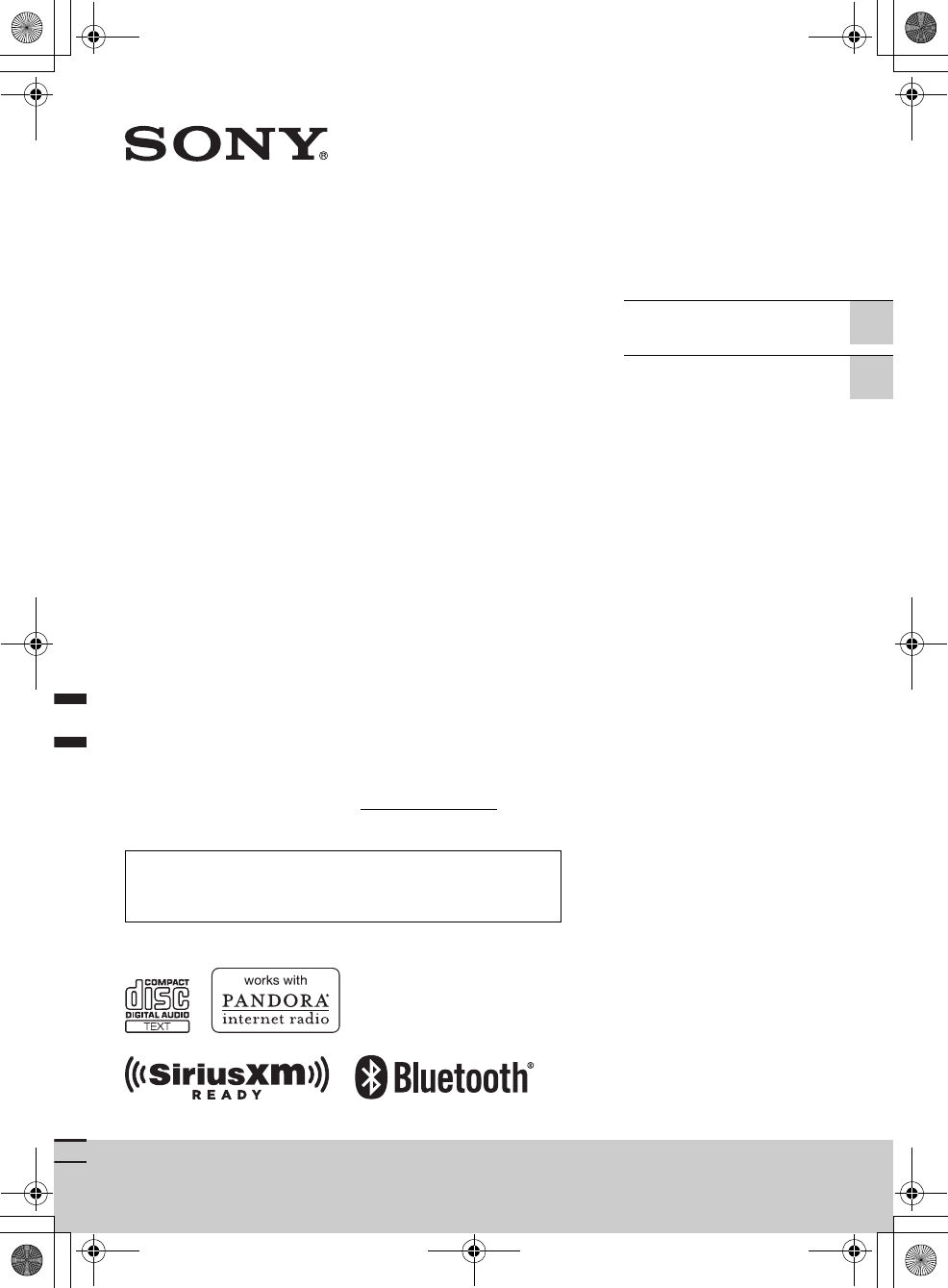
M:\164\Win XP ML Acr7.0\ML\4295765211_MEX-BT3000P_US-Ca-
FR(FM8.0_600dpi)\4295765211_MEX-BT3000P_US-CaFR\01US\01US+00COV-U.fm
masterpage:Right
4-295-765-21(1)
MEX-BT3000P
MEX-BT3000P
4-295-765-21(1)
Bluetooth®
Audio System
Owner’s Record
The model and serial numbers are located on the bottom of the unit.
Record the serial number in the space provided below.
Refer to these numbers whenever you call upon your Sony dealer
regarding this product.
Model No. MEX-BT3000P Serial No.
To cancel the demonstration (DEMO) display, see page 5.
Pour annuler l’affichage de démonstration (DEMO), reportez-
vous à la page 6.
Operating Instructions US
Mode d’emploi FR
00US-FR+00COV-U.book Page 1 Tuesday, August 30, 2011 12:59 PM
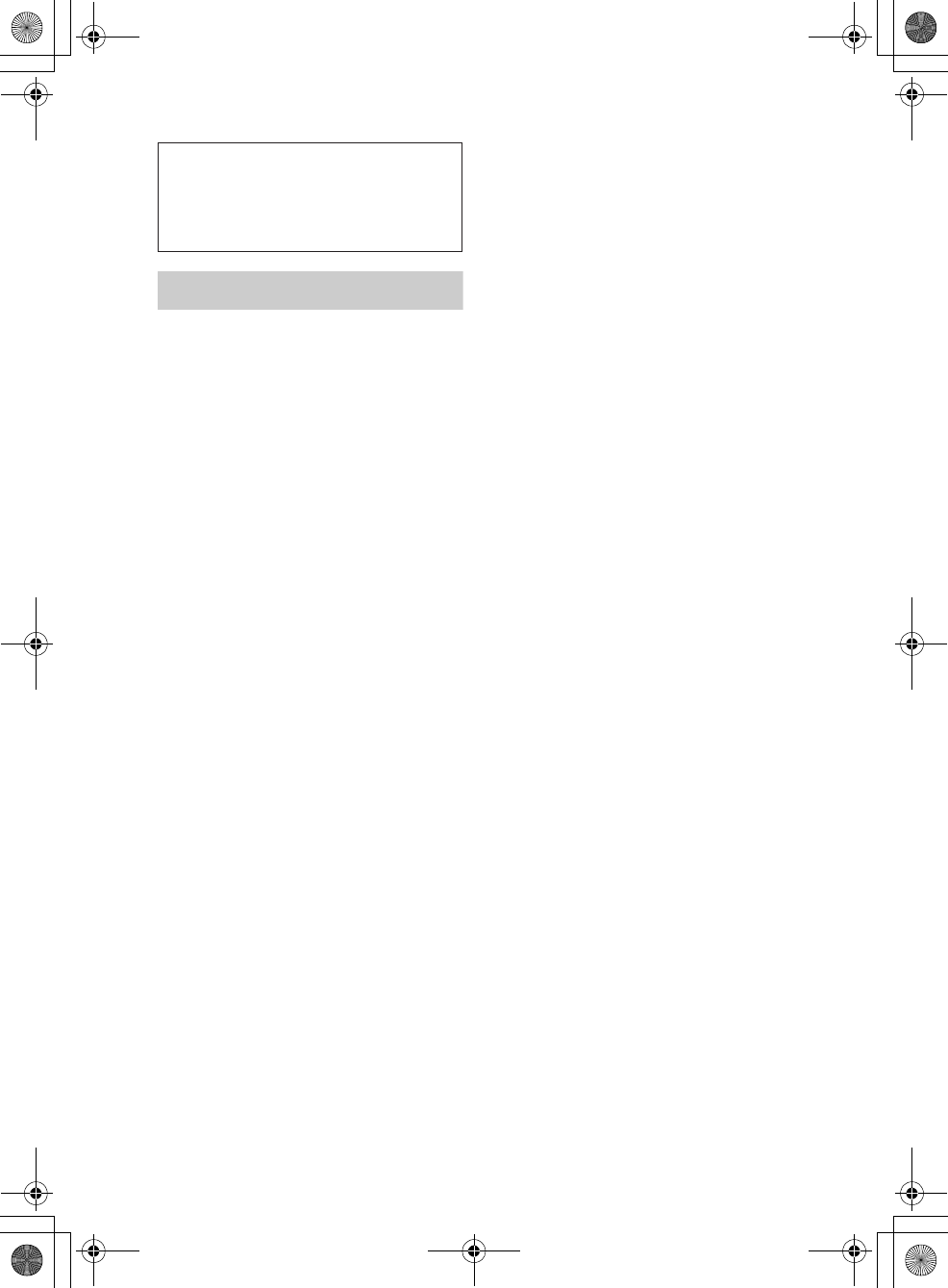
2
MEX-BT3000P
4-295-765-21(1)
M:\164\Win XP ML Acr7.0\ML\4295765211_MEX-BT3000P_US-Ca-
FR(FM8.0_600dpi)\4295765211_MEX-BT3000P_US-CaFR\01US\01US01INT-U.fm
masterpage:Left
Warning
Under Industry Canada regulations, this
radio transmitter may only operate using an
antenna of a type and maximum (or lesser)
gain approved for the transmitter by
Industry Canada. To reduce potential radio
interference to other users, the antenna type
and its gain should be so chosen that the
equivalent isotropically radiated power
(e.i.r.p.) is not more than that necessary for
successful communication.
Be sure to install this unit in the
dashboard of the car for safety.
For installation and connections,
see the supplied installation/connections
manual.
This equipment has been tested and found
to comply with the limits for a Class B
digital device, pursuant to Part 15 of the
FCC Rules.
These limits are designed to provide
reasonable protection against harmful
interference in a residential installation.
This equipment generates, uses, and can
radiate radio frequency energy and, if not
installed and used in accordance with the
instructions, may cause harmful
interference to radio communications.
However, there is no guarantee that
interference will not occur in a particular
installation. If this equipment does cause
harmful interference to radio or television
reception, which can be determined by
turning the equipment off and on, the user
is encouraged to try to correct the
interference by one or more of the
following measures:
– Reorient or relocate the receiving
antenna.
– Increase the separation between the
equipment and receiver.
– Connect the equipment into an outlet on
a circuit different from that to which the
receiver is connected.
– Consult the dealer or an experienced
radio/TV technician for help.
FOR UNITED STATES CUSTOMERS. NOT
APPLICABLE IN CANADA, INCLUDING
IN THE PROVINCE OF QUEBEC.
POUR LES CONSOMMATEURS AUX
ÉTATS-UNIS. NON APPLICABLE AU
CANADA, Y COMPRIS LA PROVINCE DE
QUÉBEC.
You are cautioned that any changes or
modifications not expressly approved in
this manual could void your authority to
operate this equipment.
This device complies with Part 15 of the
FCC Rules and Industry Canada licence-
exempt RSS standard(s).
Operation is subject to the following two
conditions: (1) this device may not cause
harmful interference, and (2) this device
must accept any interference received,
including interference that may cause
undesired operation of the device.
This transmitter must not be co-located
or operated in conjunction with any other
antenna or transmitter.
CAUTION
The use of optical instruments with this
product will increase eye hazard.
This equipment complies with FCC/IC
radiation exposure limits set forth for an
uncontrolled environment and meets the
FCC radio frequency (RF) Exposure
Guidelines in Supplement C to OET65 and
RSS-102 of the IC radio frequency (RF)
Exposure rules. This equipment has very
low levels of RF energy that it deemed to
comply without maximum permissive
exposure evaluation (MPE). But it is
desirable that it should be installed and
operated keeping the radiator at least 20
cm or more away from person’s body
(excluding extremities: hands, wrists, feet
and ankles).
00US-FR+00COV-U.book Page 2 Tuesday, August 30, 2011 12:59 PM
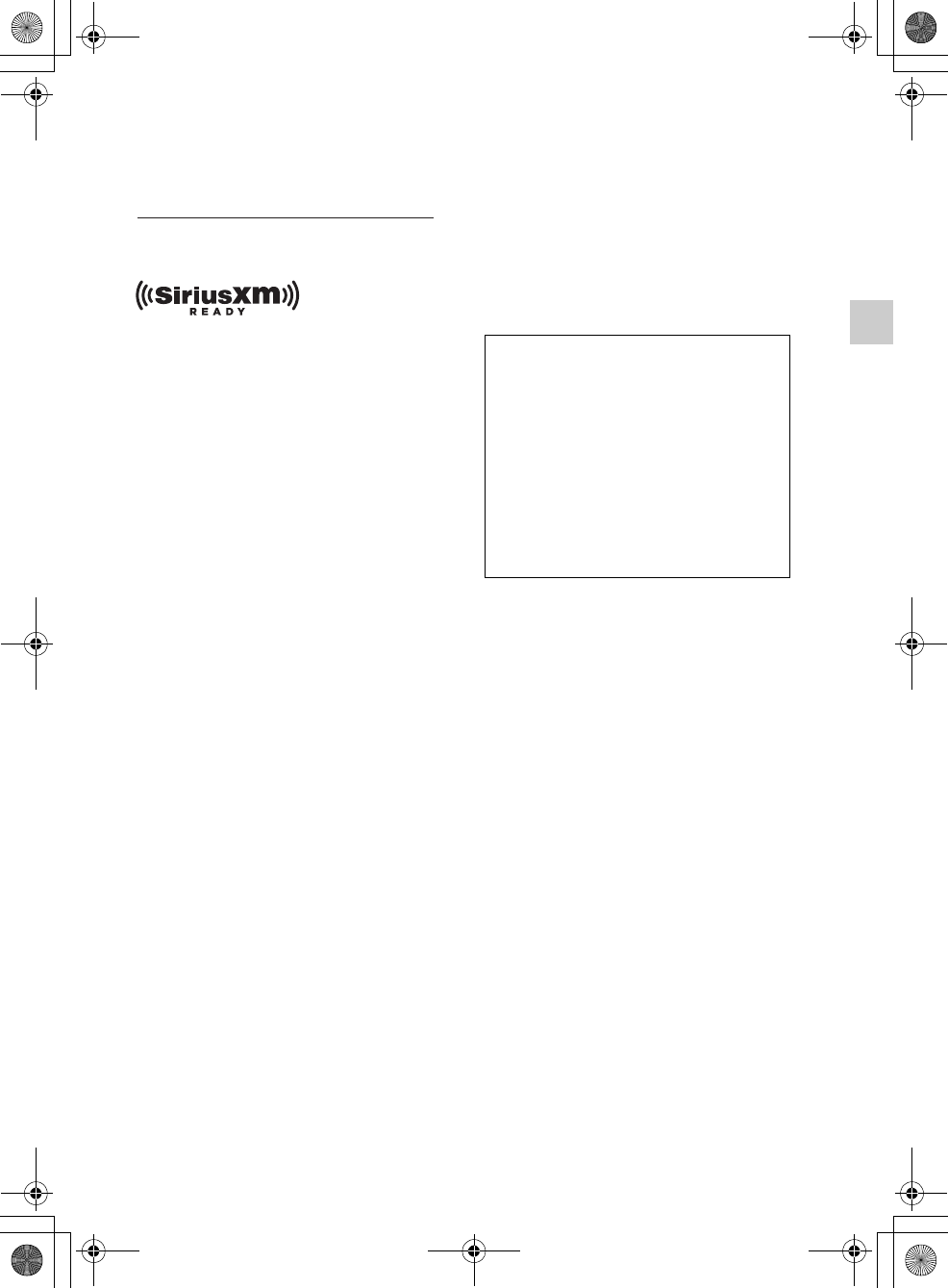
M:\164\Win XP ML Acr7.0\ML\4295765211_MEX-BT3000P_US-Ca-
FR(FM8.0_600dpi)\4295765211_MEX-BT3000P_US-CaFR\01US\01US01INT-U.fm
masterpage:Right_SideIndex
3
MEX-BT3000P
4-295-765-21(1)
The Bluetooth word mark and logos are
owned by the Bluetooth SIG, Inc. and any
use of such marks by Sony Corporation is
under license. Other trademarks and trade
names are those of their respective owners.
Android is a trademark of Google Inc. Use
of this trademark is subject to Google
Permissions.
BlackBerry® is the property of Research In
Motion Limited and is registered and/or
used in the U.S. and countries around the
world. Used under license from Research In
Motion Limited.
For the State of California, USA only
Perchlorate Material – special handling
may apply, See
www.dtsc.ca.gov/hazardouswaste/perchlorate
Perchlorate Material: Lithium battery
contains perchlorate
SiriusXM subscriptions and Connect
Tuner are sold separately.
www.siriusxm.com.
Sirius, XM and all related marks and logos
are trademarks of Sirius XM Radio Inc.
and its subsidiaries. All other marks and
logos are the property of their respective
owners. All rights reserved.
Windows Media is either a registered
trademark or trademark of Microsoft
Corporation in the United States and/or
other countries.
This product contains technology subject
to certain intellectual property rights of
Microsoft. Use or distribution of this
technology outside of this product is
prohibited without the appropriate
license(s) from Microsoft.
MPEG Layer-3 audio coding technology
and patents licensed from Fraunhofer IIS
and Thomson.
Pandora, the Pandora logo, and the
Pandora trade dress are trademarks or
registered trademarks of Pandora Media,
Inc., used with permission.
Warning if your car’s ignition has no
ACC position
Be sure to set the Auto Off function
(page 23). The unit will shut off
completely and automatically in the set
time after the unit is turned off, which
prevents battery drain. If you do not set
the Auto Off function, press and hold
until the display
disappears each time you turn the
ignition off.
Note on the lithium battery
Do not expose the battery to excessive heat
such as direct sunlight, fire or the like.
00US-FR+00COV-U.book Page 3 Tuesday, August 30, 2011 12:59 PM
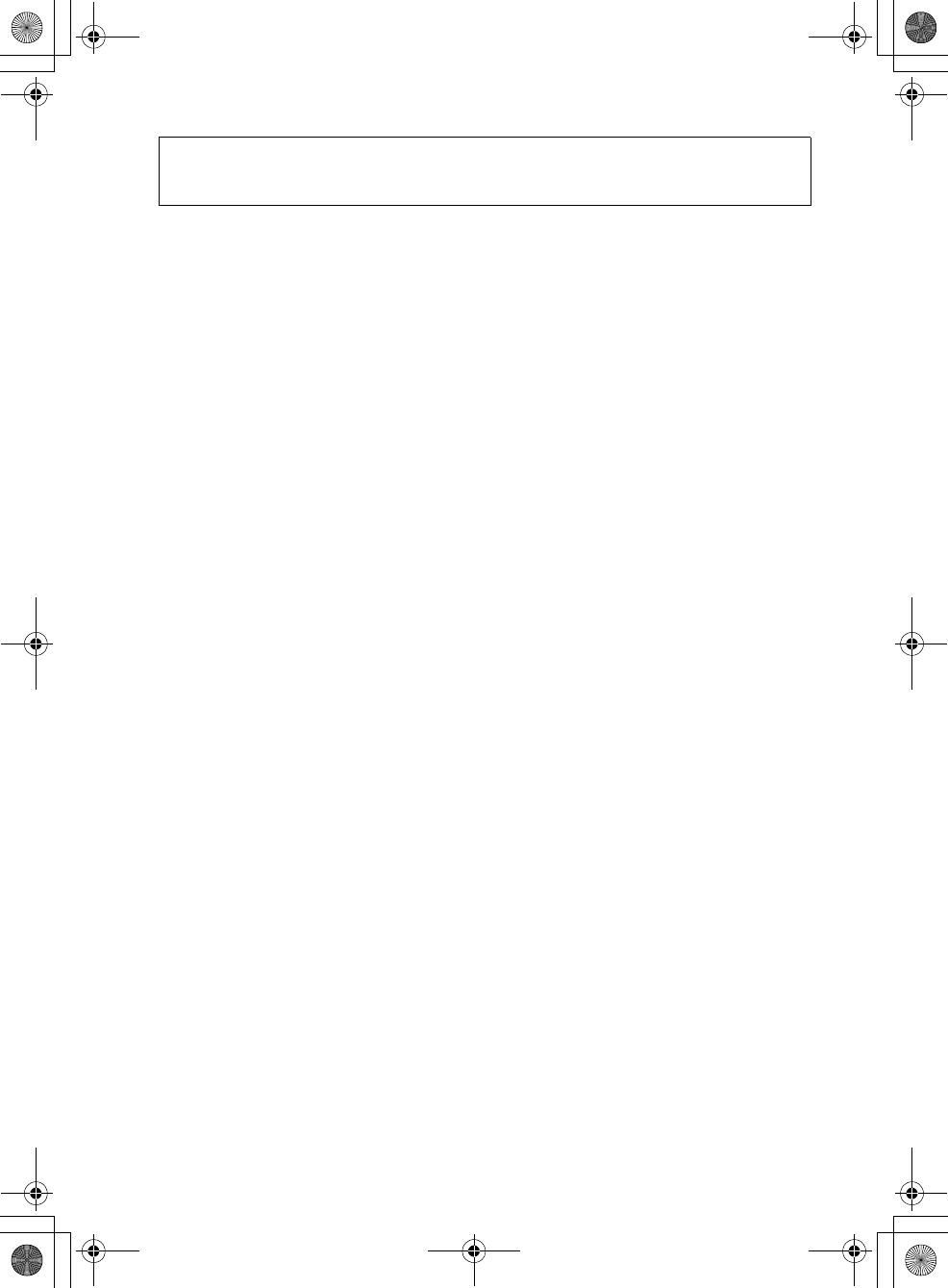
4
MEX-BT3000P
4-295-765-21(1)
M:\164\Win XP ML Acr7.0\ML\4295765211_MEX-BT3000P_US-Ca-
FR(FM8.0_600dpi)\4295765211_MEX-BT3000P_US-CaFR\01US\01US+00COV-UTOC.fm
masterpage:Left
Table of contents
Getting Started . . . . . . . . . . . . . . . . . . . . . . . . . . . . . . . . . . . . . . . . . . . . . . . . . . . . . 5
Notes on Bluetooth . . . . . . . . . . . . . . . . . . . . . . . . . . . . . . . . . . . . . . . . . . . . . . . . . . . . . . .5
Canceling the DEMO mode . . . . . . . . . . . . . . . . . . . . . . . . . . . . . . . . . . . . . . . . . . . . . . . . 5
Setting the clock . . . . . . . . . . . . . . . . . . . . . . . . . . . . . . . . . . . . . . . . . . . . . . . . . . . . . . . . . . 6
Detaching the front panel . . . . . . . . . . . . . . . . . . . . . . . . . . . . . . . . . . . . . . . . . . . . . . . . . . 6
Location of controls. . . . . . . . . . . . . . . . . . . . . . . . . . . . . . . . . . . . . . . . . . . . . . . . . 7
Radio . . . . . . . . . . . . . . . . . . . . . . . . . . . . . . . . . . . . . . . . . . . . . . . . . . . . . . . . . . . . 10
Storing and receiving stations . . . . . . . . . . . . . . . . . . . . . . . . . . . . . . . . . . . . . . . . . . . . . 10
RDS. . . . . . . . . . . . . . . . . . . . . . . . . . . . . . . . . . . . . . . . . . . . . . . . . . . . . . . . . . . . . . . . . . . . 10
CD . . . . . . . . . . . . . . . . . . . . . . . . . . . . . . . . . . . . . . . . . . . . . . . . . . . . . . . . . . . . . . 11
Playing a disc. . . . . . . . . . . . . . . . . . . . . . . . . . . . . . . . . . . . . . . . . . . . . . . . . . . . . . . . . . . . 11
Playing tracks in various modes. . . . . . . . . . . . . . . . . . . . . . . . . . . . . . . . . . . . . . . . . . . . 11
Connecting Bluetooth devices . . . . . . . . . . . . . . . . . . . . . . . . . . . . . . . . . . . . . . . 12
Bluetooth operations . . . . . . . . . . . . . . . . . . . . . . . . . . . . . . . . . . . . . . . . . . . . . . . . . . . . . 12
Pairing . . . . . . . . . . . . . . . . . . . . . . . . . . . . . . . . . . . . . . . . . . . . . . . . . . . . . . . . . . . . . . . . . 13
Connection . . . . . . . . . . . . . . . . . . . . . . . . . . . . . . . . . . . . . . . . . . . . . . . . . . . . . . . . . . . . . 14
Handsfree calling . . . . . . . . . . . . . . . . . . . . . . . . . . . . . . . . . . . . . . . . . . . . . . . . . . . . . . . .15
Music streaming. . . . . . . . . . . . . . . . . . . . . . . . . . . . . . . . . . . . . . . . . . . . . . . . . . . . . . . . .18
Initializing Bluetooth Settings . . . . . . . . . . . . . . . . . . . . . . . . . . . . . . . . . . . . . . . . . . . . . 19
Pandora® internet radio via Bluetooth
(Android™ & BlackBerry® phones) . . . . . . . . . . . . . . . . . . . . . . . . . . . . . . . . . . . 20
Playing back Pandora®. . . . . . . . . . . . . . . . . . . . . . . . . . . . . . . . . . . . . . . . . . . . . . . . . . . . 20
Sound Settings and Setup Menu . . . . . . . . . . . . . . . . . . . . . . . . . . . . . . . . . . . . . 21
Changing the sound settings . . . . . . . . . . . . . . . . . . . . . . . . . . . . . . . . . . . . . . . . . . . . . . 21
Adjusting setup items . . . . . . . . . . . . . . . . . . . . . . . . . . . . . . . . . . . . . . . . . . . . . . . . . . . . 23
Using optional equipment . . . . . . . . . . . . . . . . . . . . . . . . . . . . . . . . . . . . . . . . . . 24
Auxiliary audio equipment. . . . . . . . . . . . . . . . . . . . . . . . . . . . . . . . . . . . . . . . . . . . . . . . 24
SiriusXM Connect Tuner . . . . . . . . . . . . . . . . . . . . . . . . . . . . . . . . . . . . . . . . . . . . . . . . . 24
Additional Information. . . . . . . . . . . . . . . . . . . . . . . . . . . . . . . . . . . . . . . . . . . . . 25
Precautions . . . . . . . . . . . . . . . . . . . . . . . . . . . . . . . . . . . . . . . . . . . . . . . . . . . . . . . . . . . . . 25
Maintenance . . . . . . . . . . . . . . . . . . . . . . . . . . . . . . . . . . . . . . . . . . . . . . . . . . . . . . . . . . . . 27
Specifications . . . . . . . . . . . . . . . . . . . . . . . . . . . . . . . . . . . . . . . . . . . . . . . . . . . . . . . . . . . 28
Troubleshooting . . . . . . . . . . . . . . . . . . . . . . . . . . . . . . . . . . . . . . . . . . . . . . . . . . . . . . . . .29
00US-FR+00COV-U.book Page 4 Tuesday, August 30, 2011 12:59 PM
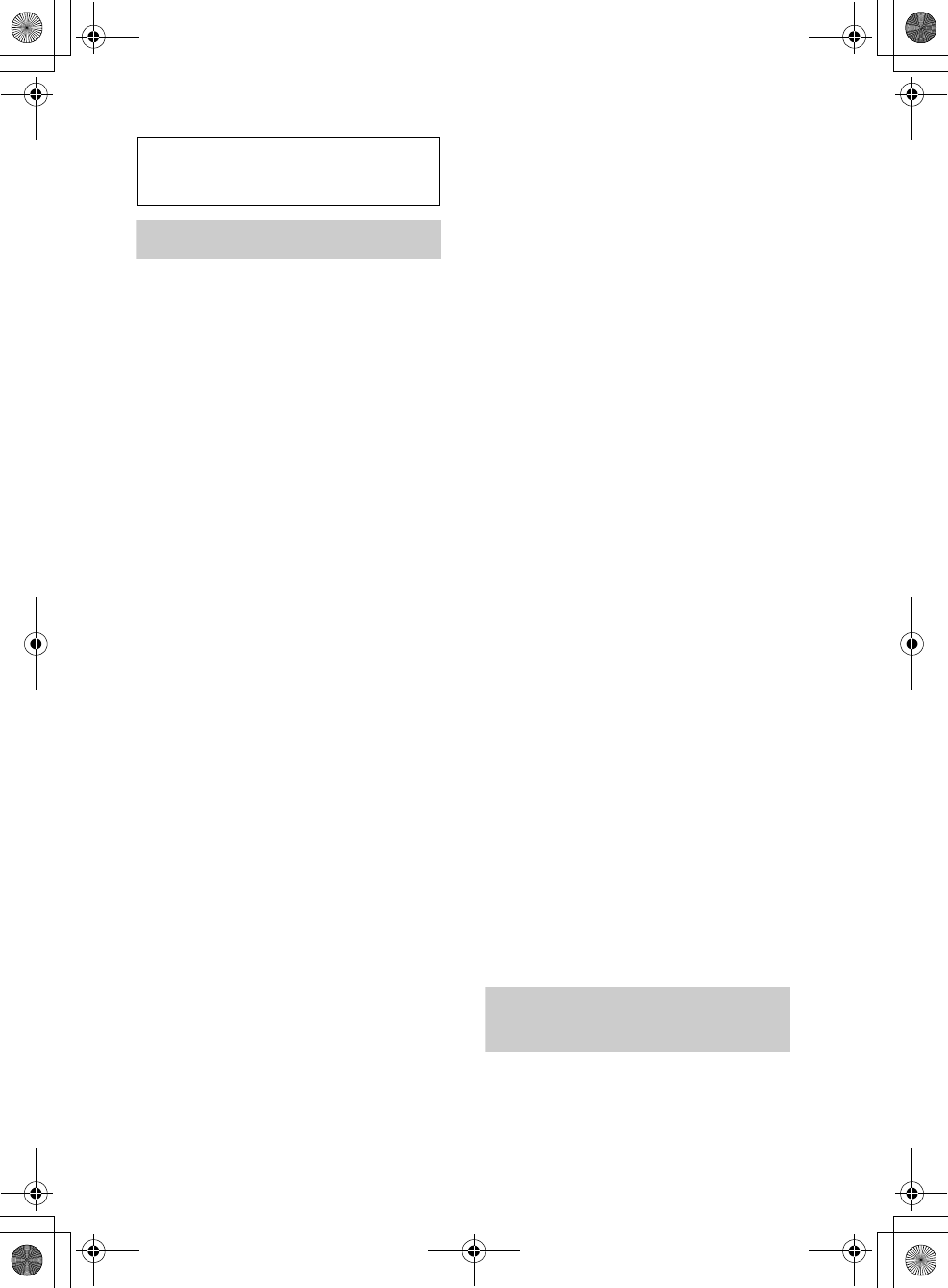
M:\164\Win XP ML Acr7.0\ML\4295765211_MEX-BT3000P_US-Ca-
FR(FM8.0_600dpi)\4295765211_MEX-BT3000P_US-CaFR\01US\01US02CD-U.fm
masterpage:Right
5
MEX-BT3000P
4-295-765-21(1)
Getting Started
Notes on Bluetooth
Caution
IN NO EVENT SHALL SONY BE LIABLE
FOR ANY INCIDENTAL, INDIRECT OR
CONSEQUENTIAL DAMAGES OR OTHER
DAMAGES INCLUDING, WITHOUT
LIMITATION, LOSS OF PROFITS, LOSS OF
REVENUE, LOSS OF DATA, LOSS OF USE
OF THE PRODUCT OR ANY ASSOCIATED
EQUIPMENT, DOWNTIME, AND
PURCHASER’S TIME RELATED TO OR
ARISING OUT OF THE USE OF THIS
PRODUCT, ITS HARDWARE AND/OR ITS
SOFTWARE.
IMPORTANT NOTICE!
Safe and efficient use
Changes or modifications to this unit not
expressly approved by Sony may void the
user’s authority to operate the equipment.
Please check for exceptions, due to national
requirement or limitations, in usage of
Bluetooth equipment before using this
product.
Driving
Check the laws and regulations on the use of
cellular phones and handsfree equipment in
the areas where you drive.
Always give full attention to driving and pull
off the road and park before making or
answering a call if driving conditions so
require.
Connecting to other devices
When connecting to any other device, please
read its user guide for detailed safety
instructions.
Radio frequency exposure
RF signals may affect improperly installed or
inadequately shielded electronic systems in
cars, such as electronic fuel injection systems,
electronic antiskid (antilock) braking systems,
electronic speed control systems or air bag
systems. For installation or service of this
device, please consult with the manufacturer
or its representative of your car. Faulty
installation or service may be dangerous and
may invalidate any warranty that may apply to
this device.
Consult with the manufacturer of your car to
ensure that the use of your cellular phone in
the car will not affect its electronic system.
Check regularly that all wireless device
equipment in your car is mounted and
operating properly.
Emergency calls
This Bluetooth car handsfree and the
electronic device connected to the handsfree
operate using radio signals, cellular, and
landline networks as well as user-programmed
function, which cannot guarantee connection
under all conditions.
Therefore do not rely solely upon any
electronic device for essential communications
(such as medical emergencies).
Remember, in order to make or receive calls,
the handsfree and the electronic device
connected to the handsfree must be switched
on in a service area with adequate cellular
signal strength.
Emergency calls may not be possible on all
cellular phone networks or when certain
network services and/or phone features are in
use.
Check with your local service provider.
Canceling the DEMO
mode
You can cancel the demonstration display
which appears while this unit is turned off.
1Press and hold the select button.
The setup display appears.
00US-FR+00COV-U.book Page 5 Tuesday, August 30, 2011 12:59 PM
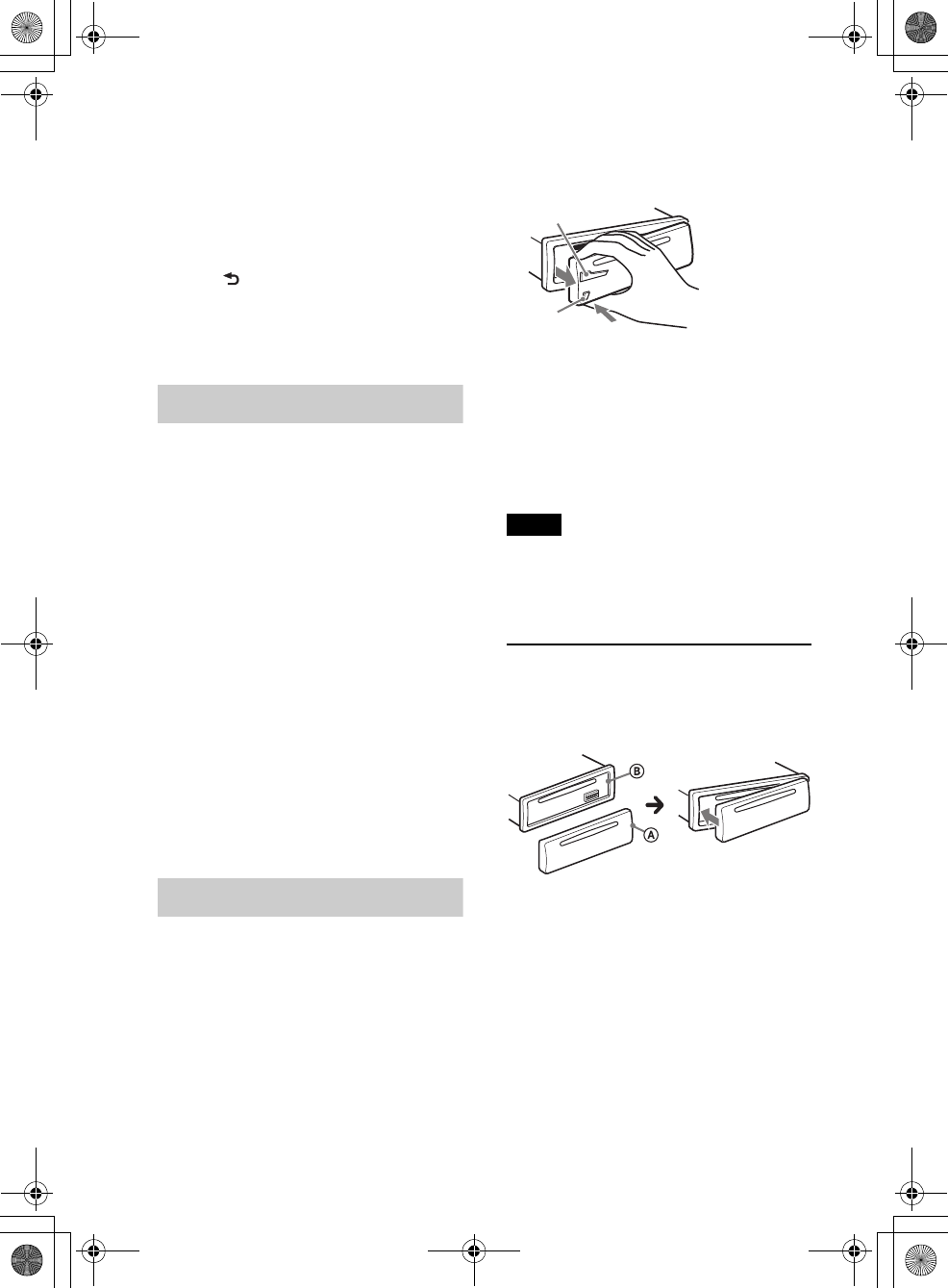
6
MEX-BT3000P
4-295-765-21(1)
M:\164\Win XP ML Acr7.0\ML\4295765211_MEX-BT3000P_US-Ca-
FR(FM8.0_600dpi)\4295765211_MEX-BT3000P_US-CaFR\01US\01US02CD-U.fm
masterpage:Left
2Rotate the control dial until “DEMO”
appears, then press it.
3Rotate the control dial to select
“DEMO-OFF,” then press it.
The setting is complete.
4Press (BACK).
The display returns to normal reception/
play mode.
Setting the clock
The clock uses a 12-hour digital indication.
1Press and hold the select button.
The setup display appears.
2Rotate the control dial until “CLOCK-
ADJ” appears, then press it.
The hour indication flashes.
3Rotate the control dial to set the hour
and minute.
To move the digital indication, press
–/+.
4After setting the minute, press the
select button.
The setup is complete and the clock
starts.
To display the clock, press .
Detaching the front panel
You can detach the front panel of this unit
to prevent theft.
1Press and hold .
The unit is turned off.
2Press the front panel release button ,
then remove the panel by pulling it
towards you.
Caution alarm
If you turn the ignition switch to the OFF
position without detaching the front panel,
the caution alarm will sound for a few
seconds. The alarm will only sound if the
built-in amplifier is used.
Note
Do not subject the front panel to heat/high
temperature or moisture. Avoid leaving it in a
parked car or on a dashboard/rear tray.
Attaching the front panel
Engage part of the front panel with part
of the unit, as illustrated, and push the
left side into position until it clicks.
1
2
00US-FR+00COV-U.book Page 6 Tuesday, August 30, 2011 12:59 PM
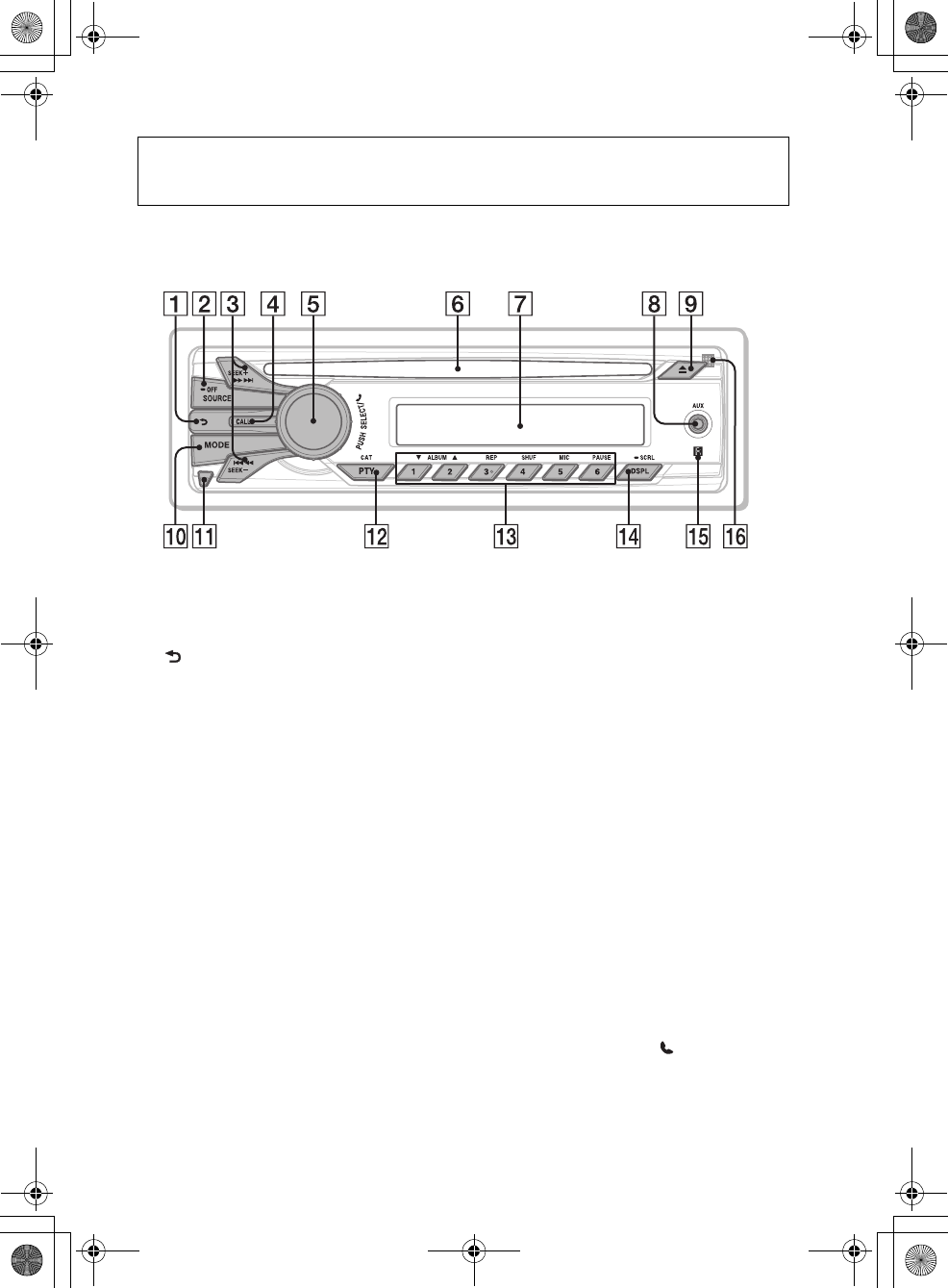
M:\164\Win XP ML Acr7.0\ML\4295765211_MEX-BT3000P_US-Ca-
FR(FM8.0_600dpi)\4295765211_MEX-BT3000P_US-CaFR\01US\01US02CD-U.fm
masterpage:Right
7
MEX-BT3000P
4-295-765-21(1)
Location of controls
Main unit
This section contains instructions on the
location of controls and basic operations.
(BACK) button
To return to the previous display.
SOURCE/OFF button
Press to turn on the power/change the
source (Radio/CD/AUX/Bluetooth
audio/Bluetooth Pandora®/Bluetooth
phone/SiriusXM*1).
Press and hold for 1 second to turn off
the power.
Press and hold for more than 2 seconds
to turn off the power and the display
disappears.
SEEK +/– buttons
Radio:
To tune in stations automatically
(press); find a station manually (press
and hold).
CD:
To skip a track (press); skip tracks
continuously (press, then press again
within about 1 second and hold);
reverse/fast-forward a track (press and
hold).
Bluetooth Audio*2:
To skip a track (press); reverse/fast-
forward a track (press and hold).
Bluetooth Pandora®:
To skip a track (press +).
CALL button page 13
To enter the call menu (press); switch
the Bluetooth signal (press and hold
more than 2 seconds).
Control dial/select/ (handsfree)
button page 16, 17, 21, 23
To adjust volume (rotate); select items
(press and rotate); receive/end a call
(press).
00US-FR+00COV-U.book Page 7 Tuesday, August 30, 2011 12:59 PM
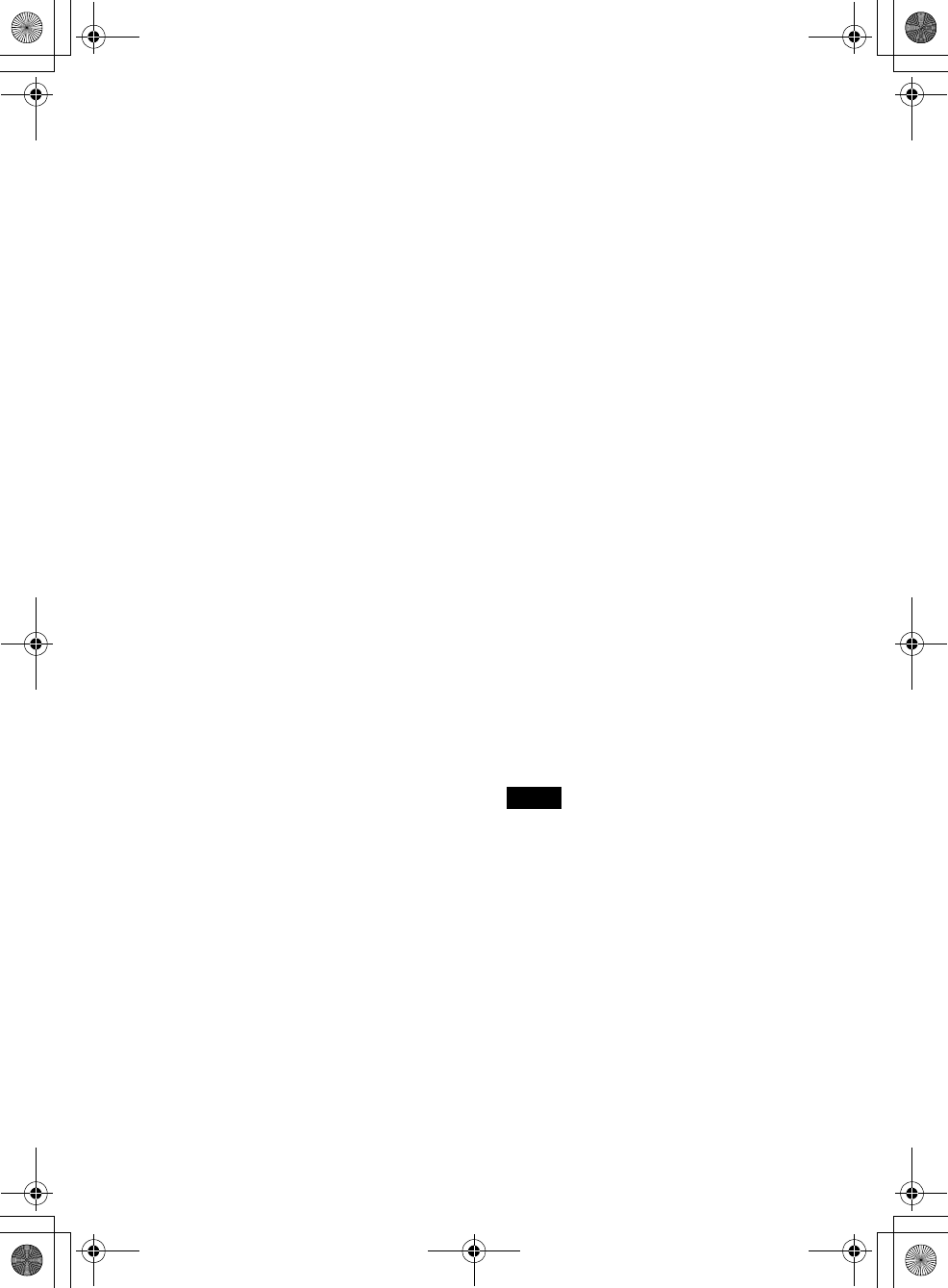
8
MEX-BT3000P
4-295-765-21(1)
M:\164\Win XP ML Acr7.0\ML\4295765211_MEX-BT3000P_US-Ca-
FR(FM8.0_600dpi)\4295765211_MEX-BT3000P_US-CaFR\01US\01US02CD-U.fm
masterpage:Left
Disc slot
Insert the disc (label side up), playback
starts.
Display window
AUX input jack page 24
(eject) button
To eject the disc.
MODE button page 10, 17, 21
Radio:
To select the radio band (FM/AM).
Bluetooth Pandora®:
To enter the bookmark mode (press and
hold).
Front panel release button page 6
PTY (Program Type)/CAT
(Category)*1 button page 10, 20, 24
To select PTY in RDS.
Bluetooth Pandora®:
To list the station.
Number buttons
Radio: page 10
To receive stored stations (press); store
stations (press and hold).
CD:
/: ALBUM / (during MP3/
WMA playback)
To skip an album (press); skip
albums continuously (press and
hold).
: REP*3 page 11
: SHUF page 11
: PAUSE
To pause playback. Press again to
resume playback.
Bluetooth Audio*2:
/: ALBUM /
: REP*3 page 19
: SHUF page 19
: PAUSE
To pause playback. Press again to
resume playback.
Bluetooth Pandora®:
/: Thumbs down ()/up ()
(press and hold for 1 second) page 20
: PAUSE
To pause playback. Press again to
resume playback.
Bluetooth phone: page 17, 18
To call a stored phone number (press);
to store a phone number as a preset
(press and hold) (in the call menu).
: MIC (during a call) page 17
To set the MIC gain (press); to
select Echo Canceller/Noise
Canceller mode (press and hold).
DSPL (display)/SCRL (scroll) button
page 10, 11, 15, 20, 25
To change display items (press); scroll a
display item (press and hold).
Receptor for the remote
commander
Microphone (on the inner panel)
To make the handsfree function work
properly, do not cover the microphone
with tape, etc.
*1 When the SiriusXM Connect tuner is
connected.
*2 When a Bluetooth audio device (supports
AVRCP of Bluetooth technology) is
connected. Depending on the device, certain
operations may not be available.
*3 This button has a tactile dot.
Note
If the unit is turned off and the display
disappears, the unit cannot be operated with the
remote commander unless on
the unit is pressed, or a disc is inserted to activate
the unit first.
00US-FR+00COV-U.book Page 8 Tuesday, August 30, 2011 12:59 PM
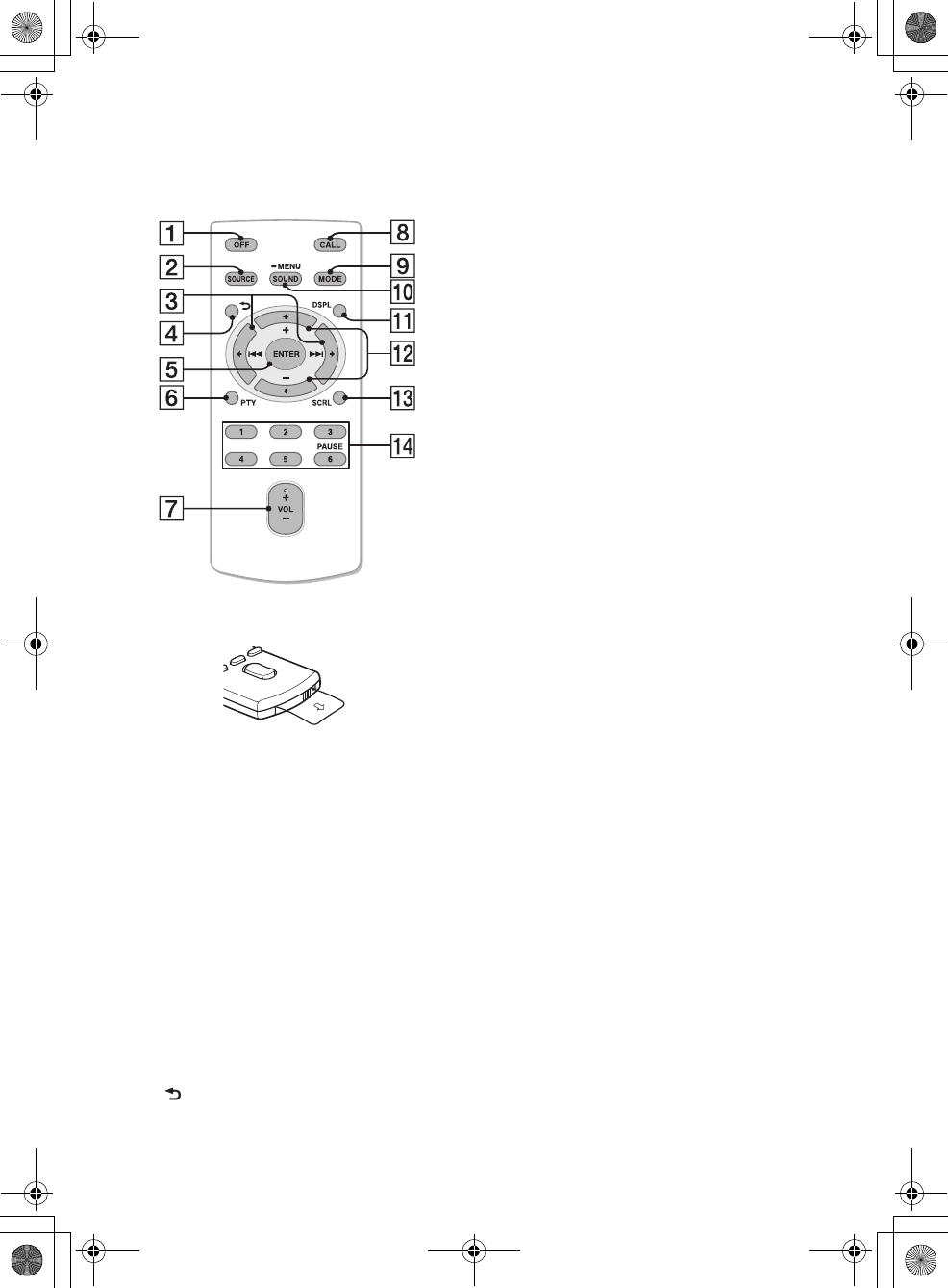
M:\164\Win XP ML Acr7.0\ML\4295765211_MEX-BT3000P_US-Ca-
FR(FM8.0_600dpi)\4295765211_MEX-BT3000P_US-CaFR\01US\01US02CD-U.fm
masterpage:Right
9
MEX-BT3000P
4-295-765-21(1)
RM-X221 Remote
commander
Remove the insulation film before use.
OFF button
To turn off the power; stop the source;
reject a call.
SOURCE button
To turn on the power; change the
source (Radio/CD/AUX/Bluetooth
audio/Bluetooth Pandora®/Bluetooth
phone/SiriusXM*1).
()/ () buttons
To control Radio/CD/Bluetooth audio/
Bluetooth Pandora®, the same as
–/+ on the unit.
Setup, sound setting, etc., can be
operated by .
(BACK) button
To return to the previous display.
ENTER button
To apply a setting; receive a call; end a
call.
PTY (Program Type) button
VOL (volume) +*2/– button
CALL button
To enter the call menu.
MODE button
Radio:
To select the radio band (FM/AM).
Bluetooth Pandora®:
To enter the bookmark mode (press and
hold).
SOUND/MENU button
To enter sound setting (press); enter the
setup menu (press and hold).
DSPL (display) button
(+)/ (–) buttons
To control CD/Bluetooth audio device/
Bluetooth Pandora®, the same as /
(ALBUM /) on the unit.
Setup, sound setting, etc., can be
operated by .
SCRL (scroll) button
Number buttons
To pause playback (press
(PAUSE)).
Radio:
To receive stored stations (press); store
stations (press and hold) (FM/AM).
Bluetooth phone:
To call a stored phone number (press);
to store a phone number as a preset
(press and hold) (in the call menu).
*1 When the SiriusXM Connect tuner is
connected.
*2 This button has a tactile dot.
00US-FR+00COV-U.book Page 9 Tuesday, August 30, 2011 12:59 PM

10
MEX-BT3000P
4-295-765-21(1)
M:\164\Win XP ML Acr7.0\ML\4295765211_MEX-BT3000P_US-Ca-
FR(FM8.0_600dpi)\4295765211_MEX-BT3000P_US-CaFR\01US\01US02CD-U.fm
masterpage:Left
Radio
Storing and receiving
stations
Caution
When tuning in stations while driving, use
Best Tuning Memory (BTM) to prevent an
accident.
Storing automatically — BTM
1Press repeatedly until
“TUNER” appears.
To change the band, press
repeatedly. You can select from FM1,
FM2, FM3, AM1 or AM2.
2Press and hold the select button.
The setup display appears.
3Rotate the control dial until “BTM”
appears, then press it.
The unit stores stations in order of
frequency on the number buttons.
Storing manually
1While receiving the station that you
want to store, press and hold a number
button ( to ) until “MEM”
appears.
Receiving the stored stations
1Select the band, then press a number
button ( to ).
Tuning automatically
1Select the band, then press +/–
to search for the station.
Scanning stops when the unit receives a
station. Repeat this procedure until the
desired station is received.
Tip
If you know the frequency of the station you want
to listen to, press and hold +/– to locate
the approximate frequency, then press
+/– repeatedly to fine adjust to the
desired frequency (manual tuning).
RDS
FM stations with Radio Data System (RDS)
service send inaudible digital information
along with the regular radio program signal.
Notes
• Depending on the country/region, not all RDS
functions may be available.
• RDS will not work if the signal strength is too
weak, or if the station you are tuned to is not
transmitting RDS data.
Changing display items
Press .
Selecting PTY (Program Type)
Use PTY to display or search for a desired
program type.
1Press during FM reception.
The current program type name appears
if the station is transmitting PTY data.
2Rotate the control dial until the desired
program type appears, then press it.
The unit starts to search for a station
broadcasting the selected program type.
00US-FR+00COV-U.book Page 10 Tuesday, August 30, 2011 12:59 PM

M:\164\Win XP ML Acr7.0\ML\4295765211_MEX-BT3000P_US-Ca-
FR(FM8.0_600dpi)\4295765211_MEX-BT3000P_US-CaFR\01US\01US02CD-U.fm
masterpage:Right
11
MEX-BT3000P
4-295-765-21(1)
Type of programs
Note
You may receive a different radio program from
the one you select.
Setting CT (Clock Time)
The CT data from the RDS transmission
sets the clock.
1Set “CT-ON” in setup (page 23).
Note
The CT function may not work properly even
though an RDS station is being received.
CD
Playing a disc
This unit can play CD-DA (also containing
CD TEXT) and CD-R/CD-RW (MP3/
WMA files (page 26)).
1Insert the disc (label side up).
Playback starts automatically.
To eject the disc, press .
Changing display items
Press .
Displayed items may differ depending on
the disc type, recording format and settings.
Playing tracks in various
modes
You can listen to tracks repeatedly (repeat
play) or in random order (shuffle play).
1During playback, press (REP) or
(SHUF) repeatedly until the
desired play mode appears.
Repeat play
Shuffle play
NEWS (News), INFORM (Information),
SPORTS (Sports), TALK (Talk), ROCK
(Rock), CLS ROCK (Classic Rock), ADLT
HIT (Adult Hits), SOFT RCK (Soft Rock),
TOP 40 (Top 40), COUNTRY (Country),
OLDIES (Oldies), SOFT (Soft), NOSTALGA
(Nostalgia), JAZZ (Jazz), CLASSICL
(Classical), R AND B (Rhythm and Blues),
SOFT R B (Soft Rhythm and Blues),
LANGUAGE (Foreign Language), REL
MUSC (Religious Music), REL TALK
(Religious Talk), PERSNLTY (Personality),
PUBLIC (Public), COLLEGE (College),
WEATHER (Weather)
Select To play
TRACK track repeatedly.
ALBUM* album repeatedly.
OFF track in normal order
(Normal play).
Select To play
SHUF ALBUM* album in random
order.
SHUF DISC disc in random order.
00US-FR+00COV-U.book Page 11 Tuesday, August 30, 2011 12:59 PM

12
MEX-BT3000P
4-295-765-21(1)
M:\164\Win XP ML Acr7.0\ML\4295765211_MEX-BT3000P_US-Ca-
FR(FM8.0_600dpi)\4295765211_MEX-BT3000P_US-CaFR\01US\01US02CD-U.fm
masterpage:Left
*When an MP3/WMA is played.
Connecting
Bluetooth devices
Bluetooth operations
The Bluetooth function allows for handsfree
calling and music streaming via this unit.
To use the Bluetooth function, the following
procedure is necessary.
Pairing
When connecting Bluetooth devices for
the first time, mutual registration is
required. This is called “pairing.”
Registration is required only for the first
time, as this unit and the other devices
will recognize each other automatically
thereafter.
Connection
To use the device after pairing is made,
start the connection. Sometimes pairing
allows for connection automatically.
Handsfree calling/Music streaming
You can talk handsfree and listen to
music when the connection is made.
If pairing is not possible, your device may
not be compatible with this unit. For details
on compatible devices, visit the support site
on the back cover.
Operating the Bluetooth
functions
1Press .
The call menu appears.
2Rotate the control dial until the desired
item appears, then press it.
3Press (BACK)*.
The source returns to the Bluetooth
phone.
SHUF OFF track in normal order
(Normal play).
00US-FR+00COV-U.book Page 12 Tuesday, August 30, 2011 12:59 PM
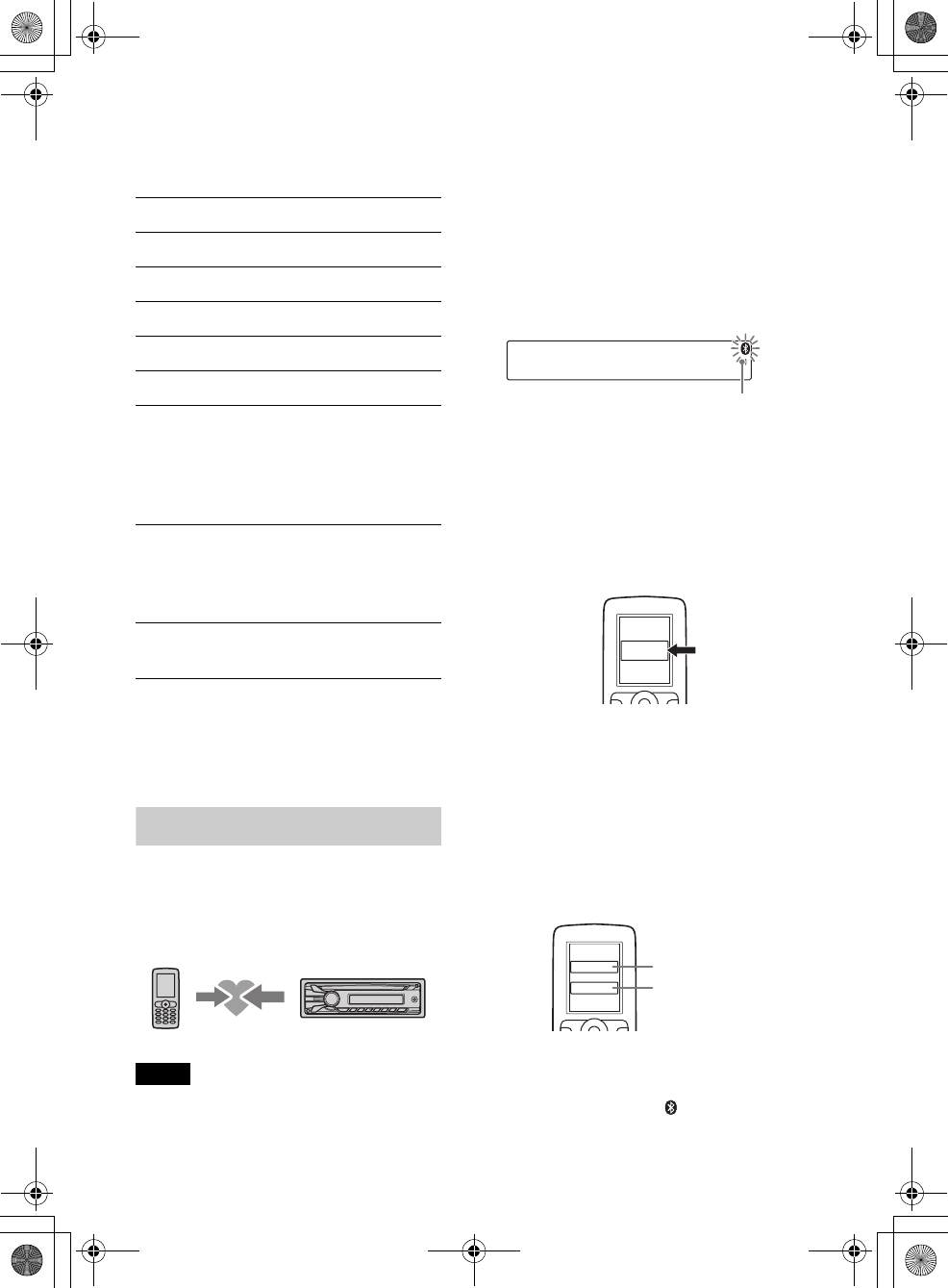
M:\164\Win XP ML Acr7.0\ML\4295765211_MEX-BT3000P_US-Ca-
FR(FM8.0_600dpi)\4295765211_MEX-BT3000P_US-CaFR\01US\01US02CD-U.fm
masterpage:Right
13
MEX-BT3000P
4-295-765-21(1)
* For SET PAIRING, REDIAL, VOICE DIAL and
SET BT SIGNL settings, step 3 is not necessary.
The following items can be set:
* Depending on the cellular phone, this unit’s
ringtone may be output even if set to “2 (cellular
phone).”
Pairing
The Bluetooth device (cellular phone, audio
device, etc.) and this unit need to be
“paired” before use between each other via
the Bluetooth function.
Tips
• For details on pairing for a Bluetooth device,
refer to the operating instructions supplied with
the device.
• You can pair up to 9 Bluetooth devices with this
unit.
1Place the Bluetooth device within 1 m
(3 ft) of this unit.
2Press and rotate the control
dial until “SET PAIRING” appears,
then press it.
The unit enters pairing standby mode.
3Set the Bluetooth device to search for
this unit.
A list of detected devices appears in the
display of the device to be connected.
This unit is displayed as “Sony
Automotive” on the device to be
connected.
4If passkey* input is required in the
display of the device to be connected,
input “0000.”
If the device supports Bluetooth version
2.1, passkey input is not required.
* Passkey may be called “passcode,” “PIN
code,” “PIN number” or “Password,” etc.,
depending on the device.
This unit and the Bluetooth device
memorize each other’s information, and
when pairing is made, stays lit.
SET PAIRING (page 13)
PHONEBOOK (page 16)
REDIAL (page 17)
RECENT CALL (page 16)
VOICE DIAL (page 18)
DIAL NUMBER (page 17)
RINGTONE*
Selects whether this unit or the
connected cellular phone outputs the
ringtone: “1 (this unit)”- “2 (cellular
phone).”
AUTO ANSWER
Sets this unit to answer an incoming call
automatically: “OFF”-“1 (about 3
seconds)”-“2 (about 10 seconds).”
SET BT SIGNL (Set Bluetooth Signal)
(page 14, 15)
Flashing
XXXXXXX
DR-BT30Q
Sony
Automotive
XXXX
Input passkey
“0000”
00US-FR+00COV-U.book Page 13 Tuesday, August 30, 2011 12:59 PM
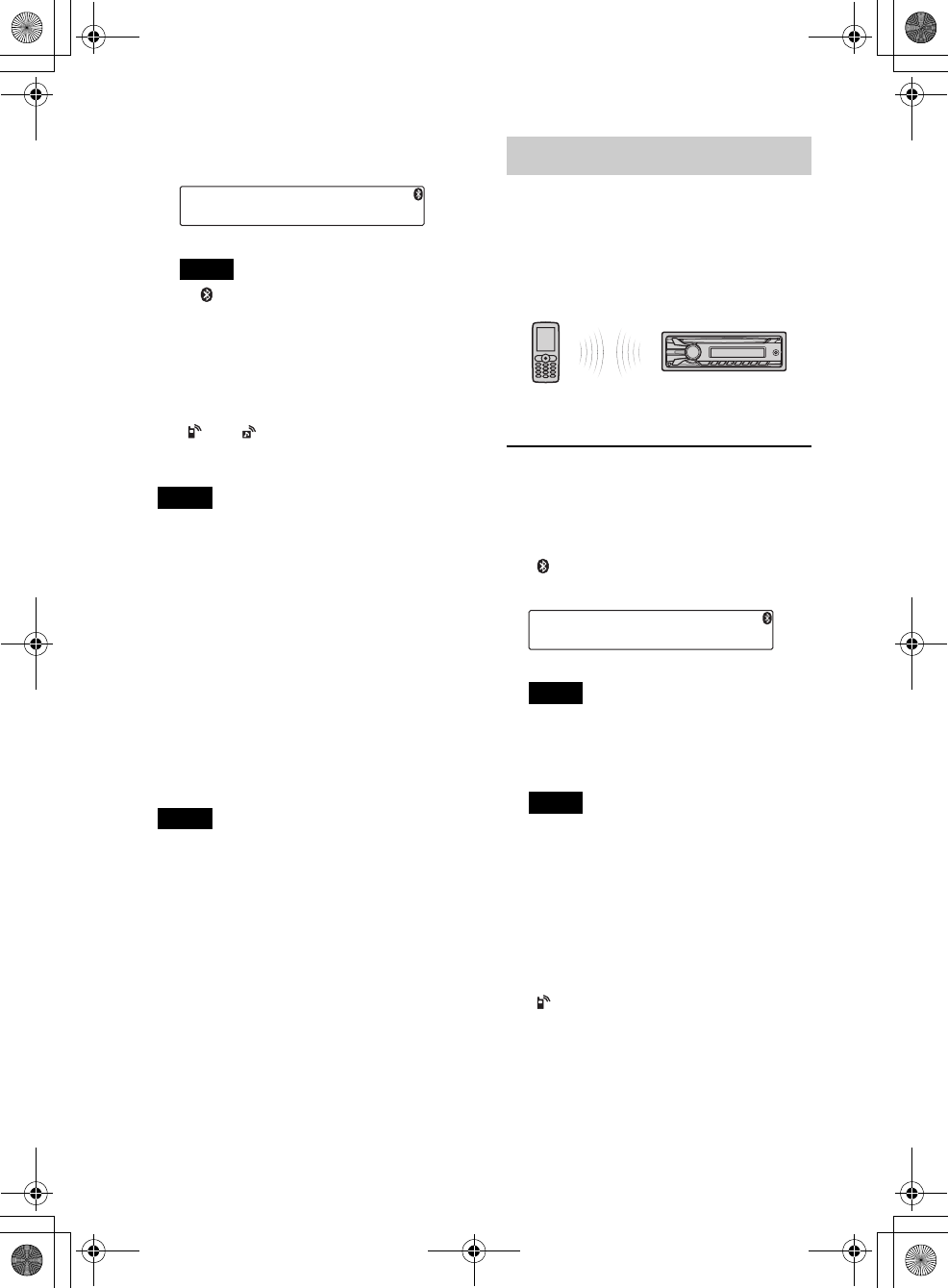
14
MEX-BT3000P
4-295-765-21(1)
M:\164\Win XP ML Acr7.0\ML\4295765211_MEX-BT3000P_US-Ca-
FR(FM8.0_600dpi)\4295765211_MEX-BT3000P_US-CaFR\01US\01US02CD-U.fm
masterpage:Left
The unit is ready for connection to the
device.
Note
If “ ” continues to flash, the Bluetooth
device may not be compatible with this unit.
For details on compatible devices, visit the
support site on the back cover.
5Select this unit on the Bluetooth device
to be connected.
“” or “” appears when the
connection is made.
Notes
• While connecting to a Bluetooth device, this
unit cannot be detected from another device.
To enable detection, enter the pairing mode and
search for this unit from another device.
• It may take time to search or connect.
• Depending on the device, the confirmation
display of the connection appears before
inputting the passkey.
• The time limit for inputting the passkey differs
depending on the device. If the time expires,
perform the pairing procedure from the
beginning again.
• This unit cannot be connected to a device that
supports only HSP (Head Set Profile).
Tip
Connection between this unit and the Bluetooth
device may be automatic, depending on the
device.
Cancelling pairing
Perform step 2 to cancel the pairing mode
after this unit and the Bluetooth device are
paired.
Connection
To use the device after pairing is made, start
the connection. Sometimes pairing allows
for connection automatically.
If pairing has already been achieved, start
operation from here.
Connecting a cellular phone
1Press and rotate the control
dial until “SET BT SIGNL” appears,
then press it.
“ ” lights up when Bluetooth signal is
activated.
Note
When the Bluetooth signal for this unit is
already ON, selecting “SET BT SIGNL”
deactivates the Bluetooth signal.
Tip
You can also output the Bluetooth signal from
this unit by pressing and holding on
this unit more than two seconds.
2Turn on the cellular phone and activate
the Bluetooth signal.
3Connect to this unit using the cellular
phone.
“ ” appears when the connection is
made. If you select the Bluetooth Phone
source after the connection is made, the
network name and the connected
00US-FR+00COV-U.book Page 14 Tuesday, August 30, 2011 12:59 PM
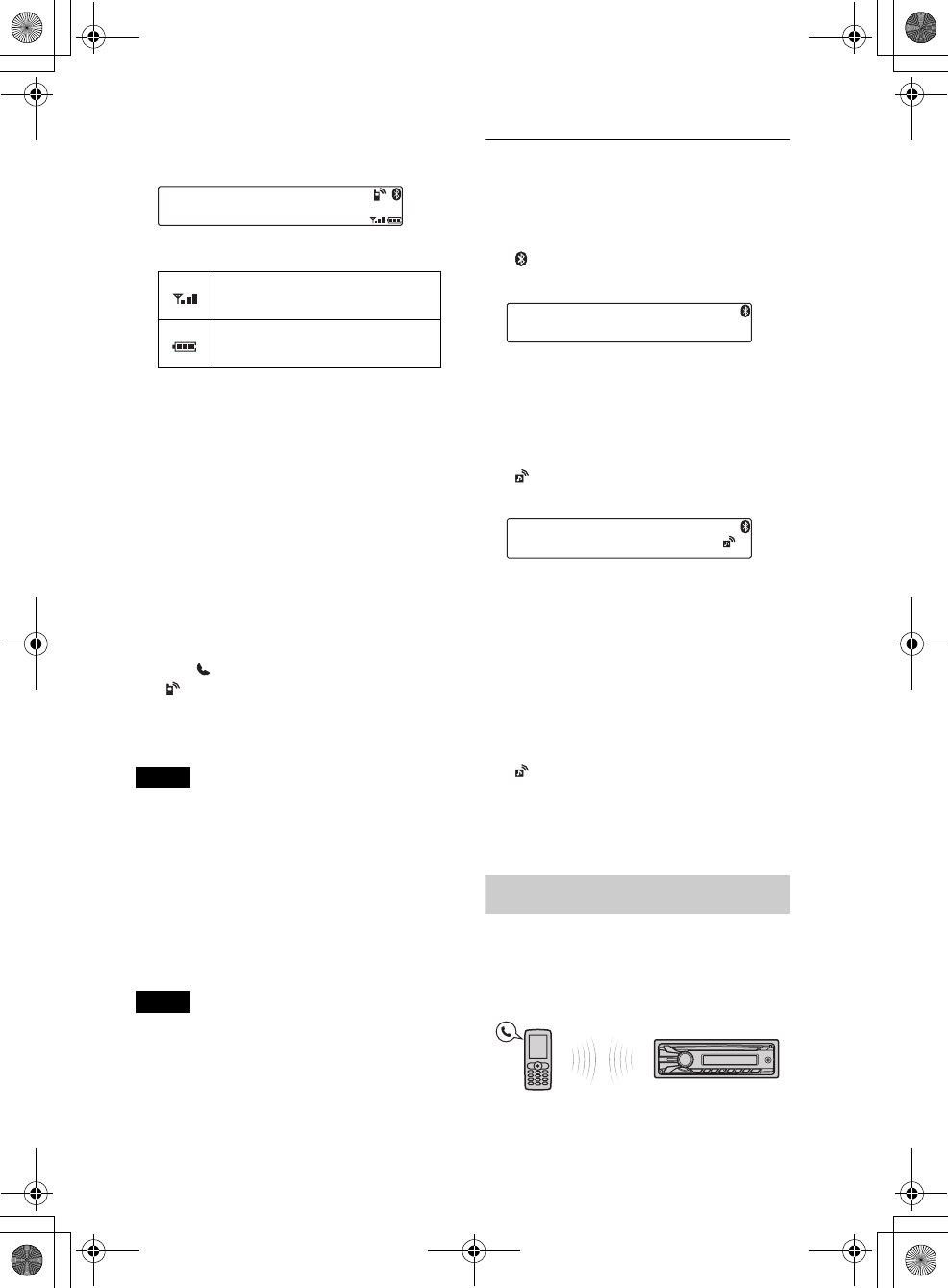
M:\164\Win XP ML Acr7.0\ML\4295765211_MEX-BT3000P_US-Ca-
FR(FM8.0_600dpi)\4295765211_MEX-BT3000P_US-CaFR\01US\01US02CD-U.fm
masterpage:Right
15
MEX-BT3000P
4-295-765-21(1)
cellular phone name appear in the
display.
Icons in the display:
* Turns off without handsfree connection.
Differs in the case of a cellular phone.
Changing display items
Press .
Connecting the last-connected cellular
phone from this unit
1Make sure the Bluetooth signal of the
cellular phone is activated.
2Press repeatedly until “BT
PHONE” appears.
3Press (handsfree).
“ ” flashes while the connection is
being made, then stays lit while
connected.
Notes
• Some cellular phones require permission to
access their phonebook data during handsfree
connection to this unit. Obtain permission via
the cellular phone.
• While streaming Bluetooth audio, you cannot
connect from this unit to the cellular phone.
Connect from the cellular phone to this unit
instead. A connecting noise may be heard over
playback sound.
Tip
With Bluetooth signal on: when the ignition is
turned to on, this unit reconnects automatically
to the last-connected cellular phone. But
automatic connection also depends on the
cellular phone’s specification. If automatic
connection is not made, connect manually.
Connecting an audio device
1Press and rotate the control
dial until “SET BT SIGNL” appears,
then press it.
“ ” lights up when Bluetooth signal is
activated.
2Turn on the audio device and activate
the Bluetooth signal.
3Connect to this unit using the audio
device.
“ ” appears when the connection is
made.
Connecting the last-connected audio
device from this unit
1Make sure the Bluetooth signal of the audio
device is activated.
2Press repeatedly until “BT
AUDIO” appears.
3Press (PAUSE).
“ ” flashes while the connection is
being made, then stays lit while
connected.
Handsfree calling
Once the unit is connected to the cellular
phone, you can make/receive handsfree
calls by operating this unit.
Before handsfree calling, check the
following:
Signal strength status of
connected cellular phone.*
Remaining battery status of
connected cellular phone.*
00US-FR+00COV-U.book Page 15 Tuesday, August 30, 2011 12:59 PM
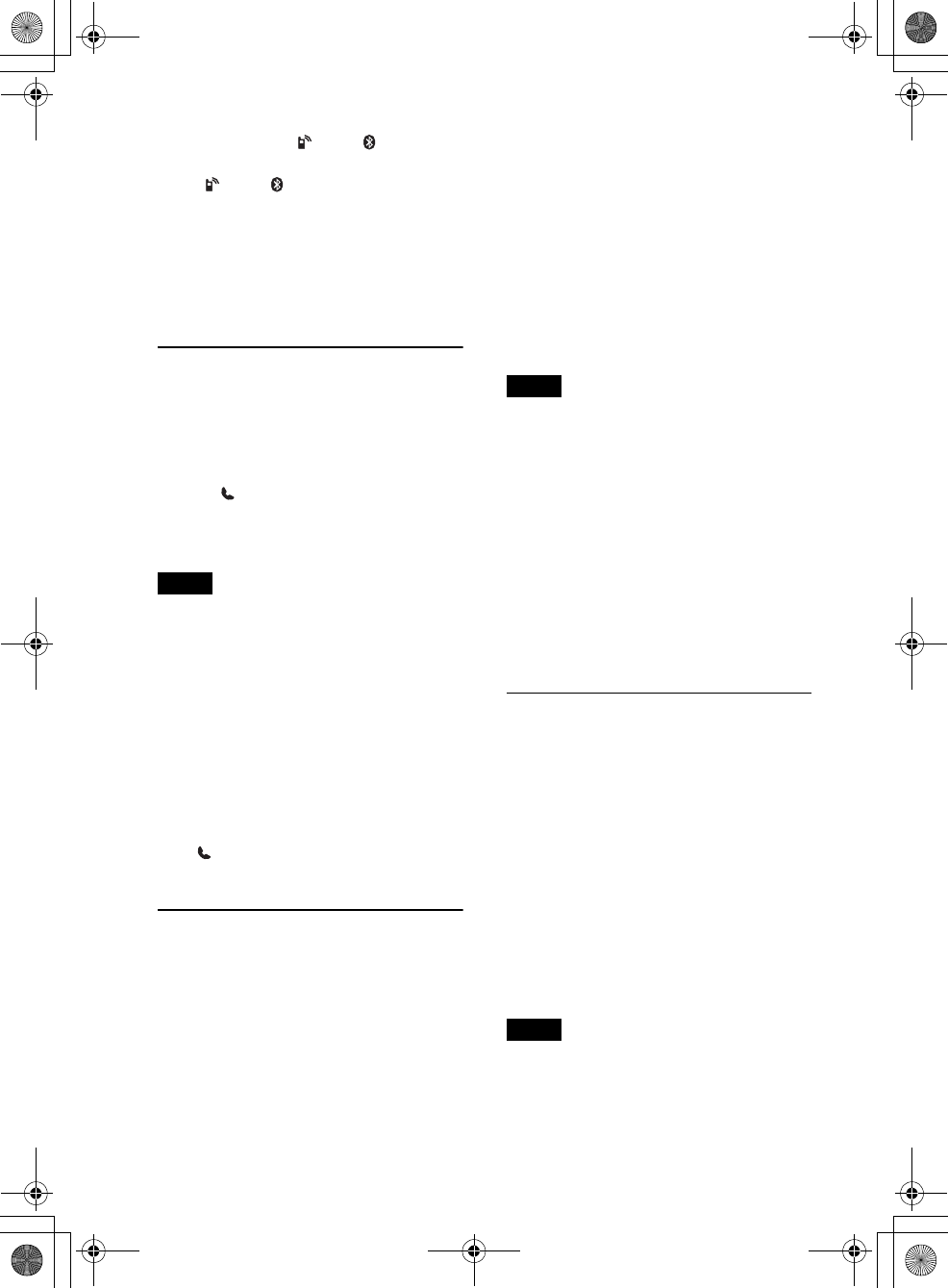
16
MEX-BT3000P
4-295-765-21(1)
M:\164\Win XP ML Acr7.0\ML\4295765211_MEX-BT3000P_US-Ca-
FR(FM8.0_600dpi)\4295765211_MEX-BT3000P_US-CaFR\01US\01US02CD-U.fm
masterpage:Left
Make sure that “ ” and “ ” appear in
the display.
If “ ” and “ ” do not appear, perform
the connection procedure (page 14).
If you cannot connect this unit and the
cellular phone via the Bluetooth
function, perform the pairing procedure
(page 13).
Receiving calls
When receiving a call, a ringtone is output
from your car speakers or the connected
cellular phone. The caller’s name or phone
number appear in the display.
1Press (handsfree) when a call is
received with a ringtone.
The phone call starts.
Notes
• Depending on the cellular phone, the caller’s
name may appear.
• The built-in microphone of this unit is located
on the inner panel (page 8). Do not cover the
microphone with tape, etc.
Rejecting a call
Press and hold for 1
second.
Ending a call
Press (handsfree) again.
Calling from the phonebook
You can make a call from the phonebook of
the cellular phone*.
* To access the cellular phone’s phonebook from
this unit, the cellular phone must support PBAP
(Phone Book Access Profile).
1Press and rotate the control
dial until “PHONEBOOK” appears,
then press it.
The phonebook appears.
2Rotate the control dial to select an
initial from the initial list, and then
press it.
3Rotate the control dial to select a name
from the name list, and then press it.
4Rotate the control dial to select a
number from the number list, and then
press it.
The phone call starts.
Note
Depending on the cellular phone, contacts
displayed on the unit may differ from the
phonebook of the cellular phone.
Note on phonebook data
Prior to disposal or changing ownership of your
car with this unit still installed, be sure to
initialize all the Bluetooth-related settings in this
unit to prevent possible unauthorized access
(page 19).
Disconnecting the power supply lead will also
erase all the phonebook data.
Calling from the call history
You can access to the call history of the
cellular phone, and make a call. This unit
stores up to 20 calls in the call history.
1Press and rotate the control
dial until “RECENT CALL” appears,
then press it.
The call history list appears.
2Rotate the control dial to select a name
or phone number from the call history,
then press it.
The phone call starts.
Note
The call history may not change even if the
cellular phone’s call history is deleted.
00US-FR+00COV-U.book Page 16 Tuesday, August 30, 2011 12:59 PM
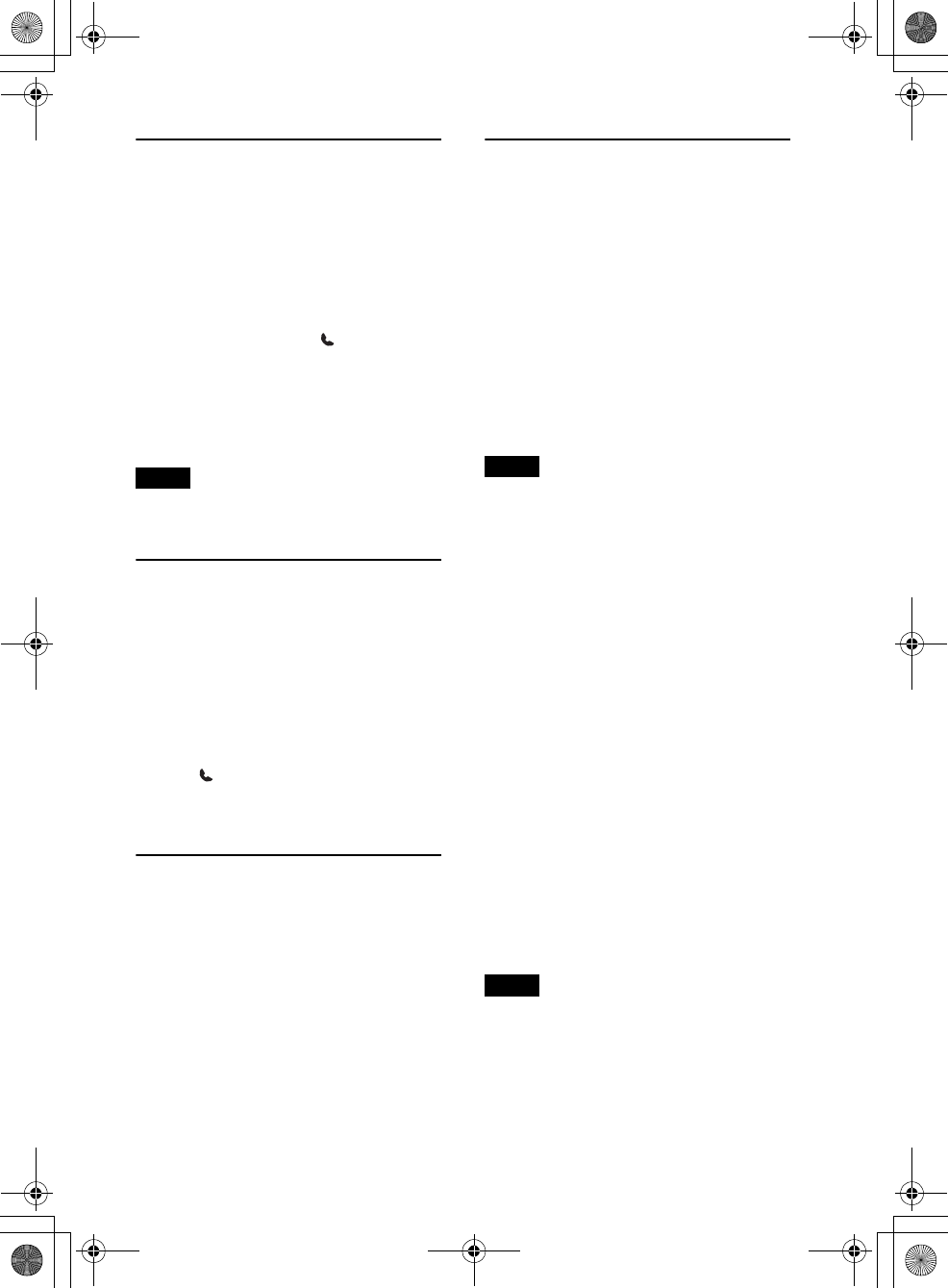
M:\164\Win XP ML Acr7.0\ML\4295765211_MEX-BT3000P_US-Ca-
FR(FM8.0_600dpi)\4295765211_MEX-BT3000P_US-CaFR\01US\01US02CD-U.fm
masterpage:Right
17
MEX-BT3000P
4-295-765-21(1)
Calling by phone number
input
1Press and rotate the control
dial until “DIAL NUMBER” appears,
then press it.
2Rotate the control dial to enter the
phone number, and lastly select “ ”
(space), then press the (handsfree)
button*.
The phone call starts.
* To move the digital indication, press
–/+.
Note
“_” appears instead of “#” on the display.
Calling by preset number
You can store up to 6 contacts in the preset
dial. For details on how to store, see “Preset
dial” (page 18).
1Press .
2Press a number button ( to ) to
select the contact you want to call.
3Press (handsfree).
The phone call starts.
Calling by redial
1Press and rotate the control
dial until “REDIAL” appears, then
press it.
The phone call starts.
Operations during a call
Presetting the volume of the ringtone
and talker’s voice
You can preset the volume level of the
ringtone and talker’s voice.
To adjust the ringtone volume:
Rotate the control dial while receiving a call.
Ringtone volume can be adjusted.
To adjust the talker’s voice volume:
Rotate the control dial during a call. The
talker’s voice volume can be adjusted.
Note
If the Bluetooth Phone source is selected, rotating
the control dial will only adjust the talker’s
volume.
Mic gain adjustment
You can adjust the volume for the other
party. Press (MIC) to adjust the volume
levels (“MIC-LOW,” “MIC-MID,” “MIC-
HI”).
EC/NC Mode (Echo Canceller/Noise
Canceller Mode)
You can reduce echo and noise.
Press and hold (MIC) to set to “EC/
NC-1” or “EC/NC-2.”
Call transfer
In order to activate/deactivate the
appropriate device (this unit/cellular
phone). Press or use your cellular
phone.
Notes
• For details on cellular phone operation, refer to
your cellular phone manual.
• Depending on the cellular phone, handsfree
connection may be cut off when call transfer is
attempted.
00US-FR+00COV-U.book Page 17 Tuesday, August 30, 2011 12:59 PM
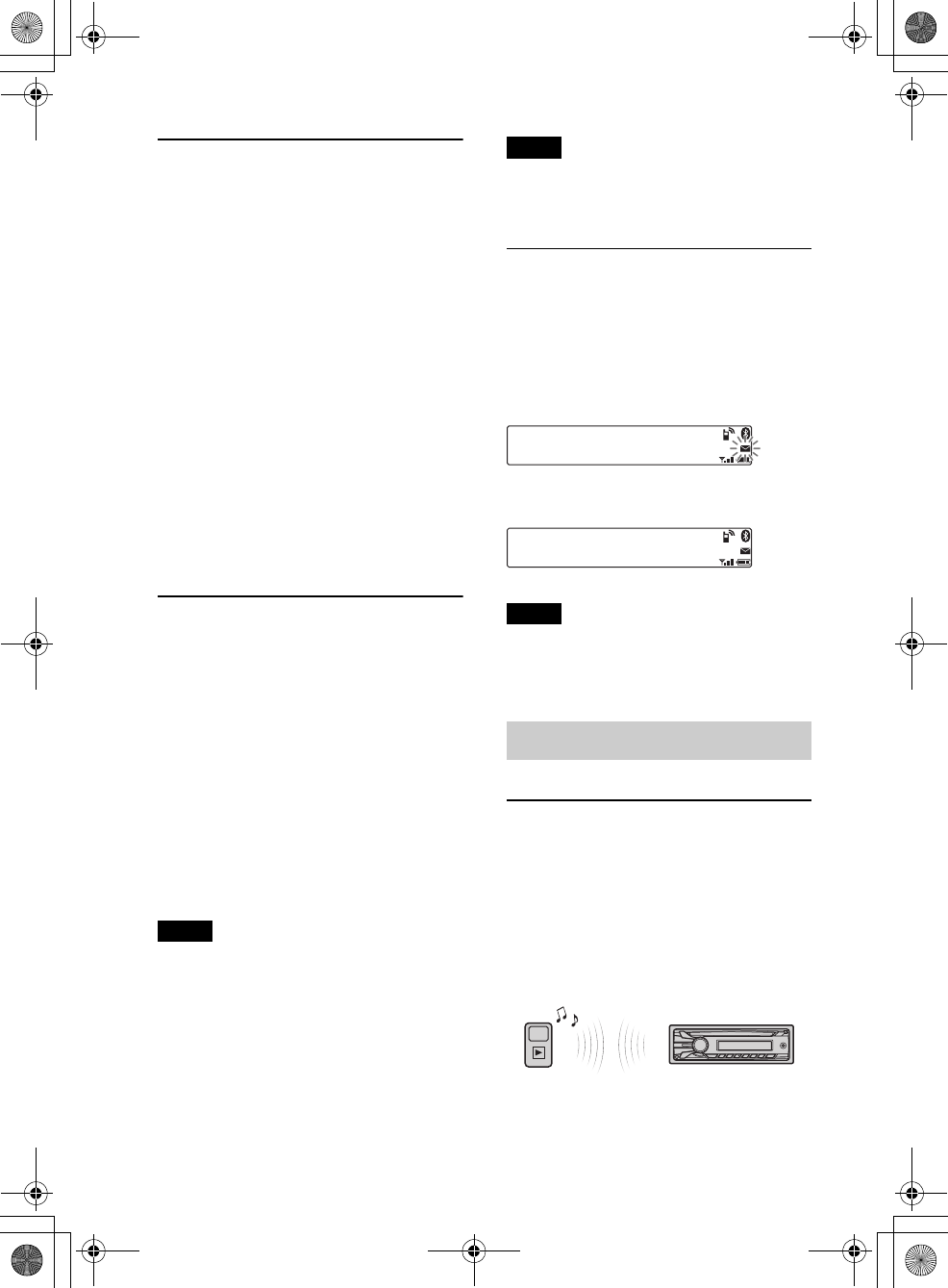
18
MEX-BT3000P
4-295-765-21(1)
M:\164\Win XP ML Acr7.0\ML\4295765211_MEX-BT3000P_US-Ca-
FR(FM8.0_600dpi)\4295765211_MEX-BT3000P_US-CaFR\01US\01US02CD-U.fm
masterpage:Left
Preset dial
Contacts (up to 6) in the phonebook can be
stored in the preset dial.
1Select a phone number that you want to
store in the preset dial, from the
phonebook, call history* or by
inputting the phone number directly.
The phone number appears in the
display of this unit.
* For the call history, you can also select from
the caller name. In this case, the caller name
appears in the display of this unit.
2Press and hold a number button (
to ) to select the preset number to
store until “MEM”appears.
The contact is stored in the selected
preset number.
Voice dial activation
You can activate voice dialing with a cellular
phone connected to this unit by saying the
voice tag stored on the cellular phone, then
make a call.
1Press and rotate the control
dial until “VOICE DIAL” appears, then
press it.
2Say the voice tag stored on the cellular
phone.
Your voice is recognized, and the call is
made.
Notes
• Check that the unit and cellular phone are
connected beforehand.
• Store a voice tag on your cellular phone
beforehand.
• If you activate voice dialing with a cellular
phone connected to this unit, this function may
not always work in some cases.
• Voice dialing may not work in some situations,
depending on the effectiveness of the cellular
phone’s recognition function. For details, see
the support site on the back cover.
Tip
Store voice tags while seated in the car, via this
unit with “BT PHONE” source selected.
SMS indicator
While connecting a cellular phone to this
unit, the SMS indicator informs you of any
incoming or unread SMS messages.
If you receive a new SMS message, the SMS
indicator flashes.
If there are any unread SMS messages, the
SMS indicator stays lit.
Note
Function of the SMS indicator may depend on
the cellular phone.
Music streaming
Listening to music from an
audio device
You can listen to music from an audio
device on this unit if the audio device
supports A2DP (Advanced Audio
Distribution Profile) of Bluetooth
technology.
1Turn down the volume on this unit.
00US-FR+00COV-U.book Page 18 Tuesday, August 30, 2011 12:59 PM
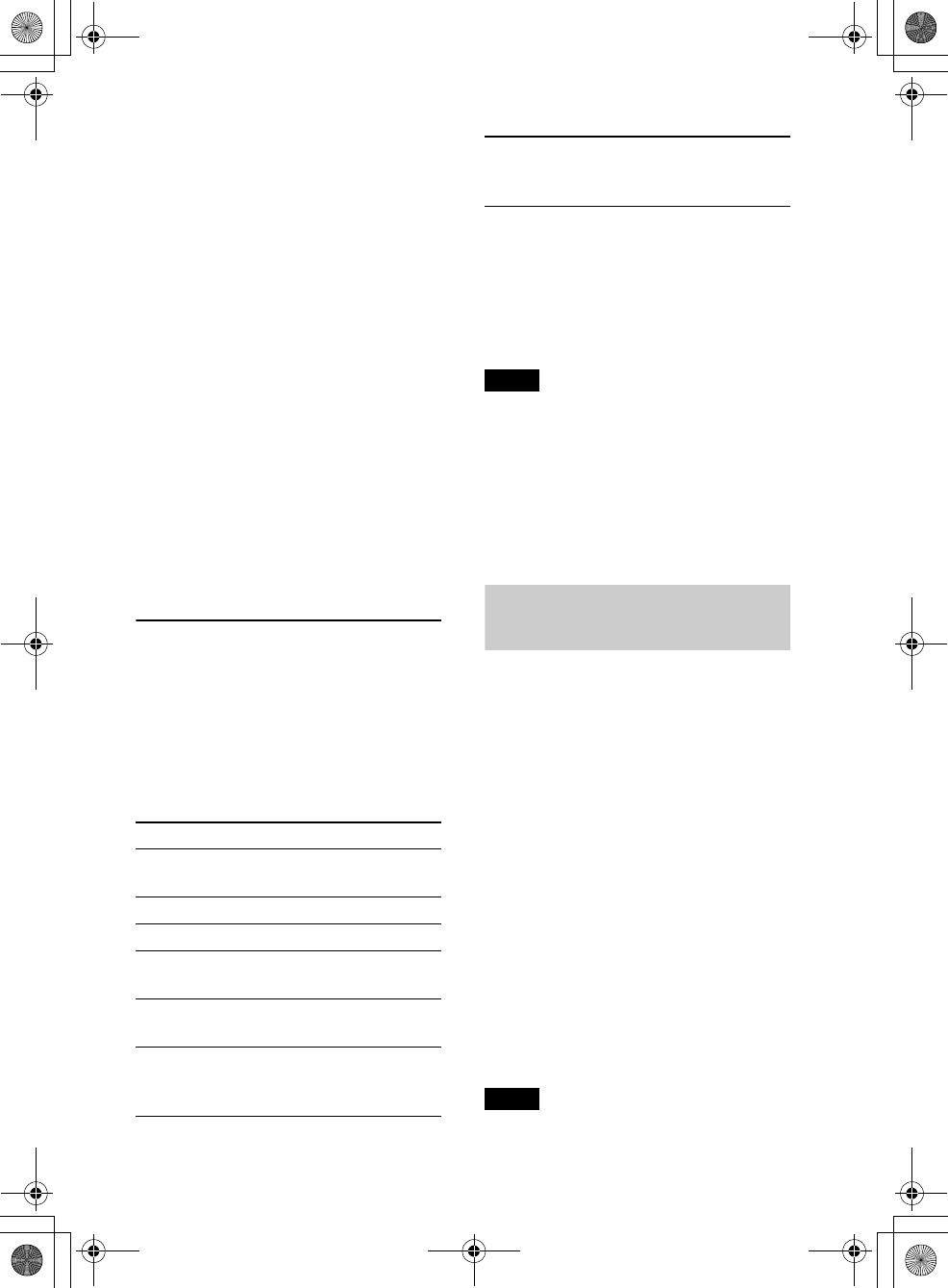
M:\164\Win XP ML Acr7.0\ML\4295765211_MEX-BT3000P_US-Ca-
FR(FM8.0_600dpi)\4295765211_MEX-BT3000P_US-CaFR\01US\01US02CD-U.fm
masterpage:Right
19
MEX-BT3000P
4-295-765-21(1)
2Press repeatedly until
“BT AUDIO” appears.
3Operate the audio device to start
playback.
4Adjust the volume on this unit.
Adjusting the volume level
The volume level is adjustable for any
difference between the unit and the
Bluetooth audio device.
1Start playback of the Bluetooth audio device
at a moderate volume.
2Set your usual listening volume on the unit.
3Press the select button.
4Rotate the control dial until “BTA VOL”
appears, and rotate the volume control dial
to adjust the input level (“+18dB” – “0dB” –
“– 8dB”).
Operating an audio device
with this unit
You can perform the following operations
on this unit if the audio device supports
AVRCP (Audio Video Remote Control
Profile) of Bluetooth technology. (The
operation differs depending on the audio
device.)
*1 Press repeatedly until the desired setting
appears.
*2 Depending on the device, it may be necessary
to press twice.
Operations other than the above should be
performed on the audio device.
Notes
• Depending on the audio device, information,
such as title, track number/time, playback
status, etc., may not be displayed on this unit.
The information is displayed during Bluetooth
audio playback only.
• Even if the source is changed on this unit,
playback of the audio device does not stop.
Initializing Bluetooth
Settings
You can initialize all the Bluetooth-related
settings (pairing information, phonebook,
call history, preset number, device
information, etc.) from this unit.
1Press and hold for 1
second to turn off the power.
2Press and hold the select button.
The menu list appears.
3Rotate the control dial to select “BT
INIT,” then press it.
The confirmation appears.
4Rotate the control dial to select “INIT-
YES,” then press it.
“INITIAL” flashes while initializing the
Bluetooth settings; “COMPLETE”
appears when initializing has finished.
Note
When disposing of this unit, preset numbers
should be deleted with “BT INIT.”
To Do this
Skip albums
Press
/
(ALBUM
/
)
[press once for each album]
Repeat play Press (REP)*1
Shuffle play Press (SHUF)*1
Play Press (PAUSE)*2 on
this unit.
Pause Press (PAUSE)*2 on
this unit.
Skip tracks Press SEEK –/+ (/
) [press once for each
track]
Reverse/
Fast-forward
Press and hold SEEK –/+
(/) [hold to
desired point]
00US-FR+00COV-U.book Page 19 Tuesday, August 30, 2011 12:59 PM
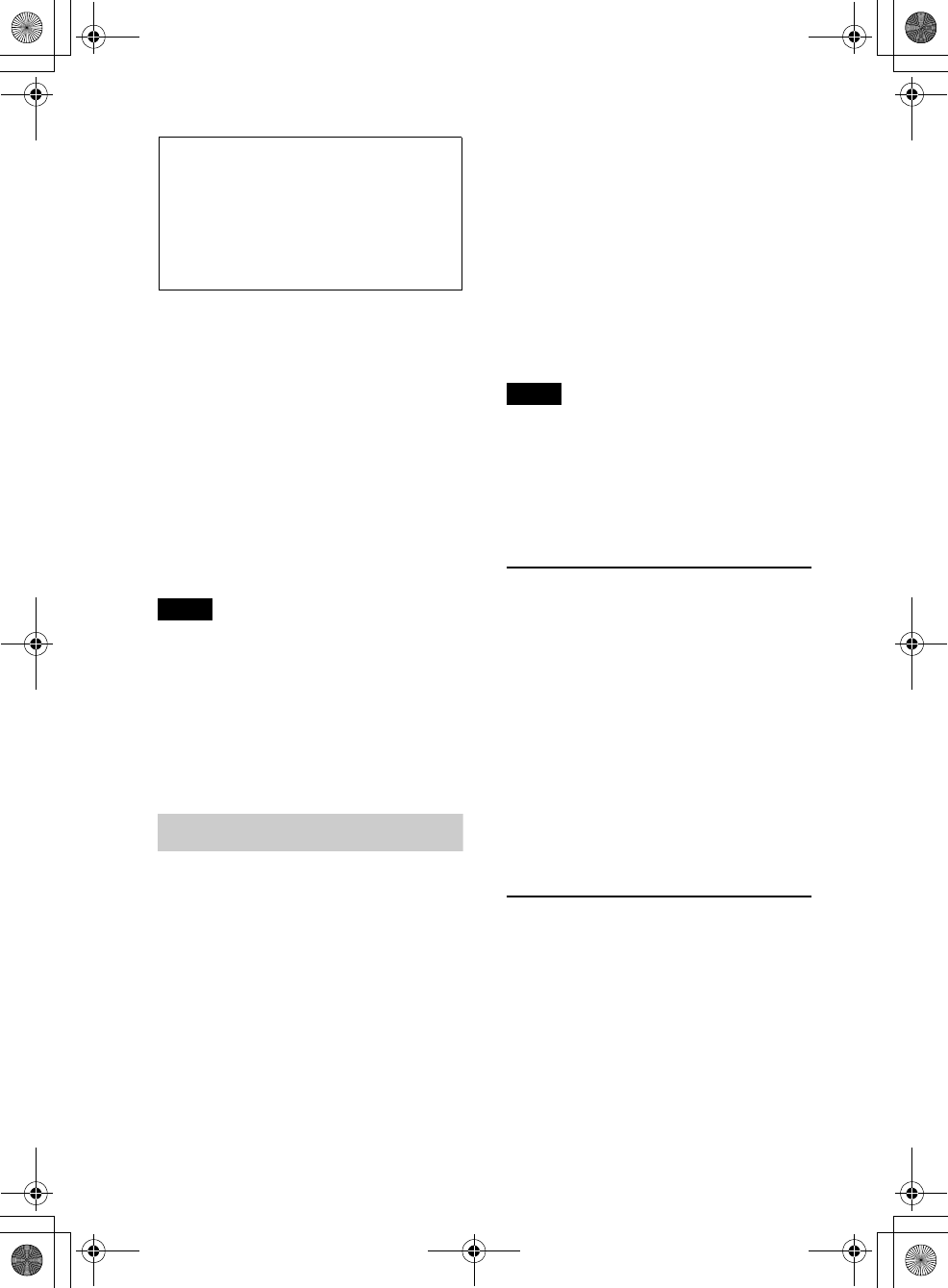
20
MEX-BT3000P
4-295-765-21(1)
M:\164\Win XP ML Acr7.0\ML\4295765211_MEX-BT3000P_US-Ca-
FR(FM8.0_600dpi)\4295765211_MEX-BT3000P_US-CaFR\01US\01US02CD-U.fm
masterpage:Left
Pandora® internet
radio via Bluetooth
(Android™ &
BlackBerry® phones)
Pandora® internet radio is available to
stream music through your Android™ and
BlackBerry® phones.
You can control Pandora® on Bluetooth-
connected Android and BlackBerry phone
from this unit.
Download the latest version of Pandora®
and obtain more information from
www.pandora.com
For details on usable devices, visit the
support site on the back cover.
Notes
• Certain Pandora® service functions may not be
available.
• You can control Pandora® via the Bluetooth
function on Android and BlackBerry phones
only.
• Pandora®’s service is currently only available in
the U.S.
Playing back Pandora®
Before connecting the mobile device, turn
down the volume of the unit.
1Connect this unit and the mobile
device via the Bluetooth function
(page 12).
2Press repeatedly until
“BT PANDORA” appears.
3Launch the Pandora® application on
the mobile device.
4Press * (PAUSE) to start playback.
* When the mobile device is connected, the
device number may appear. Make sure that
the same numbers are displayed (e.g.,
123456) in this unit and the mobile device,
then press the select button on this unit and
select “Yes” on the mobile device.
To pause playback, press (PAUSE). To
resume playback, press again.
To skip a song, press +.
Notes
• You cannot skip back to the previous song.
• Pandora® limits the number of skips allowed.
Changing display items
Press .
“Thumbs” feedback
“Thumbs Up” or “Thumbs Down” feedback
allows you to personalize stations to suit
your preference.
Thumbs Up
During playback, press and hold ()
for 1 second.
Thumbs Down
During playback, press and hold ()
for 1 second.
Station list
The station list allows you to easily select a
desired station.
1During playback, press .
2Press + to select the sorting
order “BY DATE” or “A TO Z.”
3Rotate the control dial to select the
desired station, then press it.
Playback starts.
00US-FR+00COV-U.book Page 20 Tuesday, August 30, 2011 12:59 PM
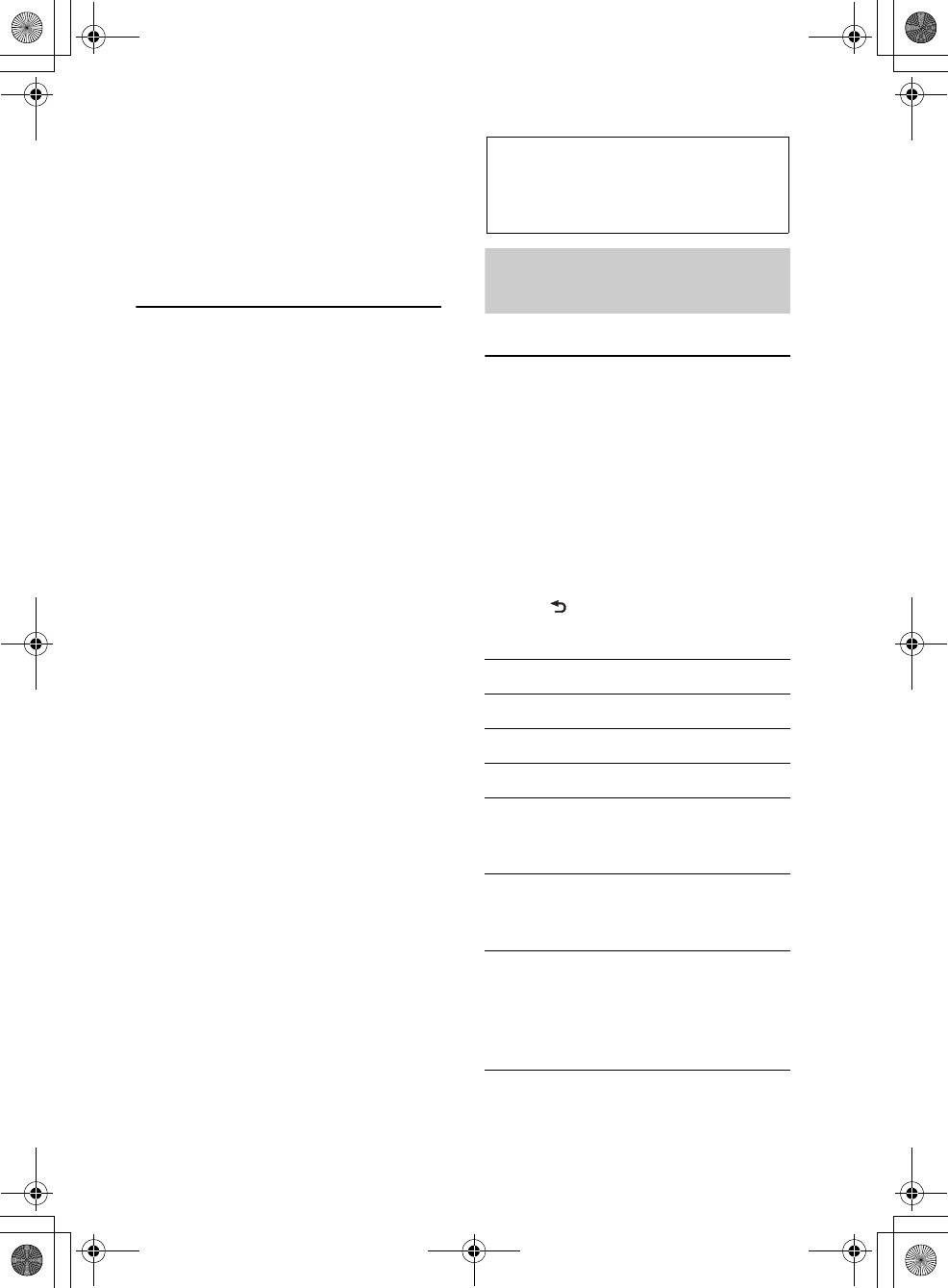
M:\164\Win XP ML Acr7.0\ML\4295765211_MEX-BT3000P_US-Ca-
FR(FM8.0_600dpi)\4295765211_MEX-BT3000P_US-CaFR\01US\01US02CD-U.fm
masterpage:Right
21
MEX-BT3000P
4-295-765-21(1)
QuickMix
QuickMix allows you to listen to songs
played on one or more Pandora® stations in
your station list randomly.
Edit your QuickMix station selections on
the device before connection.
Bookmarking
The song or artist currently being played
can be bookmarked and stored in your
Pandora® account.
1During playback, press and hold
until “BOOKMARK”
appears.
2Rotate the control dial to select “TRK”
(Track) or “ART” (Artist), then press
it.
Sound Settings and
Setup Menu
Changing the sound
settings
Adjusting the sound
characteristics
1During reception/playback, press the
select button.
2Rotate the control dial until the desired
menu item appears, then press it.
3Rotate the control dial to select the
setting, then press it.
4Press (BACK).
The following items can be set:
EQ3 PRESET (page 22)
EQ3 LOW*1 (page 22)
EQ3 MID*1 (page 22)
EQ3 HIGH*1 (page 22)
BALANCE
Adjusts the sound balance: “RIGHT-15”
– “CENTER” – “LEFT-15.”
FADER
Adjusts the relative level: “FRONT-15” –
“CENTER” – “REAR-15.”
SW LEVEL (Subwoofer Level)*2
Adjusts the subwoofer volume level:
“+10 dB” – “0 dB” – “–10 dB.”
(“ATT” is displayed at the lowest
setting.)
00US-FR+00COV-U.book Page 21 Tuesday, August 30, 2011 12:59 PM
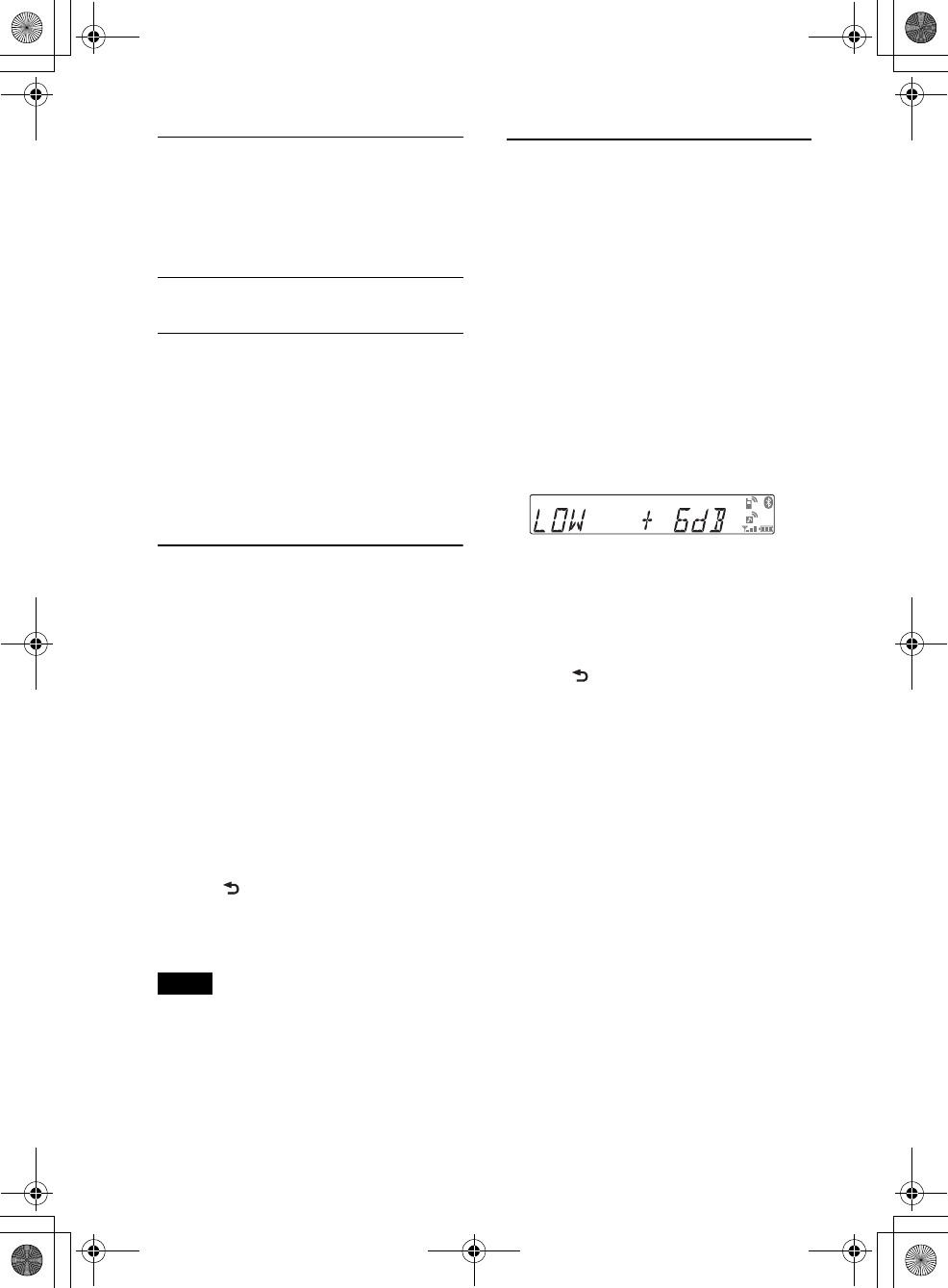
22
MEX-BT3000P
4-295-765-21(1)
M:\164\Win XP ML Acr7.0\ML\4295765211_MEX-BT3000P_US-Ca-
FR(FM8.0_600dpi)\4295765211_MEX-BT3000P_US-CaFR\01US\01US02CD-U.fm
masterpage:Left
*1 When EQ3 is activated (page 22).
*2 When the audio output is set to “SUB-OUT”
(page 23).
“ATT” is displayed at the lowest setting, and
can be adjusted up to 21 steps.
*3 When AUX source is activated (page 24).
*4 When Bluetooth audio source is activated.
Selecting the sound quality
— EQ3 Preset
You can select an equalizer curve from 7
equalizer curves (XPLOD, VOCAL, EDGE,
CRUISE, SPACE, GRAVITY, CUSTOM or
OFF).
1During reception/playback, press the
select button.
2Rotate the control dial until “EQ3
PRESET” appears, then press it.
3Rotate the control dial until the desired
equalizer curve appears, then press it.
4Press (BACK).
To cancel the equalizer curve, select “OFF”
in step 3.
Tip
The equalizer curve setting can be memorized for
each source.
Customizing the equalizer
curve — EQ3
“CUSTOM” of EQ3 allows you to make
your own equalizer settings.
1Select a source, then press the select
button.
2Rotate the control dial until “EQ3
LOW,” “EQ3 MID” or “EQ3 HIGH”
appears, then press it.
3Rotate the control dial to adjust the
volume level, then press it.
The volume level is adjustable in 1 dB
steps, from –10 dB to +10 dB.
Repeat steps 2 and 3 to adjust the
equalizer curve.
To restore the factory-set equalizer
curve, press and hold the select button
before the setting is complete.
4Press (BACK).
AUX VOL (AUX Volume level)*3
Adjusts the volume level for each
connected auxiliary equipment: “+18
dB” – “0 dB” – “–8 dB.”
This setting negates the need to adjust
the volume level between sources.
BTA VOL (Bluetooth Audio Volume
Level)*4 (page 19)
00US-FR+00COV-U.book Page 22 Tuesday, August 30, 2011 12:59 PM
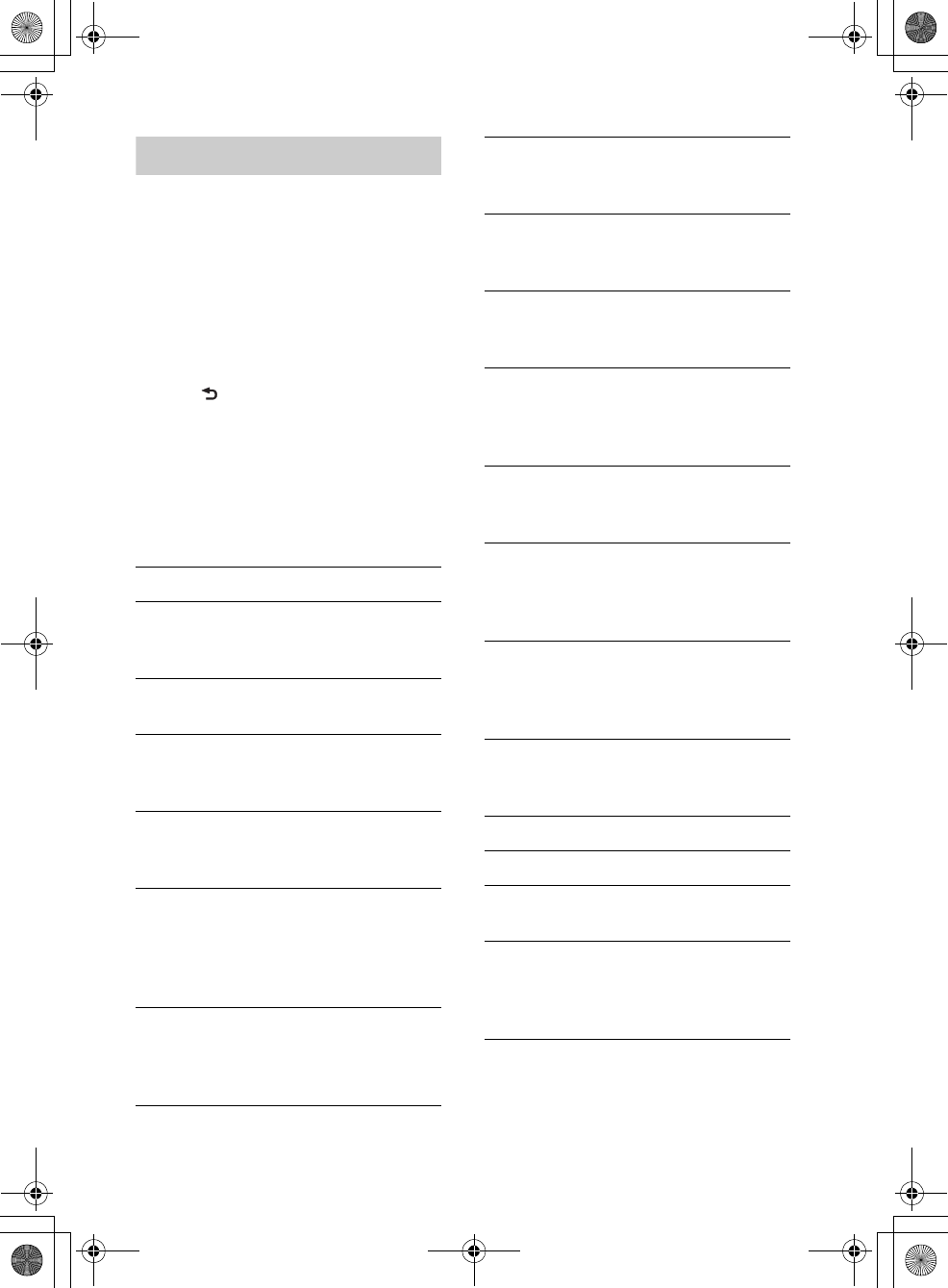
M:\164\Win XP ML Acr7.0\ML\4295765211_MEX-BT3000P_US-Ca-
FR(FM8.0_600dpi)\4295765211_MEX-BT3000P_US-CaFR\01US\01US02CD-U.fm
masterpage:Right
23
MEX-BT3000P
4-295-765-21(1)
Adjusting setup items
1Press and hold the select button.
The setup display appears.
2Rotate the control dial until the desired
item appears, then press it.
3Rotate the control dial to select the
setting, then press it.*
The setting is complete.
4Press (BACK).
* For CLOCK-ADJ and BTM settings, step 4 is
not necessary. And for BT SIGNL and
PAIRING settings, step 3 and 4 are not
necessary.
The following items can be set depending
on the source and setting:
*1 When the unit is turned off.
*2 When the audio output is set to “SUB-OUT.”
*3 When the SiriusXM source is activated.
CLOCK-ADJ (Clock Adjust) (page 6)
CT (Clock Time)
Activates the CT function: “ON,” “OFF”
(page 11).
BEEP
Activates the beep sound: “ON,” “OFF.”
CAUT ALM (Caution Alarm)*1
Activates the caution alarm: “ON,”
“OFF” (page 6).
AUX-A (AUX Audio)*1
Activates the AUX source display: “ON,”
“OFF” (page 24).
AUTO OFF
Shuts off automatically after a desired
time when the unit is turned off: “NO,”
“30S (Seconds),” “30M (Minutes),” “60M
(Minutes).”
REAR/SUB*1
Switches the audio output: “REAR-
OUT” (power amplifier), “SUB-OUT”
(subwoofer).
DEMO
(Demonstration)
Activates the demonstration: “ON,”
“OFF.”
DIMMER
Changes the display brightness: “ON,”
“OFF.”
AUTO SCR (Auto Scroll)
Scrolls long items automatically: “ON,”
“OFF.”
LPF (Low Pass Filter)*2
Selects the subwoofer cut-off frequency:
“OFF,” “80Hz,” “100Hz,” “120Hz,”
“140Hz,” “160Hz.”
SW PHASE (Subwoofer Phase)*2
Selects the subwoofer phase: “SUB
NORM,” “SUB REV.”
HPF (High Pass Filter)
Selects the front/rear speaker cut-off
frequency: “OFF,” “80Hz,” “100Hz,”
“120Hz,” “140Hz,” “160Hz.”
LOUDNESS
Reinforces bass and treble for clear
sound at low volume levels: “ON,”
“OFF.”
PARENTAL*3
Sets the parental lock to “ON” or “OFF,”
and edits the passcode (page 24).
BTM (Best Tuning Memory) (page 10)
BT INIT (Bluetooth Initialize)*1 (page 19)
BT SIGNL (Bluetooth Signal)
Turns the Bluetooth signal on/off.
PAIRING
Turns the pairing mode on/off.
Memorizes the information between this
unit and the Bluetooth device.
00US-FR+00COV-U.book Page 23 Tuesday, August 30, 2011 12:59 PM

24
MEX-BT3000P
4-295-765-21(1)
M:\164\Win XP ML Acr7.0\ML\4295765211_MEX-BT3000P_US-Ca-
FR(FM8.0_600dpi)\4295765211_MEX-BT3000P_US-CaFR\01US\01US02CD-U.fm
masterpage:Left
Using optional
equipment
Auxiliary audio
equipment
By connecting an optional portable audio
device to the AUX input jack (stereo mini
jack) on the unit and then simply selecting
the source, you can listen on your car
speakers.
Connecting a portable audio device
1Turn off the portable audio device.
2Turn down the volume on the unit.
3Connect the portable audio device to the
unit with a connecting cord (not supplied)*.
* Be sure to use a straight type plug.
Adjusting the volume level
Be sure to adjust the volume for each
connected audio device before playback.
1Turn down the volume on the unit.
2Press repeatedly until
“AUX” appears.
3Start playback of the portable audio device
at a moderate volume.
4Set your usual listening volume on the unit.
5Adjust the input level (page 22).
SiriusXM Connect Tuner
By connecting an optional SiriusXM
Connect Tuner, you can use the features
and functions of the SiriusXM satellite radio
(SiriusXM subscriptions sold separately).
For more details on services, visit the
following web site:
http://www.siriusxm.com/
Note
Select “SIRIUSXM” by pressing the
button beforehand.
Selecting channels
1Press +/– to select the desired
channel.
Selecting channels from categories
1Press to enter browse mode.
2Rotate the control dial to select the desired
category, then press it.
3Rotate the control dial to select the desired
channel, then press it.
Storing channels
1While receiving the channel that you want
to store, press and hold a number button
( to ) until “MEM” appears.
To receive the stored channel, select SX1,
SX2 or SX3 by pressing , then press
a number button ( to ).
Parental control
Some SiriusXM channels contain content
that is not suitable for children. You can
enable a parental control passcode for these
channels.
1On the setup menu (page 23), rotate the
control dial to select “PARENTAL,” then
press it.
2Rotate the control dial to select “LOCK
SEL,” then press it.
00US-FR+00COV-U.book Page 24 Tuesday, August 30, 2011 12:59 PM

M:\164\Win XP ML Acr7.0\ML\4295765211_MEX-BT3000P_US-Ca-
FR(FM8.0_600dpi)\4295765211_MEX-BT3000P_US-CaFR\01US\01US02CD-U.fm
masterpage:Right
25
MEX-BT3000P
4-295-765-21(1)
3Rotate the control dial to select “LOCK-
ON,” then press it.
To unblock the channels, select “OFF” in
step 3, then enter the passcode.
The initial passcode is “0000.”
Changing the passcode
1On the set up menu (page 23), rotate the
control dial to select “PARENTAL,” then
press it.
2Rotate the control dial to select “CODE
EDIT,” then press it.
3On the current passcode input display, enter
the current passcode, then press the control
dial.
The initial passcode is “0000.”
4On the new passcode input display, enter
your new 4-digit passcode, then press the
control dial.
Displaying the SiriusXM Radio ID
During playback, press +/– to
select the channel “0.”
Changing display items
Press .
Additional
Information
Precautions
• Cool off the unit beforehand if your car has
been parked in direct sunlight.
• Do not leave the front panel or audio devices
brought in inside the car, or it may cause
malfunction due to high temperature in
direct sunlight.
• Power antenna (aerial) extends
automatically.
Moisture condensation
Should moisture condensation occur inside
the unit, remove the disc and wait for about an
hour for it to dry out; otherwise the unit will
not operate properly.
To maintain high sound quality
Do not splash liquid onto the unit or discs.
Notes on discs
• Do not expose discs to direct sunlight or heat
sources such as hot air ducts, nor leave it in a
car parked in direct sunlight.
• Before playing, wipe the
discs with a cleaning cloth
from the center out. Do not
use solvents such as
benzine, thinner,
commercially available
cleaners.
• This unit is designed to play back discs that
conform to the Compact Disc (CD)
standard. DualDiscs and some of the music
discs encoded with copyright protection
technologies do not conform to the Compact
Disc (CD) standard, therefore, these discs
may not be playable by this unit.
00US-FR+00COV-U.book Page 25 Tuesday, August 30, 2011 12:59 PM
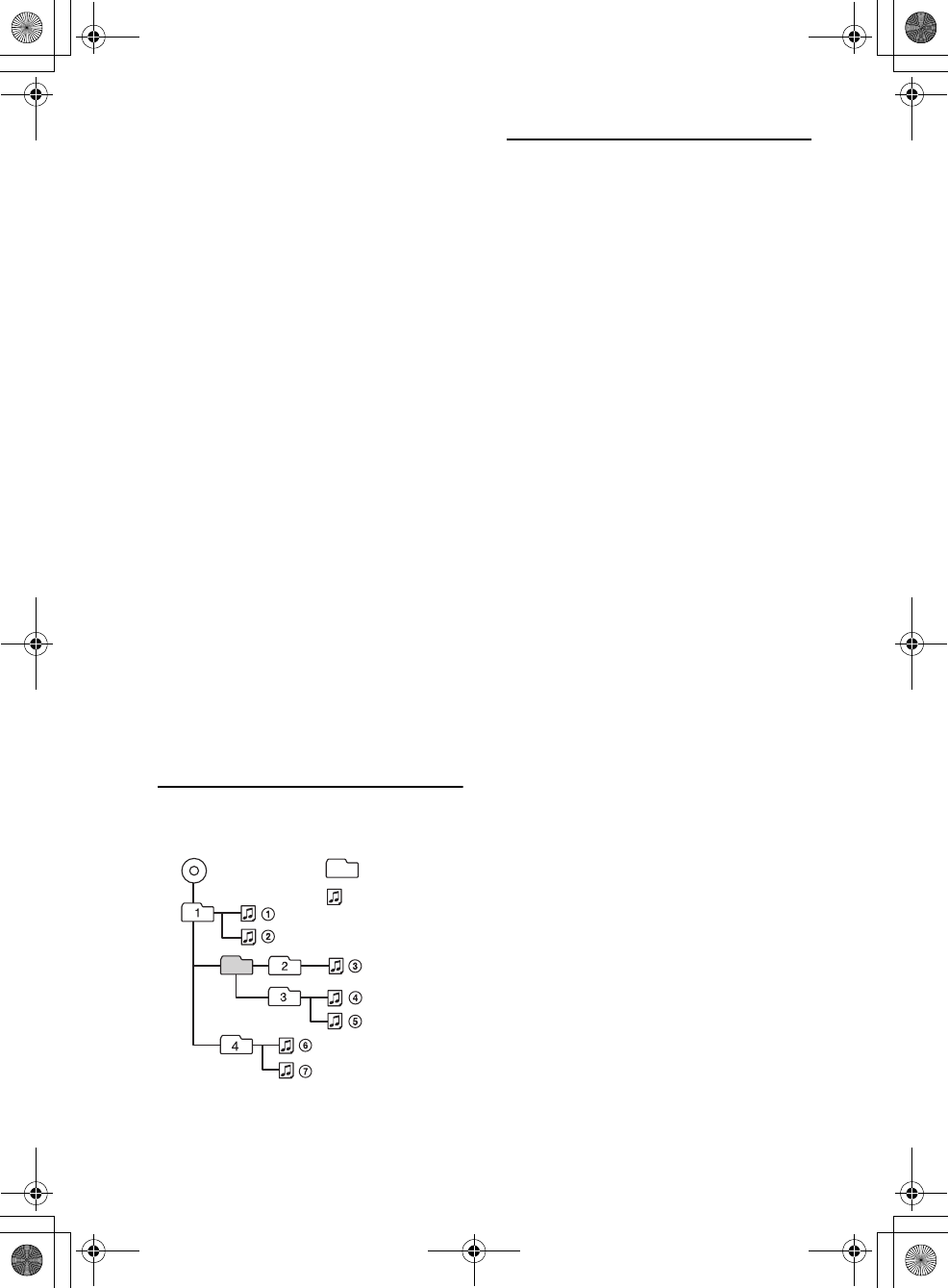
26
MEX-BT3000P
4-295-765-21(1)
M:\164\Win XP ML Acr7.0\ML\4295765211_MEX-BT3000P_US-Ca-
FR(FM8.0_600dpi)\4295765211_MEX-BT3000P_US-CaFR\01US\01US02CD-U.fm
masterpage:Left
• Discs that this unit CANNOT play
– Discs with labels, stickers, or sticky tape or
paper attached. Doing so may cause a
malfunction, or may ruin the disc.
– Discs with non-standard shapes (e.g., heart,
square, star). Attempting to do so may
damage the unit.
–8 cm (3 1/4 in) discs.
Notes on CD-R/CD-RW discs
• The maximum number of: (CD-R/CD-RW
only)
– folders (albums): 150 (including root folder)
– files (tracks) and folders: 300 (may less than
300 if folder/file names contain many
characters)
– displayable characters for a folder/file name:
32 (Joliet)/64 (Romeo)
• If the multi-session disc begins with a CD-
DA session, it is recognized as a CD-DA disc,
and other sessions are not played back.
• Discs that this unit CANNOT play
– CD-R/CD-RW of poor recording quality.
–CD-R/CD-RW recorded with an
incompatible recording device.
– CD-R/CD-RW which is finalized incorrectly.
– CD-R/CD-RW other than those recorded in
music CD format or MP3 format conforming
to ISO9660 Level 1/Level 2, Joliet/Romeo or
multi-session.
Playback order of MP3/WMA
files
About Bluetooth function
What is Bluetooth technology?
• Bluetooth wireless technology is a short-
range wireless technology that enables
wireless data communication between digital
devices, such as a cellular phone and a
headset. Bluetooth wireless technology
operates within a range of about 10 m (about
33 feet). Connecting two devices is common,
but some devices can be connected to
multiple devices at the same time.
• You do not need to use a cable for
connection since Bluetooth technology is a
wireless technology, neither is it necessary
for the devices to face one another, such is
the case with infrared technology. For
example, you can use such a device in a bag
or pocket.
• Bluetooth technology is an international
standard supported by millions of
companies all over the world, and employed
by various companies worldwide.
On Bluetooth communication
• Bluetooth wireless technology operates
within a range of about 10 m.
Maximum communication range may vary
depending on obstacles (person, metal, wall,
etc.) or electromagnetic environment.
• The following conditions may affect the
sensitivity of Bluetooth communication.
– There is an obstacle such as a person, metal,
or wall between this unit and Bluetooth
device.
– A device using 2.4 GHz frequency, such as a
wireless LAN device, cordless telephone, or
microwave oven, is in use near this unit.
• Because Bluetooth devices and wireless LAN
(IEEE802.11b/g) use the same frequency,
microwave interference may occur and result
in communication speed deterioration,
noise, or invalid connection if this unit is
used near a wireless LAN device. In such as
case, perform the following.
– Use this unit at least 10 m away from the
wireless LAN device.
– If this unit is used within 10 m of a wireless
LAN device, turn off the wireless LAN device.
– Install this unit and Bluetooth device as near
to each other as possible.
Folder
(album)
MP3/WMA file
(track)
MP3/WMA
00US-FR+00COV-U.book Page 26 Tuesday, August 30, 2011 12:59 PM
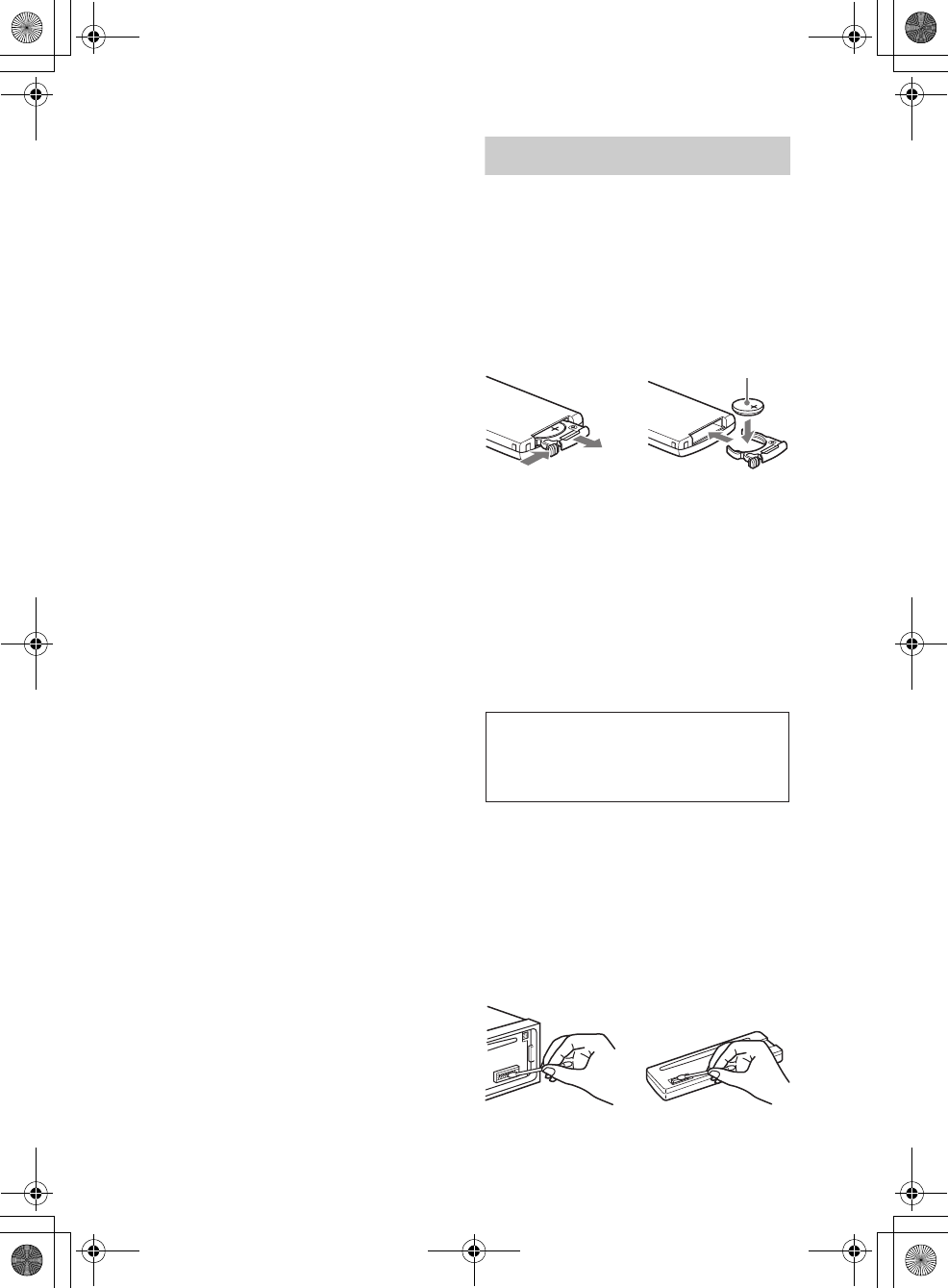
M:\164\Win XP ML Acr7.0\ML\4295765211_MEX-BT3000P_US-Ca-
FR(FM8.0_600dpi)\4295765211_MEX-BT3000P_US-CaFR\01US\01US02CD-U.fm
masterpage:Right
27
MEX-BT3000P
4-295-765-21(1)
• Microwaves emitting from a Bluetooth
device may affect the operation of electronic
medical devices. Turn off this unit and other
Bluetooth devices in the following locations,
as it may cause an accident.
– where inflammable gas is present, in a
hospital, train, airplane, or petrol station
– near automatic doors or a fire alarm
• This unit supports security capabilities that
comply with the Bluetooth standard to
provide a secure connection when the
Bluetooth wireless technology is used, but
security may not be enough depending on
the setting. Be careful when communicating
using Bluetooth wireless technology.
• We do not take any responsibility for the
leakage of information during Bluetooth
communication.
• Connection with all Bluetooth devices
cannot be guaranteed.
– A device featuring Bluetooth function is
required to conform to the Bluetooth
standard specified by Bluetooth SIG, and be
authenticated.
– Even if the connected device conforms to the
above mentioned Bluetooth standard, some
devices may not be connected or work
correctly, depending on the features or
specifications of the device.
– While talking on the phone hands free, noise
may occur, depending on the device or
communication environment.
• Depending on the device to be connected, it
may require some time to start
communication.
Others
• Using the Bluetooth device may not function
on cellular phones, depending on radio wave
conditions and location where the
equipment is being used.
• If you experience discomfort after using the
Bluetooth device, stop using the Bluetooth
device immediately. Should any problem
persist, consult your nearest Sony dealer.
If you have any questions or problems
concerning your unit that are not covered in
this manual, consult your nearest Sony dealer.
Maintenance
Replacing the lithium battery of the
remote commander
When the battery becomes weak, the range
of the remote commander becomes shorter.
Replace the battery with a new CR2025
lithium battery. Use of any other battery
may present a risk of fire or explosion.
Notes on the lithium battery
• Keep the lithium battery out of the reach of
children. Should the battery be swallowed,
immediately consult a doctor.
• Wipe the battery with a dry cloth to assure a
good contact.
• Be sure to observe the correct polarity when
installing the battery.
• Do not hold the battery with metallic tweezers,
otherwise a short-circuit may occur.
Cleaning the connectors
The unit may not function properly if the
connectors between the unit and the front
panel are not clean. In order to prevent this,
detach the front panel (page 6) and clean the
connectors with a cotton swab. Do not apply
too much force. Otherwise, the connectors
may be damaged.
1
2c
+ side up
WARNING
Battery may explode if mistreated.
Do not recharge, disassemble, or dispose
of in fire.
00US-FR+00COV-U.book Page 27 Tuesday, August 30, 2011 12:59 PM
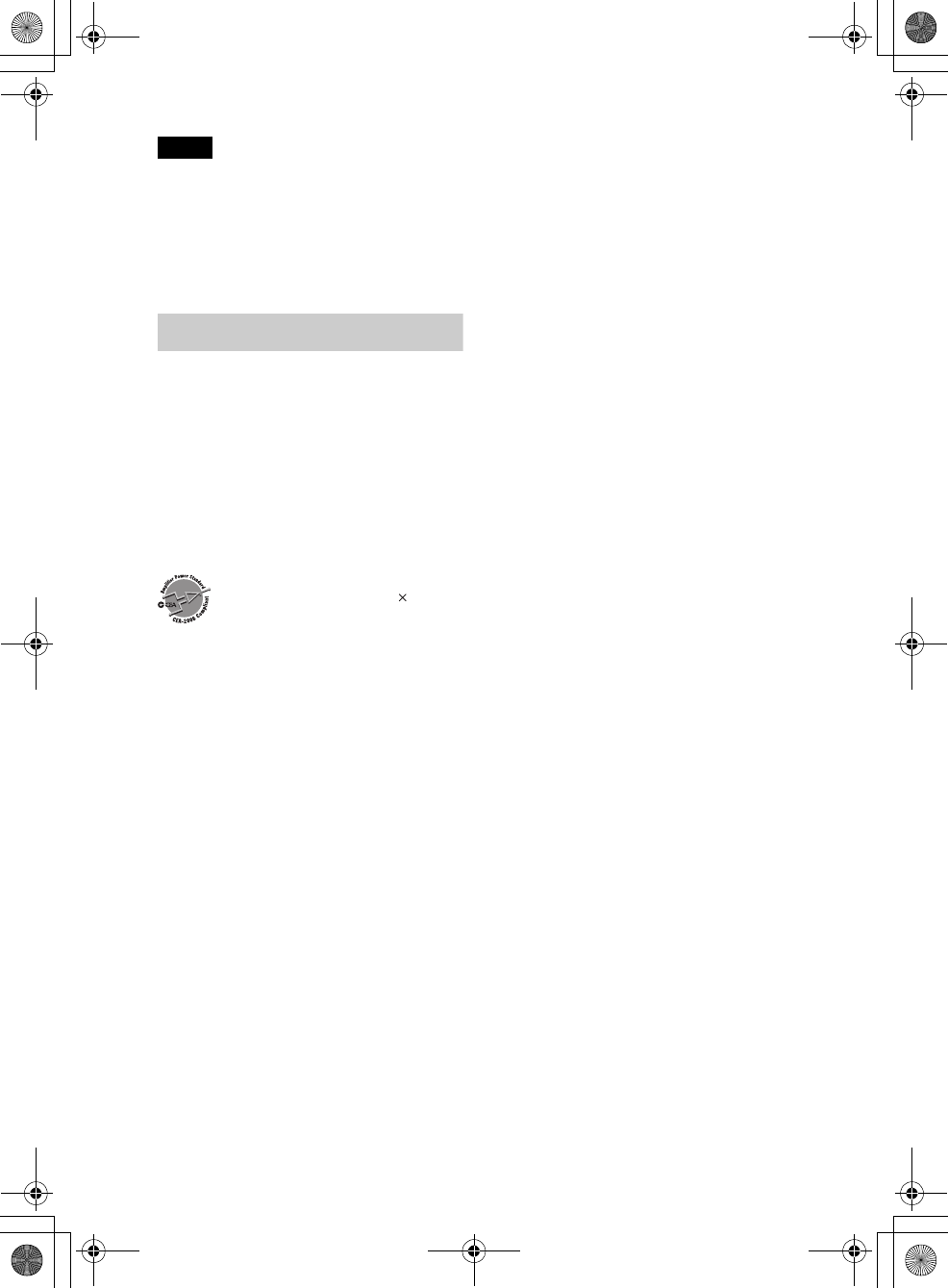
28
MEX-BT3000P
4-295-765-21(1)
M:\164\Win XP ML Acr7.0\ML\4295765211_MEX-BT3000P_US-Ca-
FR(FM8.0_600dpi)\4295765211_MEX-BT3000P_US-CaFR\01US\01US02CD-U.fm
masterpage:Left
Notes
• For safety, turn off the ignition before cleaning
the connectors, and remove the key from the
ignition switch.
• Never touch the connectors directly with your
fingers or with any metal device.
Specifications
Tuner section
FM
Tuning range: 87.5 – 107.9 MHz
Antenna (aerial) terminal:
External antenna (aerial) connector
Intermediate frequency: 25 kHz
Usable sensitivity: 8 dBf
Selectivity: 75 dB at 400 kHz
Signal-to-noise ratio: 80 dB (stereo)
Separation: 50 dB at 1 kHz
Frequency response: 20 – 15,000 Hz
AM
Tuning range: 530 – 1,710 kHz
Antenna (aerial) terminal:
External antenna (aerial) connector
Intermediate frequency:
9,115 kHz or 9,125 kHz/5 kHz
Sensitivity: 26 μV
CD Player section
Signal-to-noise ratio: 120 dB
Frequency response: 10 – 20,000 Hz
Wow and flutter: Below measurable limit
Wireless Communication
Communication System:
Bluetooth Standard version 2.1 + EDR
Output:
Bluetooth Standard Power Class 2 (Max. +4
dBm)
Maximum communication range:
Line of sight approx. 10 m (33 ft)*1
Frequency band:
2.4 GHz band (2.4000 – 2.4835 GHz)
Modulation method: FHSS
Compatible Bluetooth Profiles*2:
A2DP (Advanced Audio Distribution Profile)
1.2
AVRCP (Audio Video Remote Control Profile)
1.3
HFP (Handsfree Profile) 1.5
PBAP (Phone Book Access Profile)
OPP (Object Push Profile)
*1 The actual range will vary depending on
factors such as obstacles between devices,
magnetic fields around a microwave oven,
static electricity, reception sensitivity, antenna
(aerial)’s performance, operating system,
software application, etc.
*2 Bluetooth standard profiles indicate the
purpose of Bluetooth communication
between devices.
Power amplifier section
Output: Speaker outputs
Speaker impedance: 4 – 8 ohms
Maximum power output: 52 W × 4 (at 4 ohms)
General
Outputs:
Audio outputs terminal (front, rear/sub
switchable)
Power antenna (aerial)/Power amplifier control
terminal (REM OUT)
Inputs:
Telephone ATT control terminal
Connector for optional SiriusXM connect tuner
cable
Remote controller input terminal
Antenna (aerial) input terminal
AUX input jack (stereo mini jack)
Tone controls:
Low: ±10 dB at 60 Hz (XPLOD)
Mid: ±10 dB at 1 kHz (XPLOD)
High: ±10 dB at 10 kHz (XPLOD)
Power requirements: 12 V DC car battery
(negative ground (earth))
Dimensions: Approx. 178 × 50 × 179 mm
(7 1/8 × 2 × 7 1/8 in) (w/h/d)
FOR UNITED STATES CUSTOMERS. NOT
APPLICABLE IN CANADA, INCLUDING
IN THE PROVINCE OF QUEBEC.
POUR LES CONSOMMATEURS AUX
ÉTATS-UNIS. NON APPLICABLE AU
CANADA, Y COMPRIS LA PROVINCE DE
QUÉBEC.
CEA2006 Standard
Power Output: 17 Watts RMS 4 at
4 Ohms < 1% THD+N
SN Ratio: 80 dBA
(reference: 1 Watt into 4 Ohms)
AUDIO POWER SPECIFICATIONS
00US-FR+00COV-U.book Page 28 Tuesday, August 30, 2011 12:59 PM
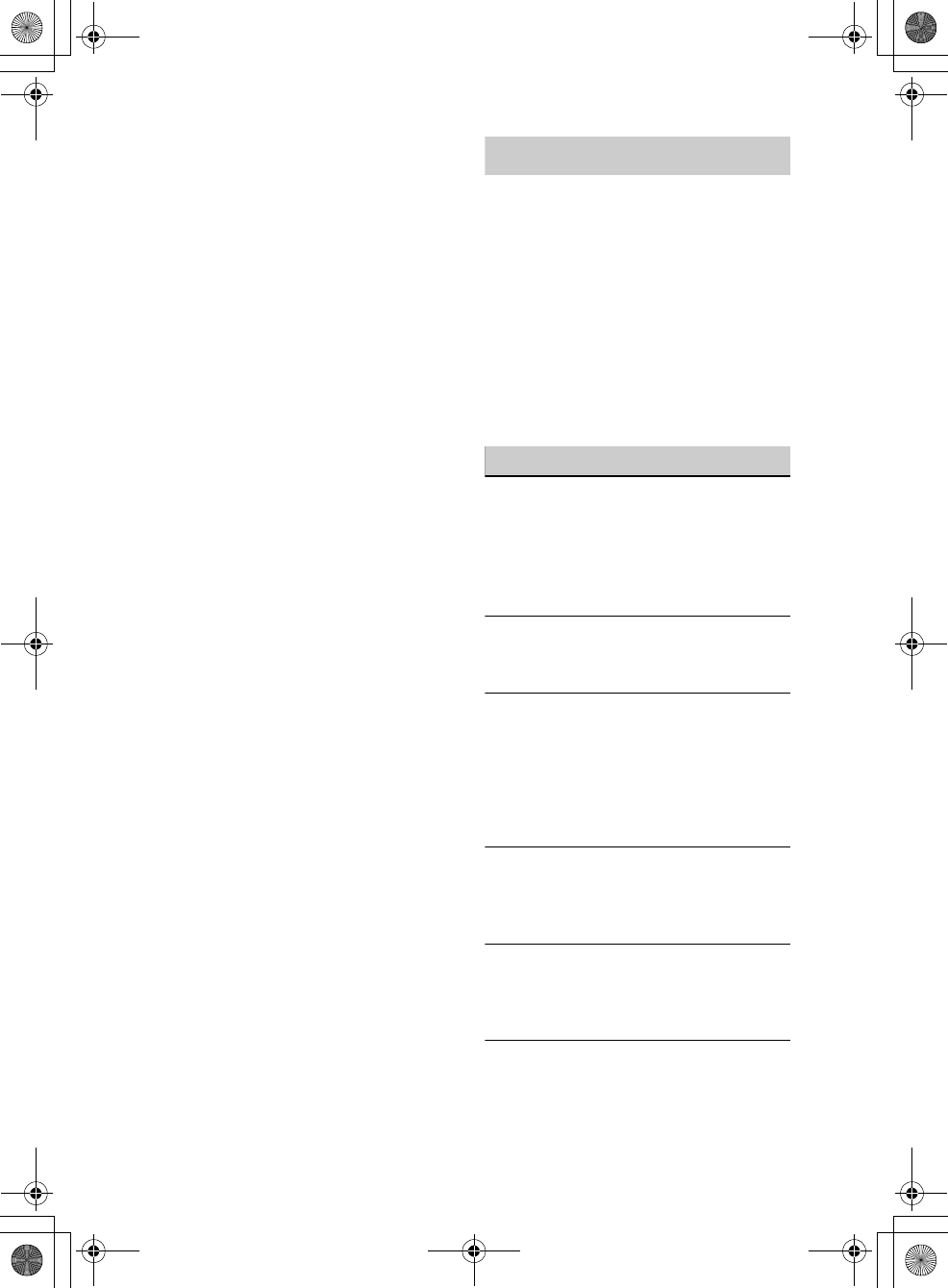
M:\164\Win XP ML Acr7.0\ML\4295765211_MEX-BT3000P_US-Ca-
FR(FM8.0_600dpi)\4295765211_MEX-BT3000P_US-CaFR\01US\01US02CD-U.fm
masterpage:Right
29
MEX-BT3000P
4-295-765-21(1)
Mounting dimensions: Approx. 182 × 53 × 162 mm
(7 1/4 × 2 1/8 × 6 1/2 in) (w/h/d)
Mass: Approx. 1.2 kg (2 lb 11 oz)
Supplied accessories:
Remote commander: RM-X221
Parts for installation and connections (1 set)
Optional accessories/equipment:
SiriusXM connect tuner: SXV100
Your dealer may not handle some of the above
listed accessories. Please ask the dealer for
detailed information.
Design and specifications are subject to
change without notice.
Troubleshooting
The following checklist will help you remedy
problems you may encounter with your unit.
Before going through the checklist below,
check the connection and operating
procedures.
For details on using the fuse and removing the
unit from the dashboard, refer to the
installation/connections manual supplied with
this unit.
If the problem is not solved, visit the support
site on the back cover.
General
No power is being supplied to the unit.
Check the connection or fuse.
If the unit is turned off and the display
disappears, the unit cannot be operated with
the remote commander.
–Turn on the unit.
The power antenna (aerial) does not extend.
The power antenna (aerial) does not have a
relay box.
No sound.
The ATT function is activated, or the
Telephone ATT function (when the interface
cable of a car telephone is connected to the
ATT lead) is activated.
The position of the fader control “FADER” is
not set for a 2-speaker system.
No beep sound.
The beep sound is cancelled (page 23).
An optional power amplifier is connected and
you are not using the built-in amplifier.
The contents of the memory have been
erased.
The power supply lead or battery has been
disconnected or not connected properly.
Stored stations and correct time are erased.
The fuse has blown.
Makes noise when the position of the
ignition is switched.
The leads are not matched correctly with the
car’s accessory power connector.
00US-FR+00COV-U.book Page 29 Tuesday, August 30, 2011 12:59 PM

30
MEX-BT3000P
4-295-765-21(1)
M:\164\Win XP ML Acr7.0\ML\4295765211_MEX-BT3000P_US-Ca-
FR(FM8.0_600dpi)\4295765211_MEX-BT3000P_US-CaFR\01US\01US02CD-U.fm
masterpage:Left
During playback or reception,
demonstration mode starts.
If no operation is performed for 5 minutes
with “DEMO-ON” set, demonstration mode
starts.
– Set “DEMO-OFF” (page 23).
The display disappears from/does not
appear in the display window.
The dimmer is set to “DIM-ON” (page 23).
The display disappears if you press and hold
.
–Press on the unit until the
display appears.
The connectors are dirty (page 27).
The Auto Off function does not operate.
The unit is turned on. The Auto Off function
activates after turning off the unit.
– Turn off the unit.
Radio reception
Stations cannot be received.
The sound is hampered by noises.
The connection is not correct.
– Connect an REM OUT lead (blue/white
striped) or accessory power supply lead (red)
to the power supply lead of a car’s antenna
(aerial) booster (only when your car has a
built-in radio antenna (aerial) in the rear/
side glass).
– Check the connection of the car antenna
(aerial).
– If the auto antenna (aerial) will not go up,
check the connection of the power antenna
(aerial) control lead.
Preset tuning is not possible.
Store the correct frequency in the memory.
The broadcast signal is too weak.
Automatic tuning is not possible.
The broadcast signal is too weak.
– Perform manual tuning.
RDS
PTY displays “- - - - - - - -.”
The current station is not an RDS station.
RDS data has not been received.
The station does not specify the program type.
CD playback
The disc cannot be loaded.
Another disc is already loaded.
The disc has been forcibly inserted upside
down or in the wrong way.
The disc does not play back.
Defective or dirty disc.
The CD-Rs/CD-RWs are not for audio use
(page 26).
MP3/WMA files cannot be played back.
The disc is incompatible with the MP3/WMA
format and version. For details on playable
discs and formats, visit the support site.
MP3/WMA files take longer to play back than
others.
The following discs take a longer time to start
playback.
– a disc recorded with a complicated tree
structure.
– a disc recorded in Multi Session.
– a disc to which data can be added.
The display items do not scroll.
For discs with very many characters, those may
not scroll.
“AUTO SCR” is set to “OFF.”
–Set “A.SCRL-ON” (page23).
–Press and hold (SCRL).
The sound skips.
Installation is not correct.
– Install the unit at an angle of less than 45° in
a sturdy part of the car.
Defective or dirty disc.
The disc will not eject.
Press (eject) (page 7).
Bluetooth function
The connecting device cannot detect this
unit.
Before the pairing is made, set this unit to
pairing standby mode.
While connected to a Bluetooth device, this
unit cannot be detected from another device.
– Disconnect the current connection and
search for this unit from another device.
00US-FR+00COV-U.book Page 30 Tuesday, August 30, 2011 12:59 PM

M:\164\Win XP ML Acr7.0\ML\4295765211_MEX-BT3000P_US-Ca-
FR(FM8.0_600dpi)\4295765211_MEX-BT3000P_US-CaFR\01US\01US02CD-U.fm
masterpage:Right
31
MEX-BT3000P
4-295-765-21(1)
When the device pairing is made, set the
Bluetooth signal output to on (page 14, 15).
Connection is not possible.
The connection is controlled from one side
(this unit or Bluetooth device), but not both.
– Connect to this unit from a Bluetooth device
or vice versa.
Check the pairing and connection procedures
in the manual of the other device, etc., and
perform the operation again.
The name of the detected device does not
appear.
Depending on the status of the other device, it
may not be possible to obtain the name.
No ringtone.
Adjust the volume by rotating the control dial
while receiving a call.
Depending on the connecting device, the
ringtone may not be sent properly.
– Set “RINGTONE” to “1” (page 13).
The talker’s voice volume is low.
Adjust the volume level.
A call partner says that the volume is too low
or high.
Adjust the volume accordingly using mic gain
adjustment (page 17).
Echo or noise occurs in phone call
conversations.
Lower the volume.
Set EC/NC Mode to “EC/NC-1” or “EC/NC-2”
(page 17).
If the ambient noise other than the phone call
sound is loud, try reducing this noise.
E.g.: If a window is open and road noise, etc., is
loud, shut the window. If an air conditioner is
loud, lower the air conditioner.
The phone is not connected.
When Bluetooth audio is played, the phone is
not connected even if you press
(handsfree).
– Connect from the phone.
The phone sound quality is poor.
Phone sound quality depends on reception
conditions of cellular phone.
– Move your car to a place where you can
enhance the cellular phone’s signal if the
reception is poor.
The volume of the connected audio device is
low (high).
Volume level will differ depending on the
audio device.
– Adjust the volume of the connected audio
device or this unit.
No sound is heard from the Bluetooth audio
device.
The audio device is paused.
– Cancel pause of the audio device.
The sound skips during playback of a
Bluetooth audio device.
Reduce the distance between the unit and the
Bluetooth audio device.
If the Bluetooth audio device is stored in a case
which interrupts the signal, remove the audio
device from the case during use.
Several Bluetooth devices or other devices
which emit radio waves are in use nearby.
– Turn off the other devices.
– Increase the distance from the other devices.
The playback sound stops momentarily when
the connection between this unit and the
cellular phone is being made. This is not a
malfunction.
The connected Bluetooth audio device
cannot be controlled.
Check that the connected Bluetooth audio
device supports AVRCP.
Some functions do not work.
Check if the connecting device supports the
functions in question.
The name of the other party does not appear
when a call is received.
The calling phone is not set to send the phone
number.
A call is answered unintentionally.
The connecting phone is set to answer a call
automatically.
“AUTO ANSWER” of this unit is set to
“ANS-1” or “ANS-2” (page 13).
00US-FR+00COV-U.book Page 31 Tuesday, August 30, 2011 12:59 PM
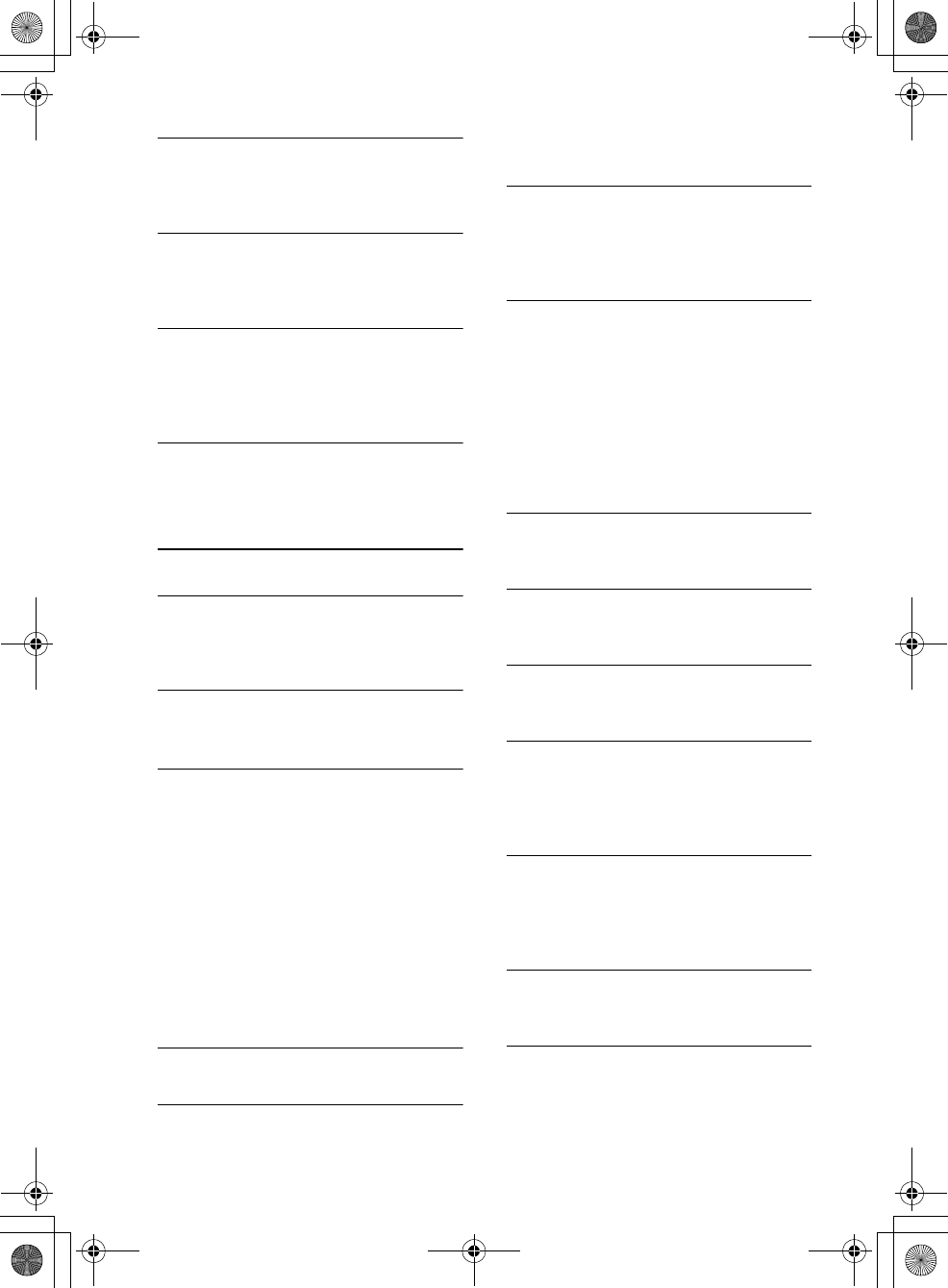
32
MEX-BT3000P
4-295-765-21(1)
M:\164\Win XP ML Acr7.0\ML\4295765211_MEX-BT3000P_US-Ca-
FR(FM8.0_600dpi)\4295765211_MEX-BT3000P_US-CaFR\01US\01US02CD-U.fm
masterpage:Left
Pairing failed due to time out.
Depending on the connecting device, the time
limit for pairing may be short.
– Try completing the pairing within the time.
Bluetooth function cannot operate.
Turn off the unit by pressing
for more than 2 seconds, then turn the unit on
again.
No sound is output from the car speakers
during handsfree call.
If the sound is output from the cellular phone,
set the cellular phone to output the sound from
the car speakers.
Pandora® connection is not possible.
Shut down the Pandora® application on the
mobile device, and then launch again.
Error displays/Messages
BT BUSY
The phonebook and the call history of the
cellular phone are not accessible from this unit.
– Wait for a while, and then try again.
EMPTY
The call history is empty.
The phonebook is empty.
ERROR
The disc is dirty or inserted upside down.
– Clean or insert the disc correctly.
A blank disc has been inserted.
The disc cannot play due to a problem.
–Insert another disc.
Press (eject) to remove the disc.
BT Initialize failed.
Phonebook access failed.
Phonebook content was changed while
accessing the cellular phone.
– Access the phonebook in the cellular phone
again.
P (preset number) EMPTY
The preset dial is empty.
FAILURE
The connection of speakers/amplifiers is
incorrect.
– See the installation/connections manual of
this model to check the connection.
MEM FAILURE
This unit failed to store the contact in the
preset dial.
– Make sure that the number you intend to
store is correct (page 18).
NO DEV (No Device)
Bluetooth audio source is selected without a
Bluetooth audio device connected. A
Bluetooth audio device has been disconnected
during a call.
– Be sure to connect a Bluetooth audio device.
Bluetooth phone source is selected without a
cellular phone connected. A cellular phone has
been disconnected during a call.
– Be sure to connect a cellular phone.
NO INFO (No Information)
Network name and cellular phone name are
not received with cellular phone connected.
NO MUSIC
The disc does not contain a music file.
– Insert a music CD in this unit.
NO NAME
A disc/album/artist/track name is not written
in the track.
NO SUPRT
The Bluetooth-connected cellular phone does
not support PBAP (Phone Book Access
Profile). In this case, this unit cannot access to
the cellular phone’s phonebook or call history.
OFFSET
There may be an internal malfunction.
– Check the connection. If the error indication
remains in the display, consult your nearest
Sony dealer.
PUSH EJT (Push Eject)
The disc cannot be ejected.
–Press (eject).
READ
The unit is reading all track and album
information on the disc.
– Wait until reading is complete and playback
starts automatically. Depending on the disc
structure, it may take more than a minute.
00US-FR+00COV-U.book Page 32 Tuesday, August 30, 2011 12:59 PM
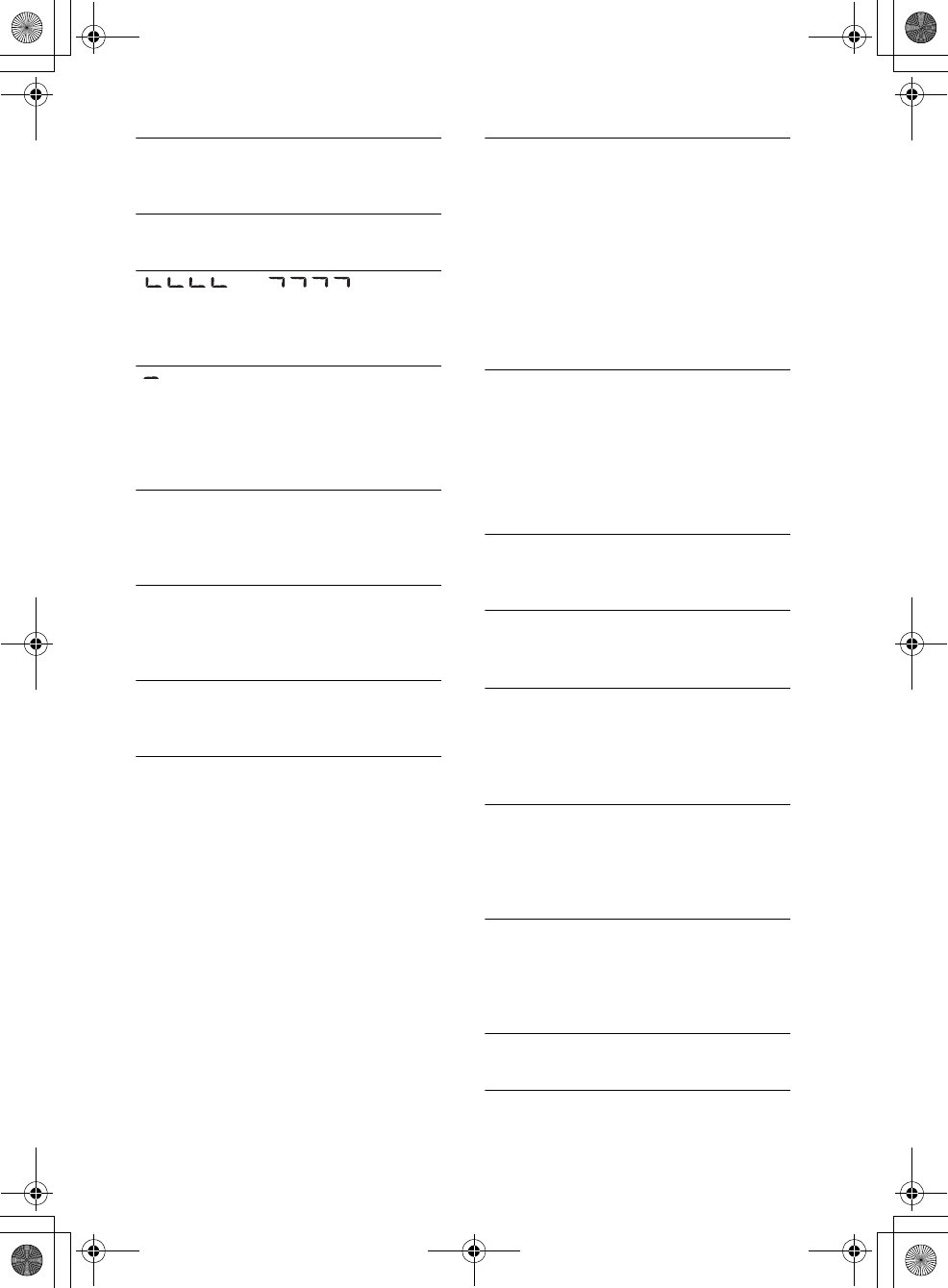
M:\164\Win XP ML Acr7.0\ML\4295765211_MEX-BT3000P_US-Ca-
FR(FM8.0_600dpi)\4295765211_MEX-BT3000P_US-CaFR\01US\01US02CD-U.fm
masterpage:Right
33
MEX-BT3000P
4-295-765-21(1)
UNKNOWN
Name or phone number cannot be displayed
when browsing phonebook or call history.
WITHHELD
Phone number is hidden by caller.
“” or “”
During reverse or fast-forward, you have
reached the beginning or the end of the disc
and you cannot go any further.
“”
The character cannot be displayed with the
unit.
For Pandora® internet radio via Bluetooth:
OPEN APP (Open Application), PRESS PAUSE
Pandora® does not start up.
– Start up the Pandora® application on the
mobile device, then press (PAUSE).
CHK DEV (Check Device)
Pandora® does not start up.
– Start up the Pandora® application and log
into your account.
NO STATION
There is no station on your Pandora® account.
– Create a station on the mobile device.
NO SKIP
Skipping tracks on Pandora® is not possible.
– Wait until the commercial ends.
– Pandora® limits the number of skips allowed
on their service. Wait until the next song
begins, or select another station on the list.
NOT ALLOWED
“Thumbs” feedback is not allowed.
– Wait until the commercial ends.
– Some functions, such as Shared Station, do
not permit feedback. Wait until the next
song begins, or select another station on the
list.
Bookmark is not allowed.
– Wait until the commercial ends.
– Select another song or station, then try it
again.
ERROR
“Thumbs” feedback failed.
– Try “Thumbs Up/Down” again.
Bookmarking failed.
– Try bookmarking again.
For SiriusXM:
CH LOCKD (Channel Locked)
The selected channel is locked by the parental
control function.
CH UNAVL (Channel Unavailable)
The selected channel is not available.
The active channel has become unavailable.
CH UNSUB (Channel Unsubscribed)
There is no subscription to the selected
channel.
The subscription to the active channel has
been terminated.
CHK TUNR (Check Tuner)
The SiriusXM connect tuner is not functioning
properly.
– Disconnect the SiriusXM connect tuner, and
connect it again.
CHEK ANT (Check Antenna)
The antenna (aerial) is not being used
properly.
– Make sure the antenna (aerial) is connected
and being used properly.
CODE ERROR
Passcode inputs failed.
MEM FAILURE
This unit failed to store the channel in the
preset dial.
00US-FR+00COV-U.book Page 33 Tuesday, August 30, 2011 12:59 PM
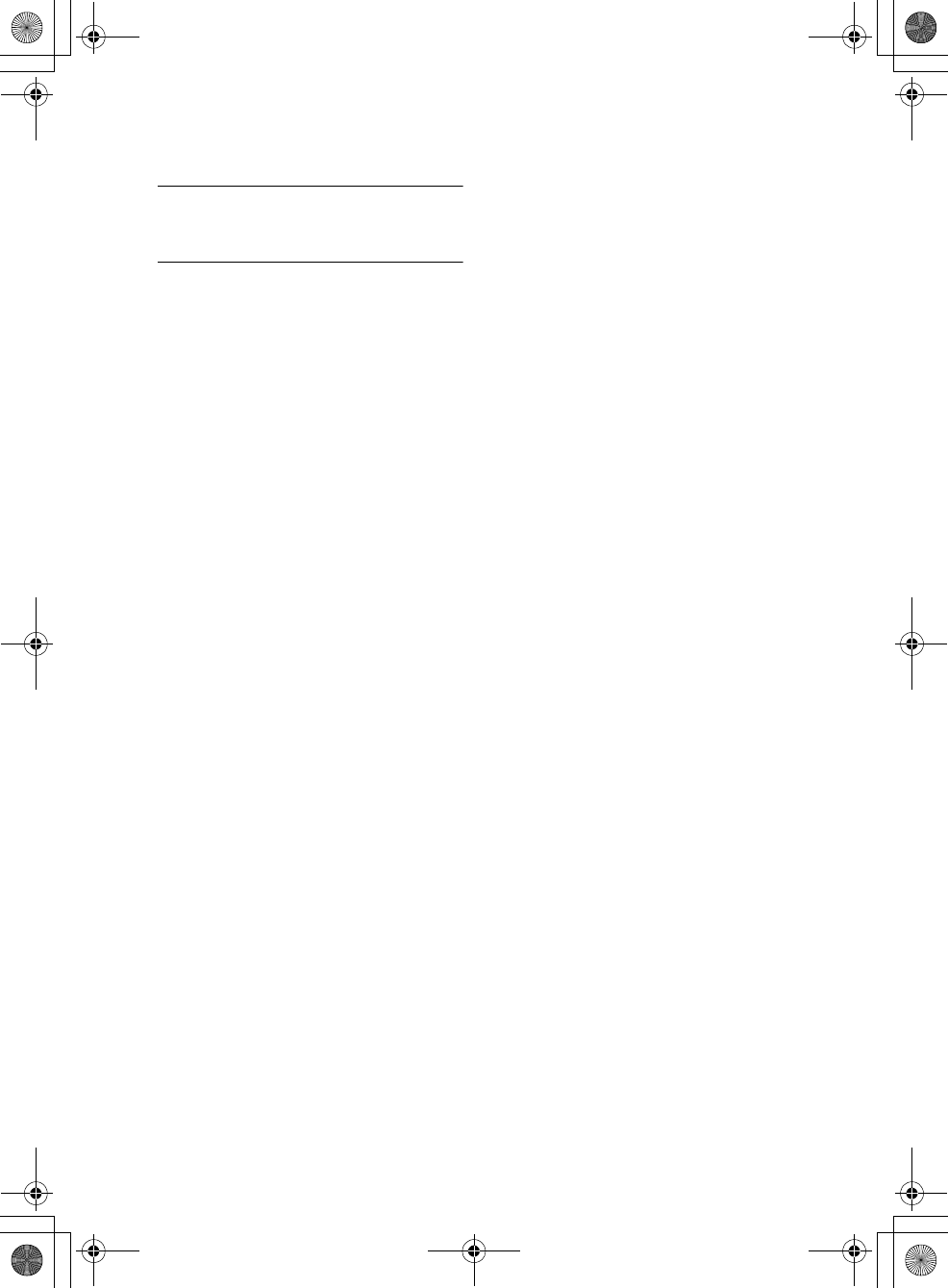
34
MEX-BT3000P
4-295-765-21(1)
M:\164\Win XP ML Acr7.0\ML\4295765211_MEX-BT3000P_US-Ca-
FR(FM8.0_600dpi)\4295765211_MEX-BT3000P_US-CaFR\01US\01US02CD-U.fm
masterpage:Left
– Make sure that the channel you intend to
store is correct.
NOSIGNAL
The service is stopped due to a signal
interruption.
SUB UPDT (Subscription Updated),
PRESS SELECT
Your subscription has been updated.
– Press the select button.
If these solutions do not help improve the
situation, consult your nearest Sony dealer.
If you take the unit to be repaired because of
CD playback trouble, bring the disc that was
used at the time the problem began.
00US-FR+00COV-U.book Page 34 Tuesday, August 30, 2011 12:59 PM
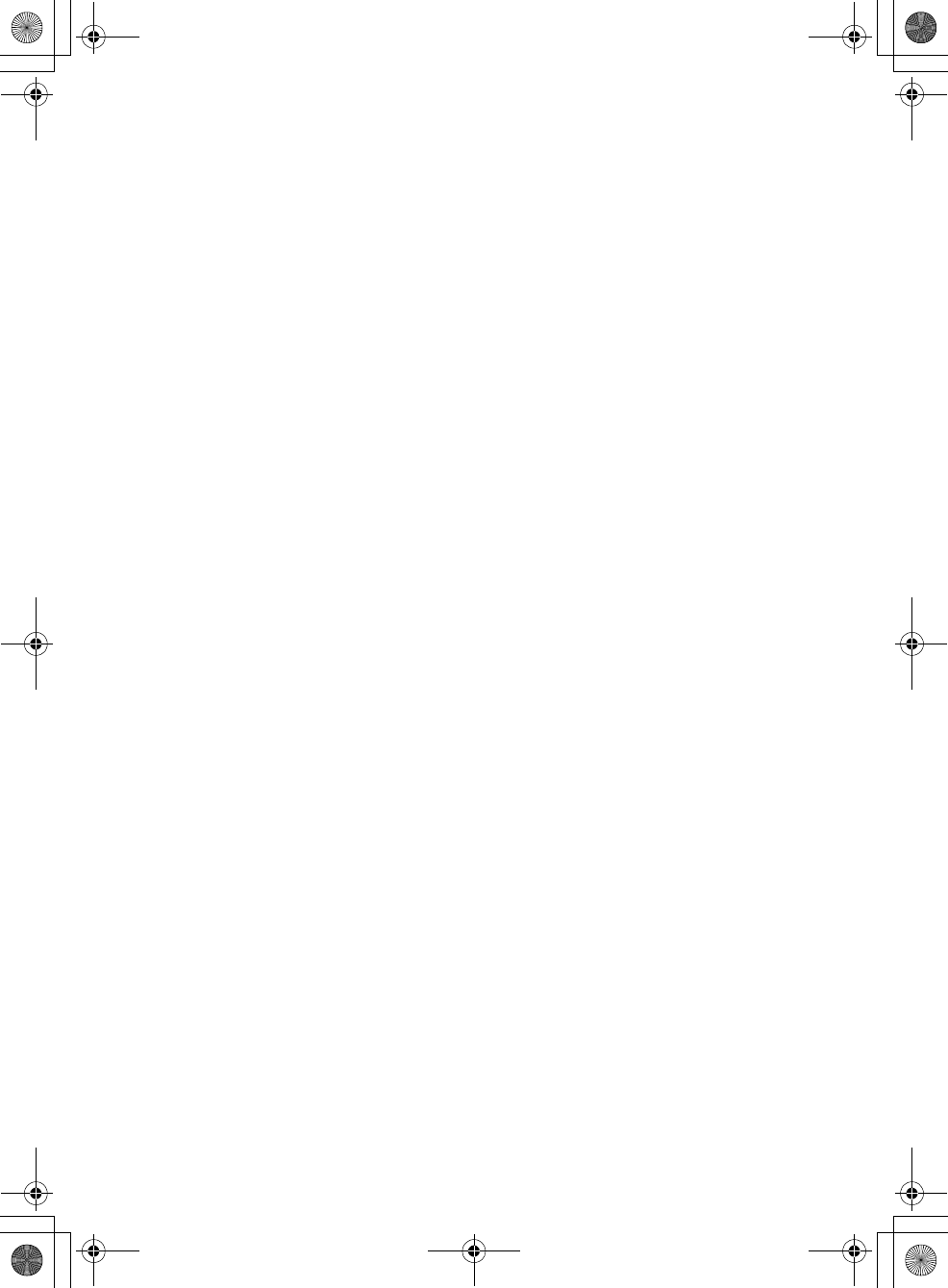
masterpage:BlankM:\164\Win XP ML Acr7.0\ML\4295765211_MEX-BT3000P_US-Ca-
FR(FM8.0_600dpi)\4295765211_MEX-BT3000P_US-CaFR\01US\01US02CD-U.fm
MEX-BT3000P
4-295-765-21(1)
00US-FR+00COV-U.book Page 35 Tuesday, August 30, 2011 12:59 PM
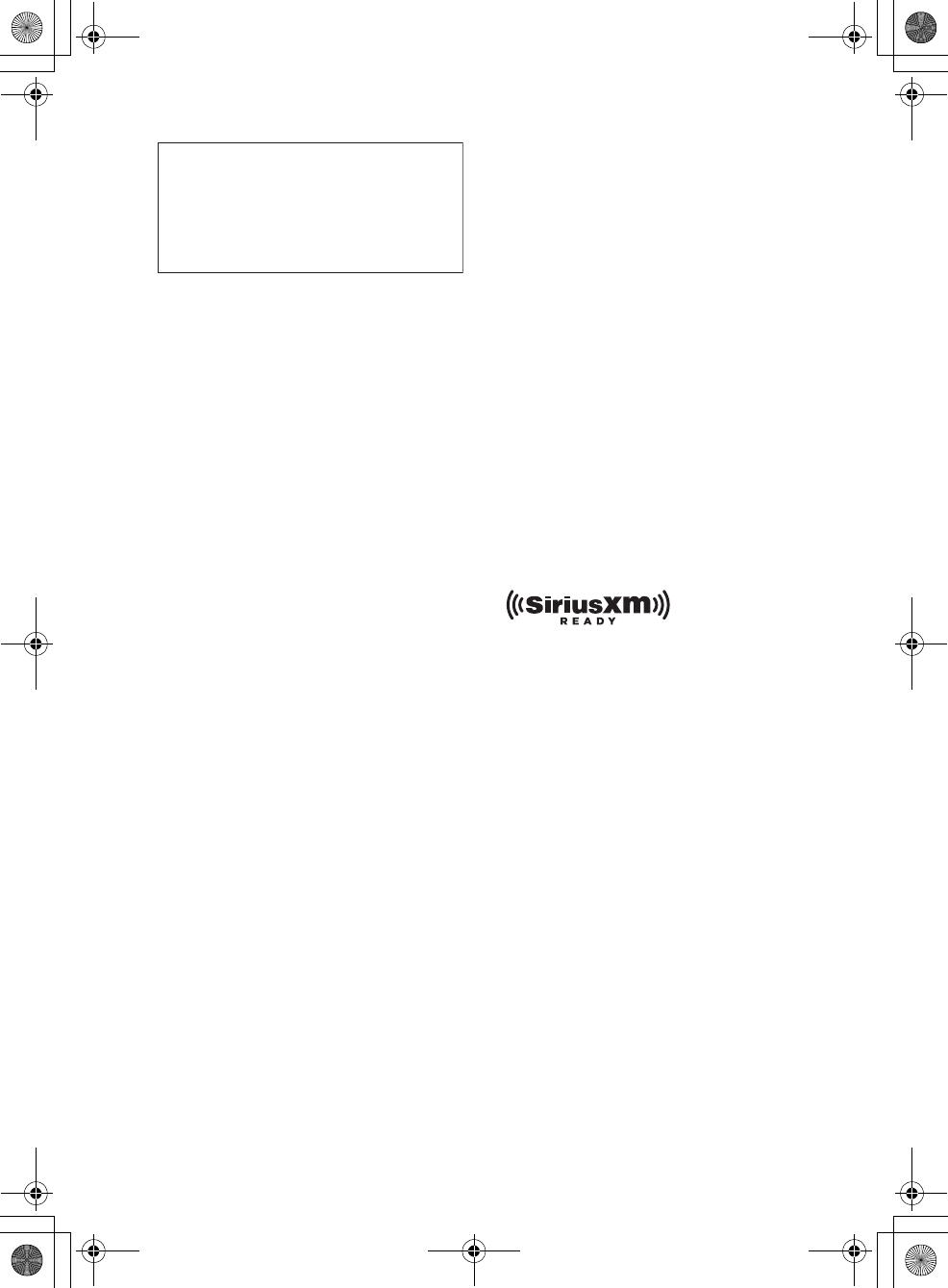
2
MEX-BT3000P
4-295-765-21(1)
M:\164\Win XP ML Acr7.0\ML\4295765211_MEX-BT3000P_US-
CaFR(FM8.0_600dpi)\4295765211_MEX-BT3000P_US-CaFR\02CaFR\01FR01INT-U.fm
masterpage:Left
Informations
Le présent appareil est conforme aux CNR
d’Industrie Canada applicables aux
appareils radio exempts de licence.
L’exploitation est autorisée aux deux
conditions suivantes : (1) l’appareil ne doit
pas produire de brouillage, et (2)
l’utilisateur de l’appareil doit accepter tout
brouillage radioélectrique subi, même si le
brouillage est susceptible d’en
compromettre le fonctionnement.
Conformément à la réglementation
d’Industrie Canada, le présent émetteur
radio peut fonctionner avec une antenne
d’un type et d’un gain maximal (ou
inférieur) approuvé pour l’émetteur par
Industrie Canada. Dans le but de réduire les
risques de brouillage radioélectrique à
l’intention des autres utilisateurs, il faut
choisir le type d’antenne et son gain de sorte
que la puissance isotrope rayonnée
équivalente (p.i.r.e.) ne dépasse pas
l’intensité nécessaire à l’établissement d’une
communication satisfaisante.
Les abonnements SiriusXM et le récepteur
Connect sont vendus séparément.
www.siriusxm.com.
Sirius, XM et la totalité des marques et logos
connexes sont des marques de commerce de
Sirius XM Radio Inc. et de ses filiales. Les
autres marques et logos sont la propriété de
leurs détenteurs respectifs. Tous droits
réservés.
La marque et les logos Bluetooth
appartiennent à Bluetooth SIG, Inc. et sont
utilisés sous licence uniquement par Sony
Corporation. Les autres marques de
commerce et noms de commerce
appartiennent à leurs propriétaires
respectifs.
Pour plus de sécurité, installez cet
appareil dans le tableau de bord de votre
véhicule. Pour de plus amples
informations sur l’installation et les
raccordements, reportez-vous au manuel
d’installation et de raccordement fourni.
Cet équipement ne doit pas être placé au
même endroit ni utilisé avec une autre
antenne ou un autre émetteur.
ATTENTION
L’utilisation d’instruments optiques avec ce
produit augmente les risques pour les yeux.
Cet émetteur est conforme aux limitations
concernant l’exposition aux radiations
établies par la FCC/IC définies dans un
environnement non contrôlé ainsi qu’aux
directives relatives à l’exposition aux
fréquences radio (RF) FCC du supplément
C du bulletin OET65 et au règlement RSS-
102 relatif à l’exposition aux
radiofréquences (RF) IC. Cet équipement
présente des niveaux d’énergie RF très bas
considérés comme conformes et ne
nécessite pas d’évaluation d’exposition
maximale admise (MPE). Il est toutefois
souhaitable de l’installer et l’utiliser en
laissant l’appareil rayonnant à une distance
d’au moins 20 cm de votre corps (sans
compter les extrémités : mains, poignets,
pieds et jambes).
Windows Media est une marque déposée
ou une marque de commerce de Microsoft
Corporation aux États-Unis et/ou dans les
autres pays.
00US-FR+00COV-U.book Page 2 Tuesday, August 30, 2011 12:59 PM
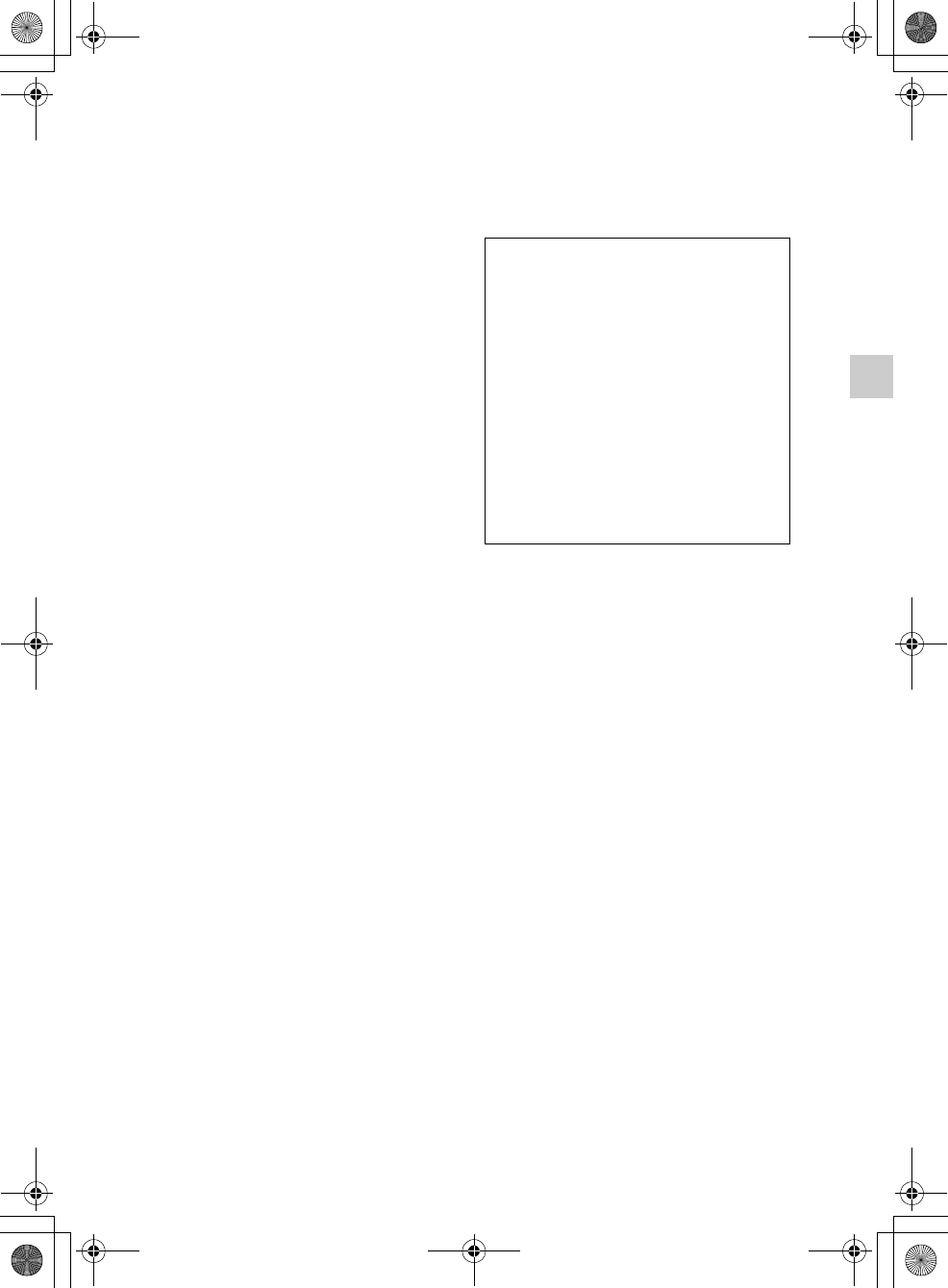
M:\164\Win XP ML Acr7.0\ML\4295765211_MEX-BT3000P_US-
CaFR(FM8.0_600dpi)\4295765211_MEX-BT3000P_US-CaFR\02CaFR\01FR01INT-U.fm
masterpage:Right_SideIndex
3
MEX-BT3000P
4-295-765-21(1)
Android est une marque commerciale de
Google Inc. L’utilisation de cette marque
commerciale est soumise aux dispositions
Google Permissions.
BlackBerry® est la propriété de Research In
Motion Limited et une marque déposée
et/ou utilisée aux États-Unis et dans
d’autres pays. Utilisée sous licence de
Research In Motion Limited.
Ce produit incorpore une technologie
sujette à certains droits de propriété
intellectuelle de Microsoft. L’utilisation ou
la distribution de cette technologie hors de
ce produit est interdite sans licence(s)
appropriée(s) de Microsoft.
Licence de la technologie de codage audio
MPEG Layer-3 et des brevets obtenue de
Fraunhofer IIS et Thomson.
Pandora, le logo Pandora et la présentation
Pandora sont des marques commerciales
ou des marques déposées de Pandora
Media, Inc., utilisées avec permission.
Avertissement si le contact de votre
véhicule ne comporte pas de position
ACC
Veillez à régler la fonction Auto Off
(page 26). L’appareil s’éteint
complètement et automatiquement après
le laps de temps choisi une fois l’appareil
arrêté afin d’éviter que la batterie ne se
décharge. Si vous ne réglez pas la fonction
Auto Off, appuyez sur la touche
et maintenez-la
enfoncée jusqu’à ce que l’affichage
disparaisse chaque fois que vous coupez le
contact.
Remarque sur la pile au lithium
N’exposez pas la pile à une chaleur
excessive comme à la lumière directe du
soleil, au feu ou autre.
00US-FR+00COV-U.book Page 3 Tuesday, August 30, 2011 12:59 PM

4
MEX-BT3000P
4-295-765-21(1)
M:\164\Win XP ML Acr7.0\ML\4295765211_MEX-BT3000P_US-Ca-
FR(FM8.0_600dpi)\4295765211_MEX-BT3000P_US-CaFR\02CaFR\01FR+00COV-UTOC.fm
masterpage:Left
Table des matières
Préparation . . . . . . . . . . . . . . . . . . . . . . . . . . . . . . . . . . . . . . . . . . . . . . . . . . . . . . . . 5
Remarques sur la fonction Bluetooth . . . . . . . . . . . . . . . . . . . . . . . . . . . . . . . . . . . . . . . . 5
Annulation du mode DEMO . . . . . . . . . . . . . . . . . . . . . . . . . . . . . . . . . . . . . . . . . . . . . . . 6
Réglage de l’horloge . . . . . . . . . . . . . . . . . . . . . . . . . . . . . . . . . . . . . . . . . . . . . . . . . . . . . . .6
Retrait de la façade . . . . . . . . . . . . . . . . . . . . . . . . . . . . . . . . . . . . . . . . . . . . . . . . . . . . . . . . 6
Emplacement des commandes. . . . . . . . . . . . . . . . . . . . . . . . . . . . . . . . . . . . . . . . 7
Radio . . . . . . . . . . . . . . . . . . . . . . . . . . . . . . . . . . . . . . . . . . . . . . . . . . . . . . . . . . . . 11
Mémorisation et réception des stations . . . . . . . . . . . . . . . . . . . . . . . . . . . . . . . . . . . . . 11
RDS. . . . . . . . . . . . . . . . . . . . . . . . . . . . . . . . . . . . . . . . . . . . . . . . . . . . . . . . . . . . . . . . . . . . 12
CD . . . . . . . . . . . . . . . . . . . . . . . . . . . . . . . . . . . . . . . . . . . . . . . . . . . . . . . . . . . . . . 13
Lecture d’un disque . . . . . . . . . . . . . . . . . . . . . . . . . . . . . . . . . . . . . . . . . . . . . . . . . . . . . . 13
Lecture des plages dans divers modes. . . . . . . . . . . . . . . . . . . . . . . . . . . . . . . . . . . . . . . 13
Connexion de périphériques Bluetooth . . . . . . . . . . . . . . . . . . . . . . . . . . . . . . . 14
Opérations Bluetooth . . . . . . . . . . . . . . . . . . . . . . . . . . . . . . . . . . . . . . . . . . . . . . . . . . . . 14
Pairage . . . . . . . . . . . . . . . . . . . . . . . . . . . . . . . . . . . . . . . . . . . . . . . . . . . . . . . . . . . . . . . . . 15
Connexion. . . . . . . . . . . . . . . . . . . . . . . . . . . . . . . . . . . . . . . . . . . . . . . . . . . . . . . . . . . . . . 16
Appel en mains libres . . . . . . . . . . . . . . . . . . . . . . . . . . . . . . . . . . . . . . . . . . . . . . . . . . . . 18
Transmission de musique en continu . . . . . . . . . . . . . . . . . . . . . . . . . . . . . . . . . . . . . . . 22
Initialisation des réglages Bluetooth . . . . . . . . . . . . . . . . . . . . . . . . . . . . . . . . . . . . . . . . 23
Radio Internet Pandora® via Bluetooth
(téléphones Android™ et BlackBerry®) . . . . . . . . . . . . . . . . . . . . . . . . . . . . . . . . 23
Lecture de Pandora®. . . . . . . . . . . . . . . . . . . . . . . . . . . . . . . . . . . . . . . . . . . . . . . . . . . . . . 23
Réglages du son et menu de configuration. . . . . . . . . . . . . . . . . . . . . . . . . . . . . 25
Changement des réglages du son. . . . . . . . . . . . . . . . . . . . . . . . . . . . . . . . . . . . . . . . . . . 25
Réglage des paramètres de configuration . . . . . . . . . . . . . . . . . . . . . . . . . . . . . . . . . . . . 26
Utilisation d’un équipement en option. . . . . . . . . . . . . . . . . . . . . . . . . . . . . . . . 28
Appareil audio auxiliaire. . . . . . . . . . . . . . . . . . . . . . . . . . . . . . . . . . . . . . . . . . . . . . . . . . 28
Récepteur SiriusXM Connect. . . . . . . . . . . . . . . . . . . . . . . . . . . . . . . . . . . . . . . . . . . . . . 28
Informations complémentaires . . . . . . . . . . . . . . . . . . . . . . . . . . . . . . . . . . . . . . 30
Précautions . . . . . . . . . . . . . . . . . . . . . . . . . . . . . . . . . . . . . . . . . . . . . . . . . . . . . . . . . . . . . 30
Entretien . . . . . . . . . . . . . . . . . . . . . . . . . . . . . . . . . . . . . . . . . . . . . . . . . . . . . . . . . . . . . . . 32
Caractéristiques techniques . . . . . . . . . . . . . . . . . . . . . . . . . . . . . . . . . . . . . . . . . . . . . . . 33
Dépannage. . . . . . . . . . . . . . . . . . . . . . . . . . . . . . . . . . . . . . . . . . . . . . . . . . . . . . . . . . . . . . 34
00US-FR+00COV-U.book Page 4 Tuesday, August 30, 2011 12:59 PM
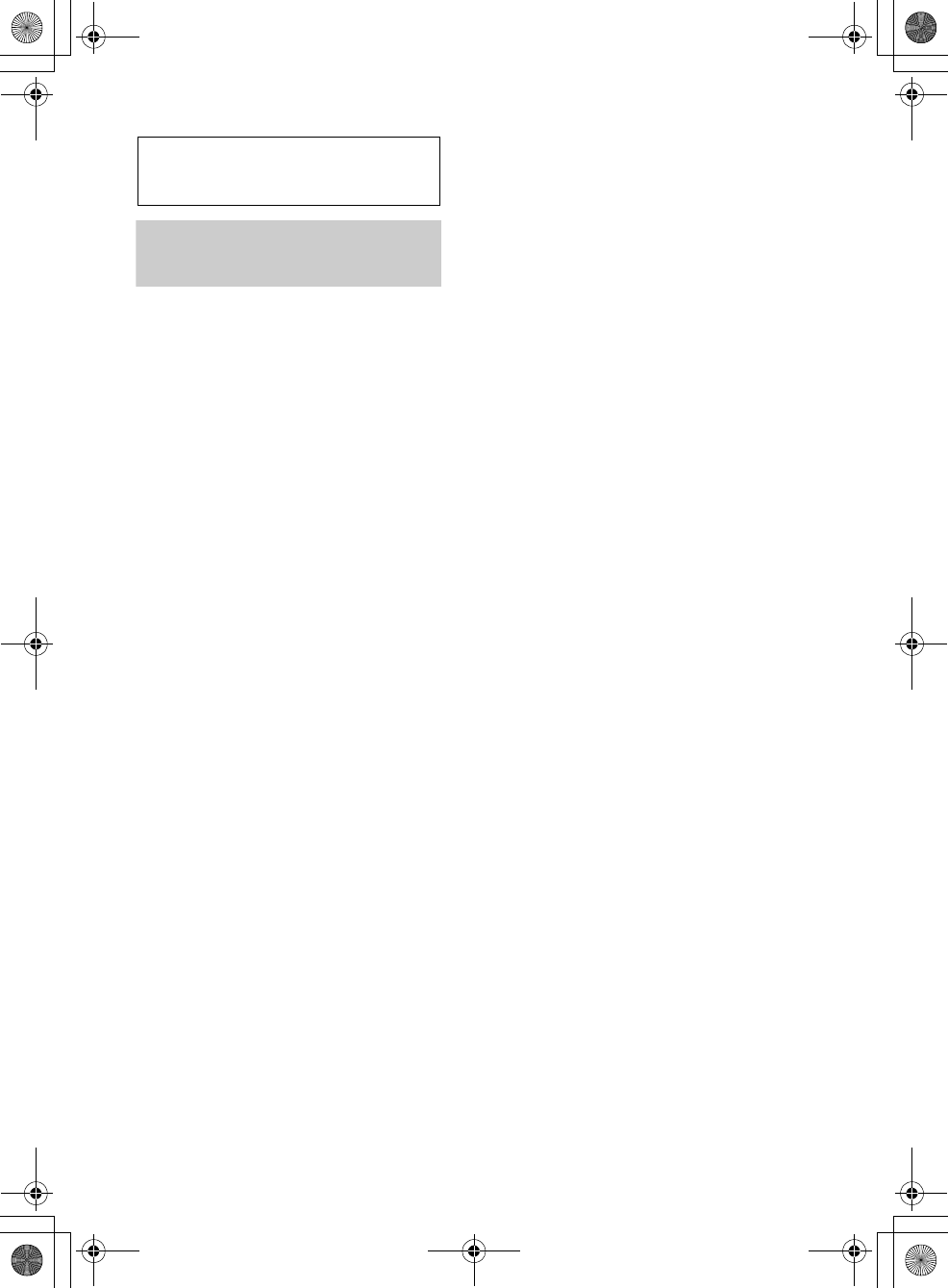
M:\164\Win XP ML Acr7.0\ML\4295765211_MEX-BT3000P_US-
CaFR(FM8.0_600dpi)\4295765211_MEX-BT3000P_US-CaFR\02CaFR\01FR02CD-U.fm
masterpage:Right
5
MEX-BT3000P
4-295-765-21(1)
Préparation
Remarques sur la fonction
Bluetooth
Attention
SONY NE PEUT EN AUCUN CAS ÊTRE
TENU RESPONSABLE DE TOUT
DOMMAGE DIRECT, INDIRECT OU
CONSÉCUTIF OU DE TOUT AUTRE
DOMMAGE, Y COMPRIS, SANS
LIMITATION, TOUTE PERTE DE PROFITS,
DE REVENU, DE DONNÉES,
D’UTILISATION DU PRODUIT OU DE
TOUT APPAREIL ASSOCIÉ, DE
DISPONIBILITÉ ET DE TEMPS DE
L’UTILISATEUR LIÉE À OU DÉCOULANT
DE L’UTILISATION DE CE PRODUIT,
MATÉRIEL ET/OU LOGICIEL.
AVIS IMPORTANT!
Utilisation efficace et en sécurité
Les modifications ou changements apportés à
cet appareil, qui ne sont pas approuvés
expressément par Sony, peuvent annuler le
droit d’utilisation de l’appareil.
Veuillez vérifier les exceptions, dues à des
exigences ou limitations nationales, relatives
aux appareils Bluetooth avant d’utiliser ce
produit.
Conduite
Vérifiez la législation et la réglementation en
vigueur concernant l’utilisation des téléphones
cellulaires et des appareils mains libres dans les
endroits où vous circulez.
Soyez toujours très attentif au volant et garez-
vous avant d’effectuer ou de répondre à un
appel si les conditions de circulation l’exigent.
Connexion à d’autres périphériques
Avant de connecter un autre périphérique,
lisez attentivement son mode d’emploi pour
obtenir plus de détails concernant les
instructions de sécurité.
Exposition aux fréquences radio
Les signaux RF peuvent perturber des
systèmes électroniques automobiles mal
installés ou insuffisamment protégés, tels que
les systèmes d’injection électroniques, les
dispositifs d’antiblocage de frein électroniques
(ABS), les systèmes de contrôle de vitesse
électroniques ou les coussins de sécurité
gonflables. Avant d’effectuer l’installation ou
l’entretien de cet appareil, veuillez consulter le
constructeur ou le concessionnaire de votre
véhicule. Une installation ou une réparation
incorrecte peut être dangereuse et annuler
toute garantie qui s’applique à cet appareil.
Vérifiez auprès du constructeur de votre
véhicule que l’utilisation de votre téléphone
cellulaire ne risque pas d’affecter les systèmes
électroniques embarqués.
Vérifiez régulièrement que tous les appareils
sans fil installés dans votre véhicule sont bien
montés et fonctionnent correctement.
Appels d’urgence
Cet appareil mains libres Bluetooth et
l’appareil électronique connecté au système
mains libres fonctionnent grâce à des signaux
radio, des réseaux cellulaires et terrestres, ainsi
que des fonctions programmées par
l’utilisateur, qui ne peuvent garantir la
connexion dans toutes les conditions.
Par conséquent, ne vous fiez pas uniquement
sur les périphériques électroniques pour vos
communications importantes (telles que les
urgences médicales).
Rappelez-vous que pour effectuer ou recevoir
des appels, le système mains libres et le
périphérique électronique connecté à celui-ci
doivent être activés dans une zone de service
dans laquelle la puissance des signaux
cellulaires est adaptée.
Il peut être impossible d’effectuer des appels
d’urgence sur tous les réseaux de téléphones
cellulaires ou lorsque certains services de
réseau ou certaines fonctions du téléphone
sont utilisés.
Consultez votre fournisseur de service local
pour plus de renseignements.
00US-FR+00COV-U.book Page 5 Tuesday, August 30, 2011 12:59 PM
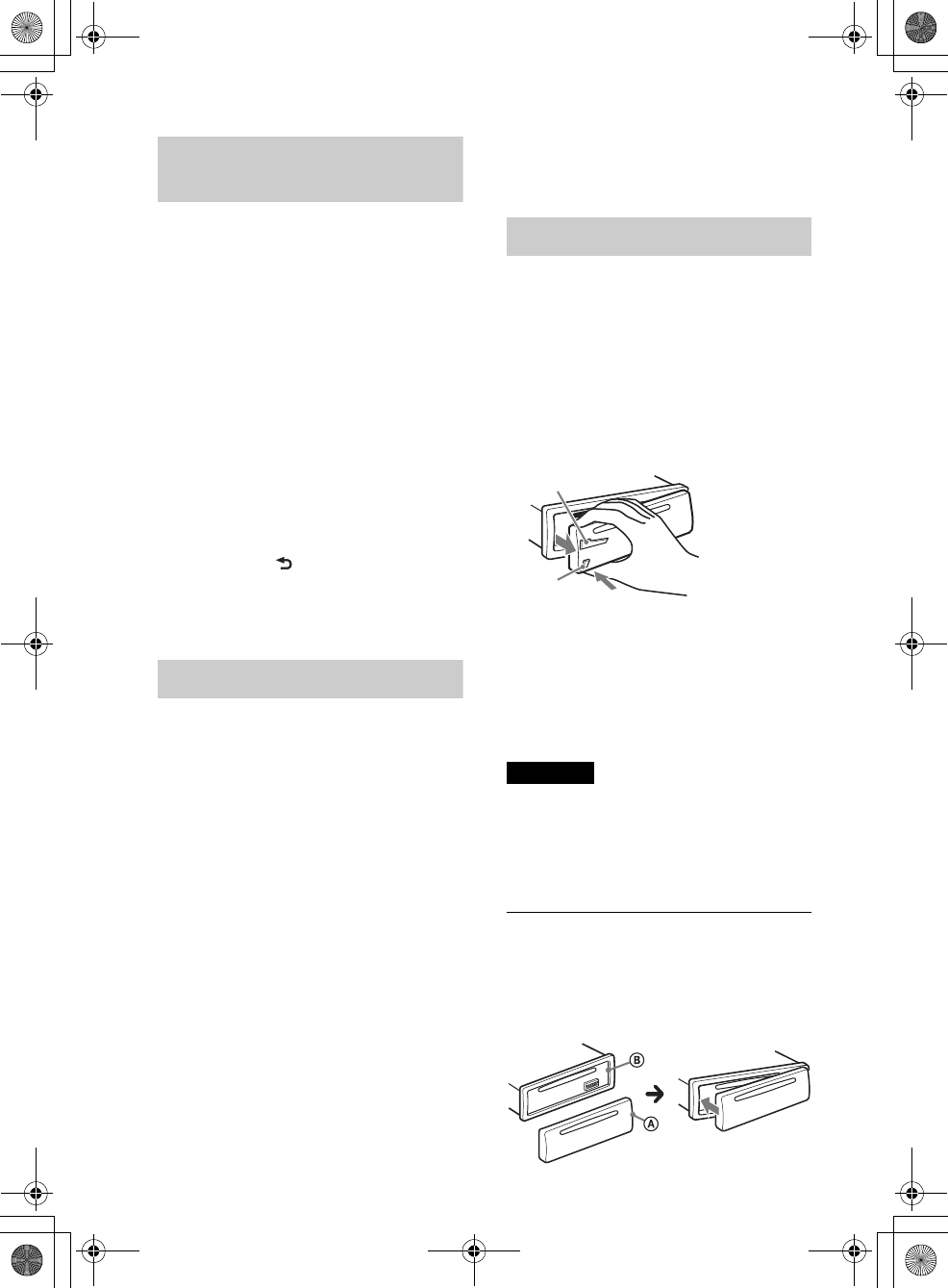
6
MEX-BT3000P
4-295-765-21(1)
M:\164\Win XP ML Acr7.0\ML\4295765211_MEX-BT3000P_US-
CaFR(FM8.0_600dpi)\4295765211_MEX-BT3000P_US-CaFR\02CaFR\01FR02CD-U.fm
masterpage:Left
Annulation du mode
DEMO
Vous pouvez désactiver l’affichage de
démonstration qui apparaît lorsque cet
appareil est éteint.
1Appuyez sur la touche de sélection et
maintenez-la enfoncée.
L’écran de configuration apparaît.
2Tournez la molette de réglage jusqu’à
ce que « DEMO » s’affiche, puis
appuyez dessus.
3Tournez la molette de réglage pour
sélectionner « DEMO-OFF », puis
appuyez dessus.
Le réglage est terminé.
4Appuyez sur (BACK).
La fenêtre d’affichage retourne au mode
de réception/lecture normal.
Réglage de l’horloge
L’horloge numérique fonctionne suivant un
cycle de 12 heures.
1Appuyez sur la touche de sélection et
maintenez-la enfoncée.
L’écran de configuration apparaît.
2Tournez la molette de réglage jusqu’à
ce que « CLOCK-ADJ » apparaisse,
puis appuyez dessus.
L’indication des heures clignote.
3Tournez la molette de réglage pour
régler l’heure et les minutes.
Appuyez sur –/+ pour déplacer
l’indication numérique.
4Appuyez sur la touche de sélection
après avoir réglé les minutes.
Le réglage est terminé et l’horloge
démarre.
Pour afficher l’horloge, appuyez sur
.
Retrait de la façade
Vous pouvez retirer la façade de cet appareil
pour le protéger du vol.
1Appuyez sur la touche
et maintenez-la enfoncée.
L’appareil s’éteint.
2Appuyez sur la touche de
déverrouillage de la façade , puis
retirez la façade en la tirant vers vous.
Alarme d’avertissement
Si vous mettez la clé de contact en position
OFF sans retirer la façade, l’alarme
d’avertissement retentit pendant quelques
secondes. L’alarme retentit uniquement
lorsque l’amplificateur intégré est utilisé.
Remarque
N’exposez pas la façade à des températures ou
taux d’humidité élevés. Évitez de la laisser dans
un véhicule stationné ou sur le tableau de bord ou
la plage arrière.
Installation de la façade
Insérez la partie de la façade dans la
partie de l’appareil, tel qu’illustré, puis
poussez sur le côté gauche jusqu’au déclic
de mise en place.
1
2
00US-FR+00COV-U.book Page 6 Tuesday, August 30, 2011 12:59 PM
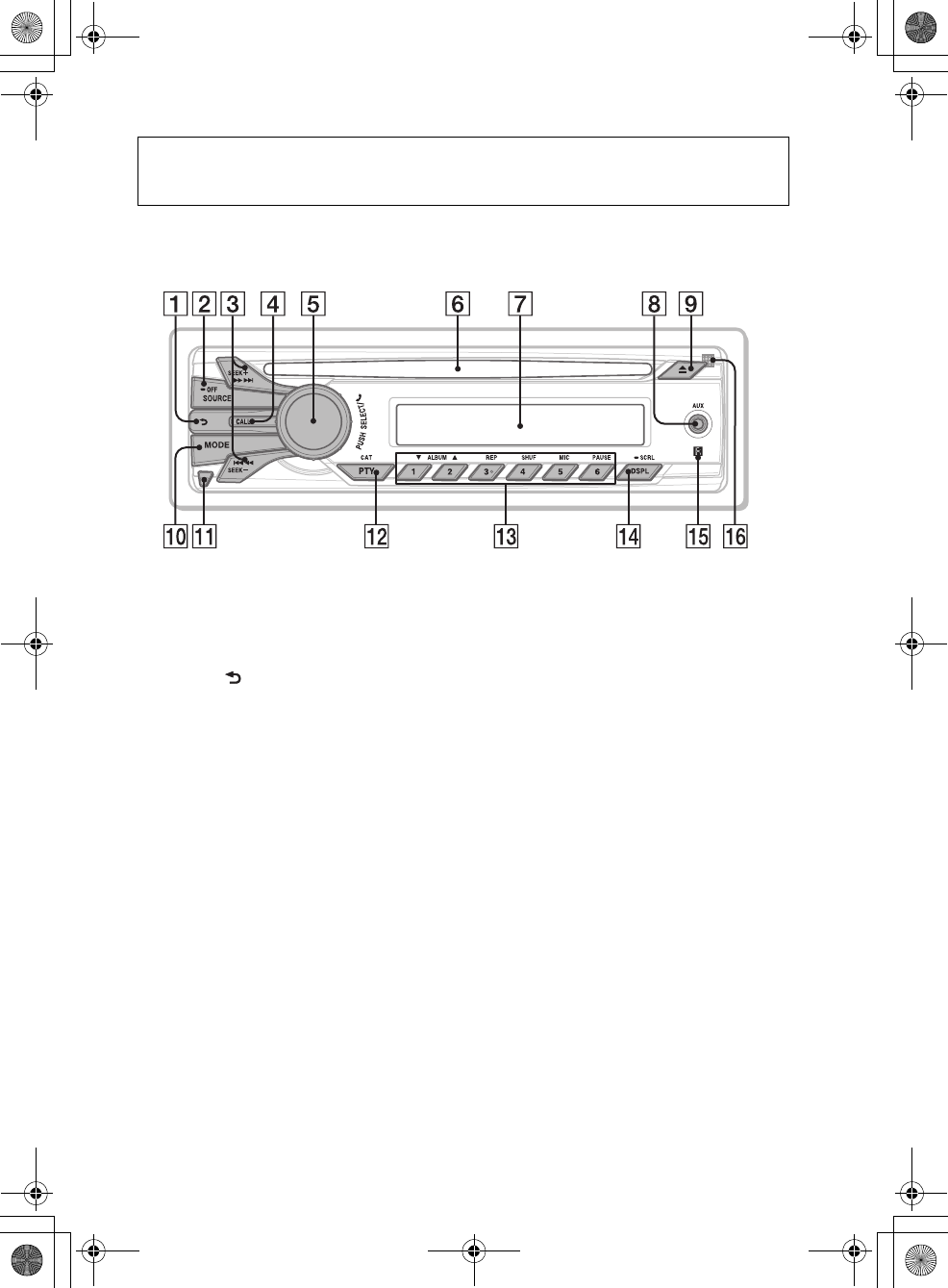
M:\164\Win XP ML Acr7.0\ML\4295765211_MEX-BT3000P_US-
CaFR(FM8.0_600dpi)\4295765211_MEX-BT3000P_US-CaFR\02CaFR\01FR02CD-U.fm
masterpage:Right
7
MEX-BT3000P
4-295-765-21(1)
Emplacement des commandes
Appareil principal
Cette section contient les instructions
relatives à l’emplacement des commandes et
aux opérations de base.
Touche (BACK)
Permet de retourner à l’écran précédent.
Touche SOURCE/OFF
Appuyez pour mettre l’appareil en
marche/changer la source (Radio/CD/
AUX/périphérique audio Bluetooth/
Bluetooth Pandora®/téléphone
Bluetooth/SiriusXM*1).
Appuyez et maintenez enfoncée
pendant 1 seconde pour éteindre
l’appareil.
Appuyez et maintenez enfoncée
pendant plus de 2 secondes pour
éteindre l’appareil et faire disparaître
l’affichage.
Touches SEEK +/–
Radio :
Permettent d’effectuer une
syntonisation automatique (appuyez) ;
de rechercher une station
manuellement (appuyez sur la touche et
maintenez-la enfoncée).
CD :
Permettent de sauter une plage
(appuyez) ; de sauter des plages en
continu (appuyez, puis appuyez de
nouveau dans un délai d’environ
1 seconde et maintenez la touche
enfoncée) ; d’effectuer un retour/une
avance rapide dans une plage (appuyez
sur la touche et maintenez-la enfoncée).
Périphérique audio Bluetooth*2:
Permettent de sauter une plage
(appuyez) ; d’effectuer un retour/une
avance rapide dans une plage (appuyez
sur la touche et maintenez-la enfoncée).
Bluetooth Pandora® :
Permettent de sauter une plage
(appuyez sur +).
00US-FR+00COV-U.book Page 7 Tuesday, August 30, 2011 12:59 PM
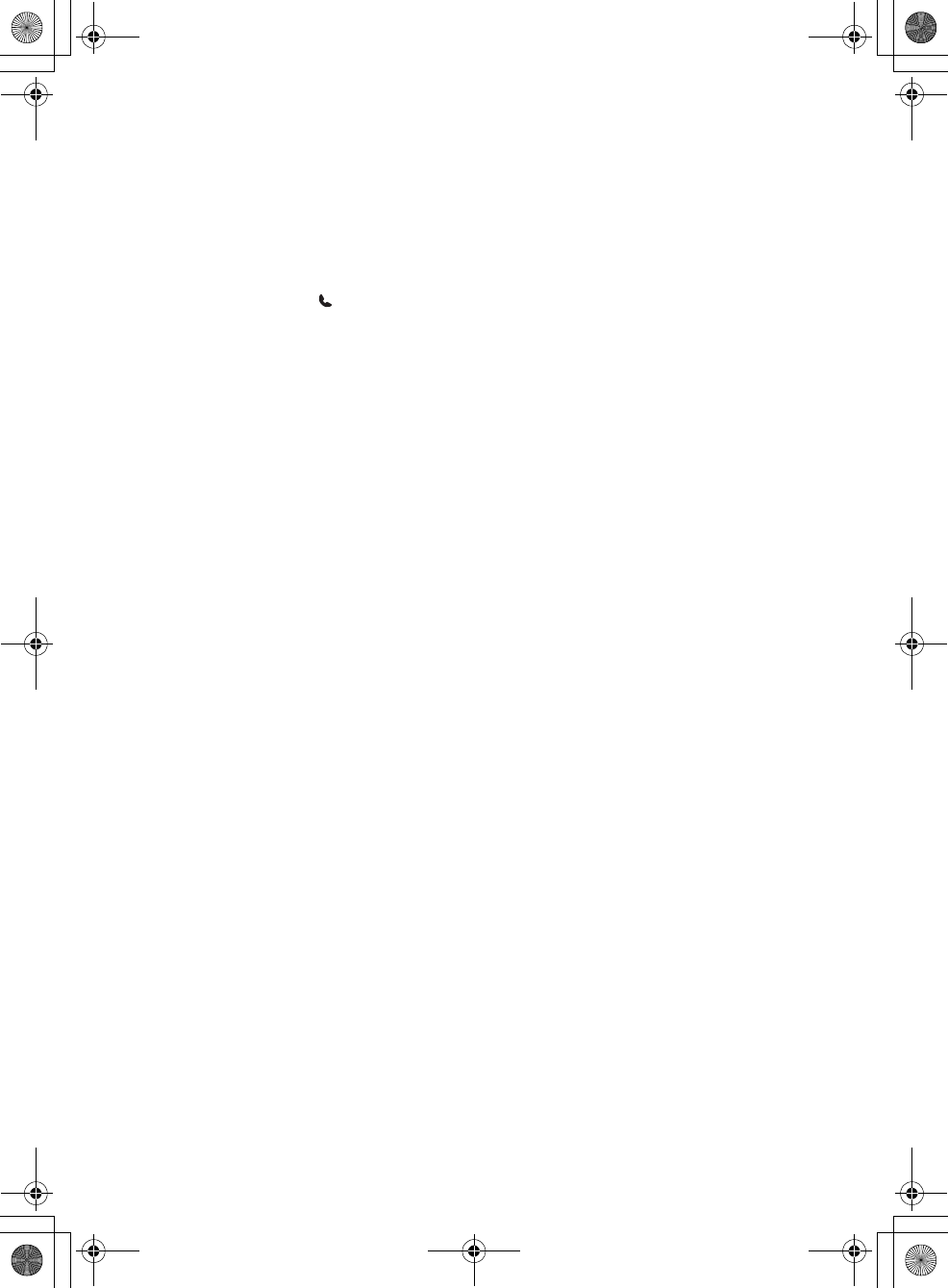
8
MEX-BT3000P
4-295-765-21(1)
M:\164\Win XP ML Acr7.0\ML\4295765211_MEX-BT3000P_US-
CaFR(FM8.0_600dpi)\4295765211_MEX-BT3000P_US-CaFR\02CaFR\01FR02CD-U.fm
masterpage:Left
Touche CALL page 15
Permet d’accéder au menu d’appel
(appuyez) ; de commuter le signal
Bluetooth (appuyez sur la touche et
maintenez-la enfoncée pendant plus de
2secondes).
Molette de réglage/touche de
sélection/touche (mains libres)
page 18, 20, 25, 26
Permet de régler le niveau de volume
(tournez) ; de sélectionner des
paramètres (appuyez et tournez) ; de
recevoir/mettre fin à un appel
(appuyez).
Fente d’insertion des disques
Insérez le disque (côté imprimé vers le
haut) ; la lecture démarre.
Fenêtre d’affichage
Prise d’entrée AUX page 28
Touche (éjecter)
Permet d’éjecter le disque.
Touche MODE page 11, 20, 24
Radio :
Permet de sélectionner la bande radio
(FM/AM).
Bluetooth Pandora® :
Permet d’accéder au mode de signet
(appuyez sur la touche et maintenez-la
enfoncée).
Touche de déverrouillage de la
façade page 6
Touche PTY (Type d’émission)/CAT
(Catégorie)*1 page 12, 24, 28
Permet de sélectionner PTY en mode
RDS.
Bluetooth Pandora® :
Permet d’afficher la liste des stations.
Touches numériques
Radio : page 11
Permettent de capter les stations
enregistrées (appuyez) ; de mémoriser
des stations (appuyez sur la touche et
maintenez-la enfoncée).
CD :
/ : ALBUM / (pendant la
lecture de fichiers MP3/WMA)
Permettent de sauter un album
(appuyez) ; de sauter des albums
en continu (appuyez sur la touche
et maintenez-la enfoncée).
: REP*3 page 13
: SHUF page 13
: PAUSE
Permet d’interrompre la lecture.
Appuyez à nouveau pour
reprendre la lecture.
Périphérique audio Bluetooth*2:
/ : ALBUM /
: REP*3 page 22
: SHUF page 22
: PAUSE
Permet d’interrompre la lecture.
Appuyez à nouveau pour
reprendre la lecture.
Bluetooth Pandora® :
/ : Appréciation négative ()/
positive () (appuyez sur la touche et
maintenez-la enfoncée pendant
1seconde) page 24
: PAUSE
Permet d’interrompre la lecture.
Appuyez à nouveau pour
reprendre la lecture.
Téléphone Bluetooth : page 20, 21
Permettent de composer un numéro de
téléphone mémorisé (appuyez) ; de
mémoriser un numéro de téléphone
comme présélection (appuyez sur la
touche et maintenez-la enfoncée) (dans
le menu d’appel).
: MIC (pendant un appel) page 20
Permet de régler le gain MIC
(appuyez) ; de sélectionner le
mode Correcteur d’écho/
Correcteur de bruits (appuyez sur
la touche et maintenez-la
enfoncée).
00US-FR+00COV-U.book Page 8 Tuesday, August 30, 2011 12:59 PM
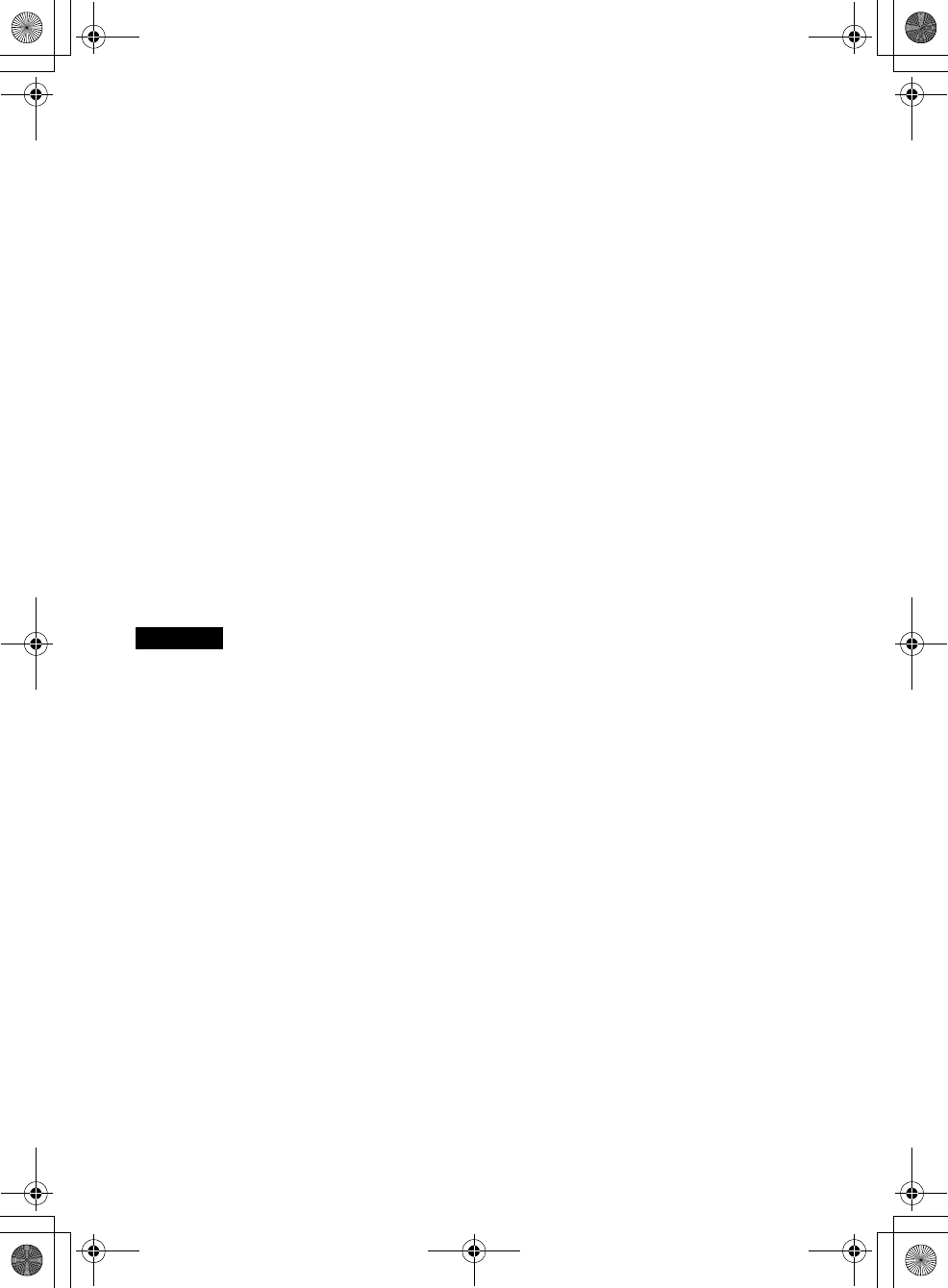
M:\164\Win XP ML Acr7.0\ML\4295765211_MEX-BT3000P_US-
CaFR(FM8.0_600dpi)\4295765211_MEX-BT3000P_US-CaFR\02CaFR\01FR02CD-U.fm
masterpage:Right
9
MEX-BT3000P
4-295-765-21(1)
Touche DSPL (affichage)/SCRL
(défilement) page 12, 13, 17, 24, 29
Permet de modifier les éléments
d’affichage (appuyez) ; de faire défiler
un élément d’affichage (appuyez sur la
touche et maintenez-la enfoncée).
Récepteur de la télécommande
Microphone (sur le panneau
intérieur)
Pour permettre à la fonction mains
libres de fonctionner correctement, ne
couvrez pas le microphone avec du
ruban, etc.
*1 Lorsqu’un récepteur SiriusXM Connect est
raccordé.
*2 Lorsqu’un périphérique audio Bluetooth
(compatible avec le profil AVRCP de la
technologie Bluetooth) est connecté. Selon le
type de périphérique utilisé, certaines
opérations peuvent ne pas être disponibles.
*3 Cette touche comporte un point tactile.
Remarque
Si vous éteignez l’appareil et que l’affichage
disparaît, vous ne pourrez pas faire fonctionner
l’appareil avec la télécommande sans d’abord
appuyer sur la touche de
l’appareil ou insérer un disque pour l’activer.
00US-FR+00COV-U.book Page 9 Tuesday, August 30, 2011 12:59 PM
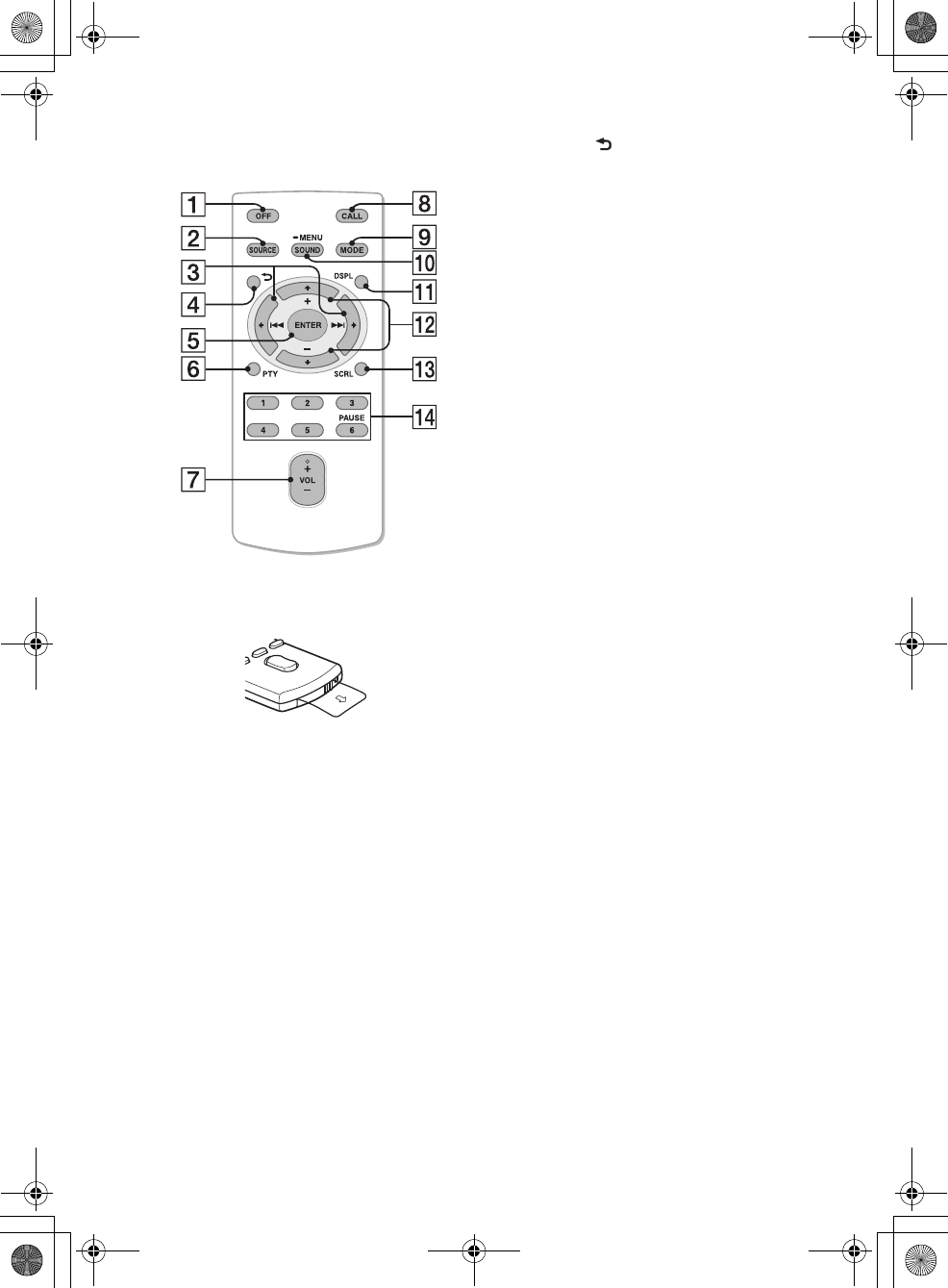
10
MEX-BT3000P
4-295-765-21(1)
M:\164\Win XP ML Acr7.0\ML\4295765211_MEX-BT3000P_US-
CaFR(FM8.0_600dpi)\4295765211_MEX-BT3000P_US-CaFR\02CaFR\01FR02CD-U.fm
masterpage:Left
Télécommande RM-X221
Retirez la feuille de protection avant
l’utilisation.
Touche OFF
Permet d’éteindre l’appareil ; d’arrêter la
source ; de refuser un appel.
Touche SOURCE
Permet de mettre l’appareil en marche ;
de changer la source (Radio/CD/AUX/
périphérique audio Bluetooth/
Bluetooth Pandora®/téléphone
Bluetooth/SiriusXM*1).
Touches ()/ ()
Permettent de commander la source
Radio/CD/périphérique audio
Bluetooth/Bluetooth Pandora® de la
même façon que les touches
–/+ de l’appareil.
La configuration, le réglage du son, etc.,
peuvent être effectués à l’aide des
touches .
Touche (BACK)
Permet de retourner à l’écran précédent.
Touche ENTER
Permet d’appliquer un réglage ; de
recevoir un appel ; de terminer un
appel.
Touche PTY (Type d’émission)
Touche VOL (volume) +*2/–
Touche CALL
Permet d’accéder au menu d’appel.
Touche MODE
Radio :
Permet de sélectionner la bande radio
(FM/AM).
Bluetooth Pandora® :
Permet d’accéder au mode de signet
(appuyez sur la touche et maintenez-la
enfoncée).
Touche SOUND/MENU
Permet d’entrer un réglage du son
(appuyez) ; d’accéder au menu de
configuration (appuyez sur la touche et
maintenez-la enfoncée).
Touche DSPL (affichage)
Touches (+)/ (–)
Permettent de commander la source
CD/périphérique audio Bluetooth/
Bluetooth Pandora® de la même façon
que les touches /
(ALBUM /) de l’appareil.
La configuration, le réglage du son, etc.,
peuvent être effectués à l’aide des
touches .
Touche SCRL (défilement)
Touches numériques
Permet d’interrompre la lecture
(appuyez sur (PAUSE)).
Radio :
Permettent de capter les stations
enregistrées (appuyez) ; de mémoriser
des stations (appuyez sur la touche et
maintenez-la enfoncée) (FM/AM).
00US-FR+00COV-U.book Page 10 Tuesday, August 30, 2011 12:59 PM

M:\164\Win XP ML Acr7.0\ML\4295765211_MEX-BT3000P_US-
CaFR(FM8.0_600dpi)\4295765211_MEX-BT3000P_US-CaFR\02CaFR\01FR02CD-U.fm
masterpage:Right
11
MEX-BT3000P
4-295-765-21(1)
Téléphone Bluetooth :
Permettent de composer un numéro de
téléphone mémorisé (appuyez) ; de
mémoriser un numéro de téléphone
comme présélection (appuyez sur la
touche et maintenez-la enfoncée) (dans
le menu d’appel).
*1 Lorsqu’un récepteur SiriusXM Connect est
raccordé.
*2 Cette touche comporte un point tactile.
Radio
Mémorisation et
réception des stations
Attention
Pour syntoniser des stations pendant que
vous conduisez, utilisez la fonction BTM
(Mémorisation des meilleurs accords) afin
d’éviter tout accident.
Mémorisation automatique
— BTM
1Appuyez plusieurs fois sur
jusqu’à ce que
« TUNER » apparaisse.
Pour changer de bande, appuyez
plusieurs fois sur . Vous pouvez
sélectionner FM1, FM2, FM3, AM1 ou
AM2.
2Appuyez sur la touche de sélection et
maintenez-la enfoncée.
L’écran de configuration apparaît.
3Tournez la molette de réglage jusqu’à
ce que « BTM » s’affiche, puis appuyez
dessus.
L’appareil mémorise les stations sur les
touches numériques en respectant
l’ordre des fréquences.
Mémorisation manuelle
1Lorsque vous captez la station que vous
souhaitez mémoriser, appuyez sur une
touche numérique ( à ) et
maintenez-la enfoncée jusqu’à ce que
« MEM » apparaisse.
00US-FR+00COV-U.book Page 11 Tuesday, August 30, 2011 12:59 PM

12
MEX-BT3000P
4-295-765-21(1)
M:\164\Win XP ML Acr7.0\ML\4295765211_MEX-BT3000P_US-
CaFR(FM8.0_600dpi)\4295765211_MEX-BT3000P_US-CaFR\02CaFR\01FR02CD-U.fm
masterpage:Left
Réception des stations
mémorisées
1Sélectionnez la bande, puis appuyez sur
une touche numérique ( à ).
Syntonisation automatique
1Sélectionnez la bande, puis appuyez sur
+/– pour rechercher la station.
Le balayage s’interrompt lorsque
l’appareil capte une station. Répétez cette
procédure jusqu’à ce que vous captiez la
station souhaitée.
Conseil
Si vous connaissez la fréquence de la station que
vous souhaitez écouter, maintenez la touche
+/– enfoncée pour localiser la fréquence
approximativement, puis appuyez plusieurs fois
sur +/– pour régler la fréquence
souhaitée avec précision (syntonisation
manuelle).
RDS
Les stations de radio FM dotées des services
RDS (Système de radiocommunication de
données) transmettent des données
numériques inaudibles en plus du signal
d’émission de radio ordinaire.
Remarques
• Selon le pays ou la région, certaines fonctions
RDS peuvent ne pas être accessibles.
• Le service RDS ne fonctionnera pas si le signal
est trop faible ou si la station que vous
syntonisez ne transmet pas de données RDS.
Pour changer les éléments d’affichage
Appuyez sur .
Sélection de PTY (Type
d’émission)
Utilisez la fonction PTY pour afficher ou
chercher un type d’émission souhaité.
1Appuyez sur pendant la
réception FM.
Le nom du type d’émission en cours
apparaît si la station transmet des
données PTY.
2Tournez la molette de réglage jusqu’à
ce que le type d’émission souhaité
apparaisse, puis appuyez dessus.
L’appareil commence à chercher une
station diffusant le type d’émission
sélectionné.
Type d’émission
Remarque
Il se peut que l’émission de radio captée diffère de
celle que vous avez sélectionnée.
NEWS (nouvelles), INFORM (information),
SPORTS (sports), TALK (infovariétés),
ROCK (rock), CLS ROCK (rock classique),
ADLT HIT (succès adultes), SOFT RCK
(rock détente), TOP 40 (palmarès),
COUNTRY (country), OLDIES (anciens
succès), SOFT (détente), NOSTALGA
(nostalgie), JAZZ (jazz), CLASSICL
(classique), R AND B (rhythm and blues),
SOFT R B (rhythm and blues léger),
LANGUAGE (langue étrangère), REL MUSC
(musique religieuse), REL TALK
(infovariétés religieuses), PERSNLTY
(personnalités), PUBLIC (publique),
COLLEGE (collège), WEATHER (météo)
00US-FR+00COV-U.book Page 12 Tuesday, August 30, 2011 12:59 PM
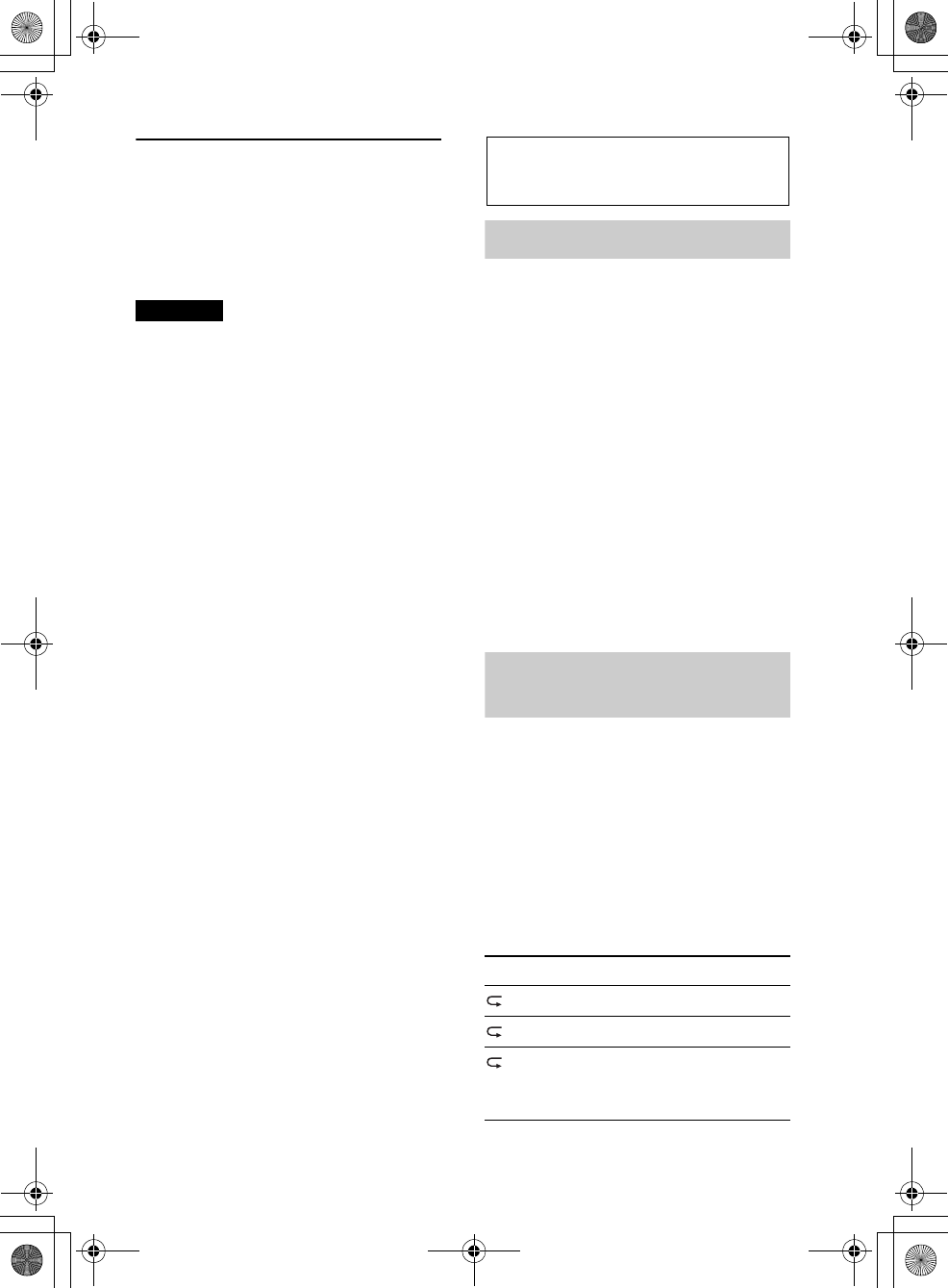
M:\164\Win XP ML Acr7.0\ML\4295765211_MEX-BT3000P_US-
CaFR(FM8.0_600dpi)\4295765211_MEX-BT3000P_US-CaFR\02CaFR\01FR02CD-U.fm
masterpage:Right
13
MEX-BT3000P
4-295-765-21(1)
Réglage de CT (Heure)
Les données CT de la transmission RDS
règlent l’horloge.
1Réglez l’appareil à « CT-ON » dans le
menu de configuration (page 26).
Remarque
La fonction CT peut ne pas fonctionner
correctement même si une station RDS est captée.
CD
Lecture d’un disque
Cet appareil peut lire des CD-DA (y
compris ceux qui contiennent des
informations CD TEXT) et des CD-R/
CD-RW (fichiers MP3/WMA (page 30)).
1Insérez le disque (côté imprimé vers le
haut).
La lecture démarre automatiquement.
Pour éjecter le disque, appuyez sur .
Pour changer les éléments d’affichage
Appuyez sur .
Les éléments d’affichage diffèrent selon le
type de disque, le format d’enregistrement
et les réglages.
Lecture des plages dans
divers modes
Vous pouvez écouter les plages en boucle
(lecture répétée) ou dans un ordre aléatoire
(lecture aléatoire).
1En cours de lecture, appuyez plusieurs
fois sur (REP) ou (SHUF)
jusqu’à ce que le mode de lecture
souhaité apparaisse.
Lecture répétée
Sélectionnez Pour lire
TRACK une plage en boucle.
ALBUM* un album en boucle.
OFF une plage dans l’ordre
normal (Lecture
normale).
00US-FR+00COV-U.book Page 13 Tuesday, August 30, 2011 12:59 PM
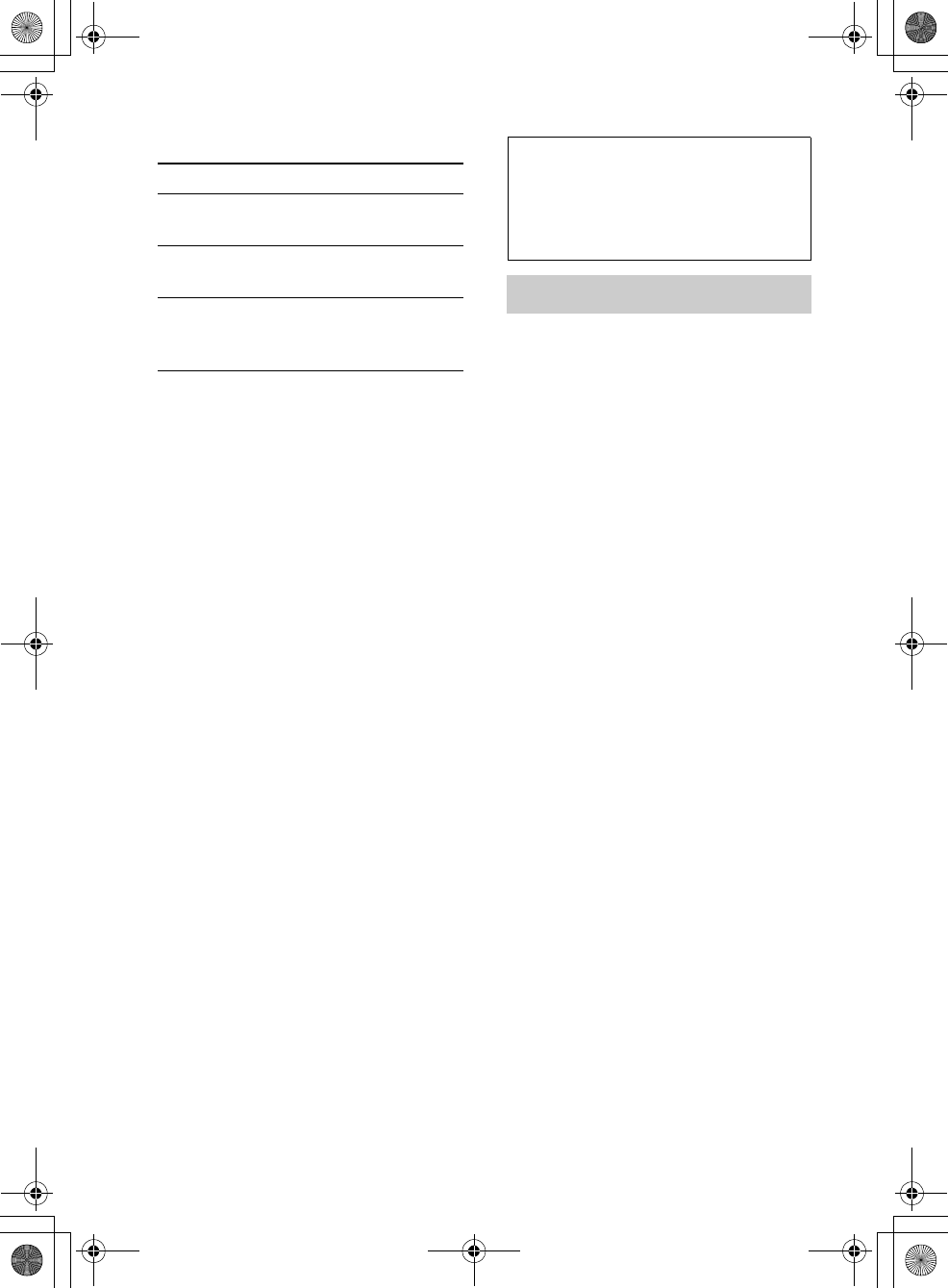
14
MEX-BT3000P
4-295-765-21(1)
M:\164\Win XP ML Acr7.0\ML\4295765211_MEX-BT3000P_US-
CaFR(FM8.0_600dpi)\4295765211_MEX-BT3000P_US-CaFR\02CaFR\01FR02CD-U.fm
masterpage:Left
Lecture aléatoire
* Lors de la lecture d’un fichier MP3/WMA.
Connexion de
périphériques
Bluetooth
Opérations Bluetooth
La fonction Bluetooth vous permet
d’effectuer des appels en mains libres et de
transmettre de la musique en continu à
l’aide de cet appareil.
La procédure suivante est nécessaire pour
permettre l’utilisation de la fonction
Bluetooth.
Pairage
Lorsque vous connectez des
périphériques Bluetooth pour la
première fois, il est nécessaire que les
périphériques se reconnaissent
mutuellement. Il s’agit du «pairage».
Cette reconnaissance est nécessaire la
première fois uniquement, car cet
appareil et le périphérique pourront
ensuite se reconnaître automatiquement.
Connexion
Pour utiliser le périphérique après avoir
effectué le pairage, démarrez la
connexion. Le pairage permet parfois
d’établir la connexion automatiquement.
Appel en mains libres/Transmission
de musique en continu
Vous pouvez parler en mains libres et
écouter de la musique lorsque la
connexion est établie.
Si le pairage ne peut pas être effectué, il est
possible que votre périphérique ne soit pas
compatible avec cet appareil. Pour plus de
détails sur les périphériques compatibles,
visitez le site d’assistance à l’adresse
indiquée sur la couverture arrière.
Sélectionnez Pour lire
SHUF ALBUM* un album dans un
ordre aléatoire.
SHUF DISC un disque dans un
ordre aléatoire.
SHUF OFF une plage dans l’ordre
normal (Lecture
normale).
00US-FR+00COV-U.book Page 14 Tuesday, August 30, 2011 12:59 PM

M:\164\Win XP ML Acr7.0\ML\4295765211_MEX-BT3000P_US-
CaFR(FM8.0_600dpi)\4295765211_MEX-BT3000P_US-CaFR\02CaFR\01FR02CD-U.fm
masterpage:Right
15
MEX-BT3000P
4-295-765-21(1)
Utilisation des fonctions
Bluetooth
1Appuyez sur .
Le menu d’appel apparaît.
2Tournez la molette de réglage jusqu’à
ce que le paramètre souhaité s’affiche,
puis appuyez dessus.
3Appuyez sur (BACK)*.
La source retourne au téléphone
Bluetooth.
* Pour les réglages SET PAIRING, REDIAL,
VOICE DIAL et SET BT SIGNL, l’étape 3 n’est
pas nécessaire.
Les paramètres suivants peuvent être réglés :
* Selon le téléphone cellulaire utilisé, la sonnerie
de cet appareil peut retentir même si vous
sélectionnez «2» (téléphone cellulaire).
Pairage
Le périphérique Bluetooth (téléphone
cellulaire, périphérique audio, etc.) et cet
appareil doivent être «jumelés» avant
d’être utilisés conjointement à l’aide de la
fonction Bluetooth.
Conseils
• Pour plus de détails sur le pairage d’un
périphérique Bluetooth, reportez-vous au mode
d’emploi fourni avec l’appareil.
• Vous pouvez jumeler un maximum de
9 périphériques Bluetooth à cet appareil.
1Placez le périphérique Bluetooth à
1 mètre (3 pieds) maximum de cet
appareil.
2Appuyez sur et tournez la
molette de réglage jusqu’à ce que
«SET PAIRING» s’affiche, puis
appuyez dessus.
L’appareil passe en mode de veille de
pairage.
3Réglez le périphérique Bluetooth pour
qu’il recherche cet appareil.
Une liste des périphériques détectés
s’affiche sur le périphérique à connecter.
Cet appareil est nommé «Sony
Automotive» sur le périphérique à
connecter.
SET PAIRING (page 15)
PHONEBOOK (page 19)
REDIAL (page 20)
RECENT CALL (page 19)
VOICE DIAL (page 21)
DIAL NUMBER (page 19)
RINGTONE*
Permet de sélectionner la sonnerie de cet
appareil ou du téléphone cellulaire
connecté : «1» (cet appareil) -
«2» (téléphone cellulaire).
AUTO ANSWER
Permet de configurer cet appareil pour
répondre automatiquement aux appels
reçus : «OFF» - «1» (environ
3 secondes) - «2» (environ
10 secondes).
SET BT SIGNL (Réglage du signal
Bluetooth) (page 17, 18)
Clignotante
XXXXXXX
DR-BT30Q
Sony
Automotive
00US-FR+00COV-U.book Page 15 Tuesday, August 30, 2011 12:59 PM
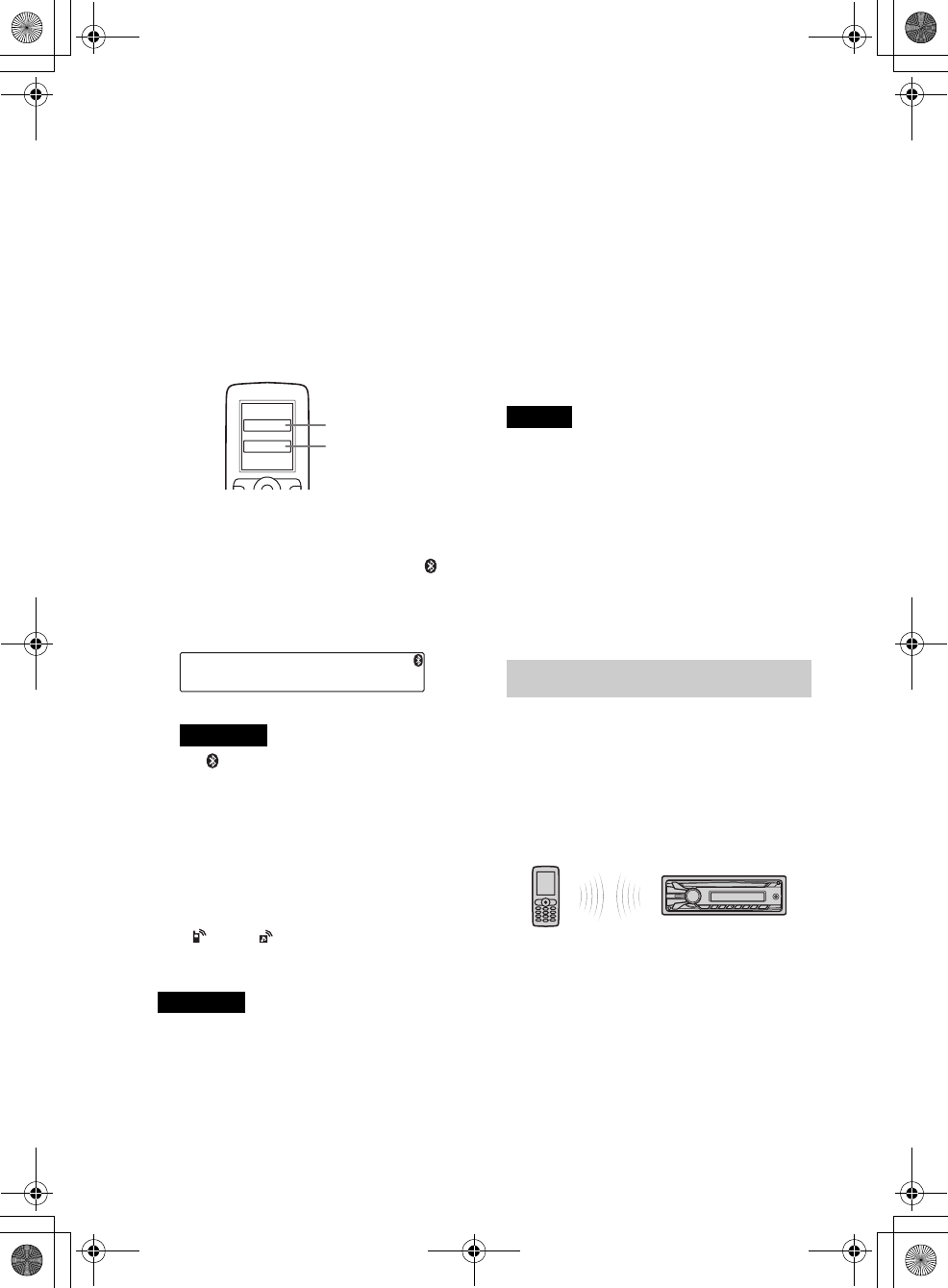
16
MEX-BT3000P
4-295-765-21(1)
M:\164\Win XP ML Acr7.0\ML\4295765211_MEX-BT3000P_US-
CaFR(FM8.0_600dpi)\4295765211_MEX-BT3000P_US-CaFR\02CaFR\01FR02CD-U.fm
masterpage:Left
4Si la saisie d’un code
d’authentification* est requise dans la
fenêtre d’affichage du périphérique à
connecter, entrez «0000».
Si le périphérique est compatible
Bluetooth version 2.1, la saisie du code
d’authentification n’est pas requise.
* Le code d’authentification peut également
être nommé «clé d’authentification»,
«code NIP», «numéro NIP» ou «mot de
passe», etc., en fonction du périphérique.
Cet appareil et le périphérique Bluetooth
mémorisent les informations échangées,
puis lorsque le pairage est effectué,
demeure allumé.
L’appareil est prêt pour la connexion au
périphérique.
Remarque
Si « » continue de clignoter, il est possible
que le périphérique Bluetooth ne soit pas
compatible avec cet appareil. Pour plus de
détails sur les périphériques compatibles,
visitez le site d’assistance à l’adresse indiquée
sur la couverture arrière.
5Sélectionnez cet appareil sur le
périphérique Bluetooth à connecter.
«» ou «» s’affiche lorsque la
connexion est établie.
Remarques
• Pendant l’établissement de la connexion avec
un périphérique Bluetooth, cet appareil ne peut
pas être détecté par un autre périphérique. Pour
permettre la détection, accédez au mode de
pairage et recherchez cet appareil à partir de
l’autre périphérique.
• La recherche ou la connexion peut prendre un
certain temps.
• Selon le périphérique utilisé, l’écran de
confirmation de la connexion peut s’afficher
avant la saisie du code d’authentification.
• Le temps alloué pour la saisie du code
d’authentification varie en fonction du
périphérique. Si le temps alloué est écoulé,
recommencez la procédure de pairage à partir
du début.
• Cet appareil ne peut pas être connecté à un
périphérique compatible uniquement avec le
profil HSP (Head Set Profile).
Conseil
La connexion entre cet appareil et le périphérique
Bluetooth peut s’effectuer automatiquement,
selon le périphérique.
Annulation du pairage
Effectuez l’étape 2 pour quitter le mode de
pairage après avoir jumelé cet appareil et le
périphérique Bluetooth.
Connexion
Pour utiliser le périphérique après avoir
effectué le pairage, démarrez la connexion.
Le pairage permet parfois d’établir la
connexion automatiquement.
Si le pairage a déjà été effectué, commencez
l’opération à partir de cette section.
XXXX
Entrez le code
d’authentification
« 0000 »
00US-FR+00COV-U.book Page 16 Tuesday, August 30, 2011 12:59 PM
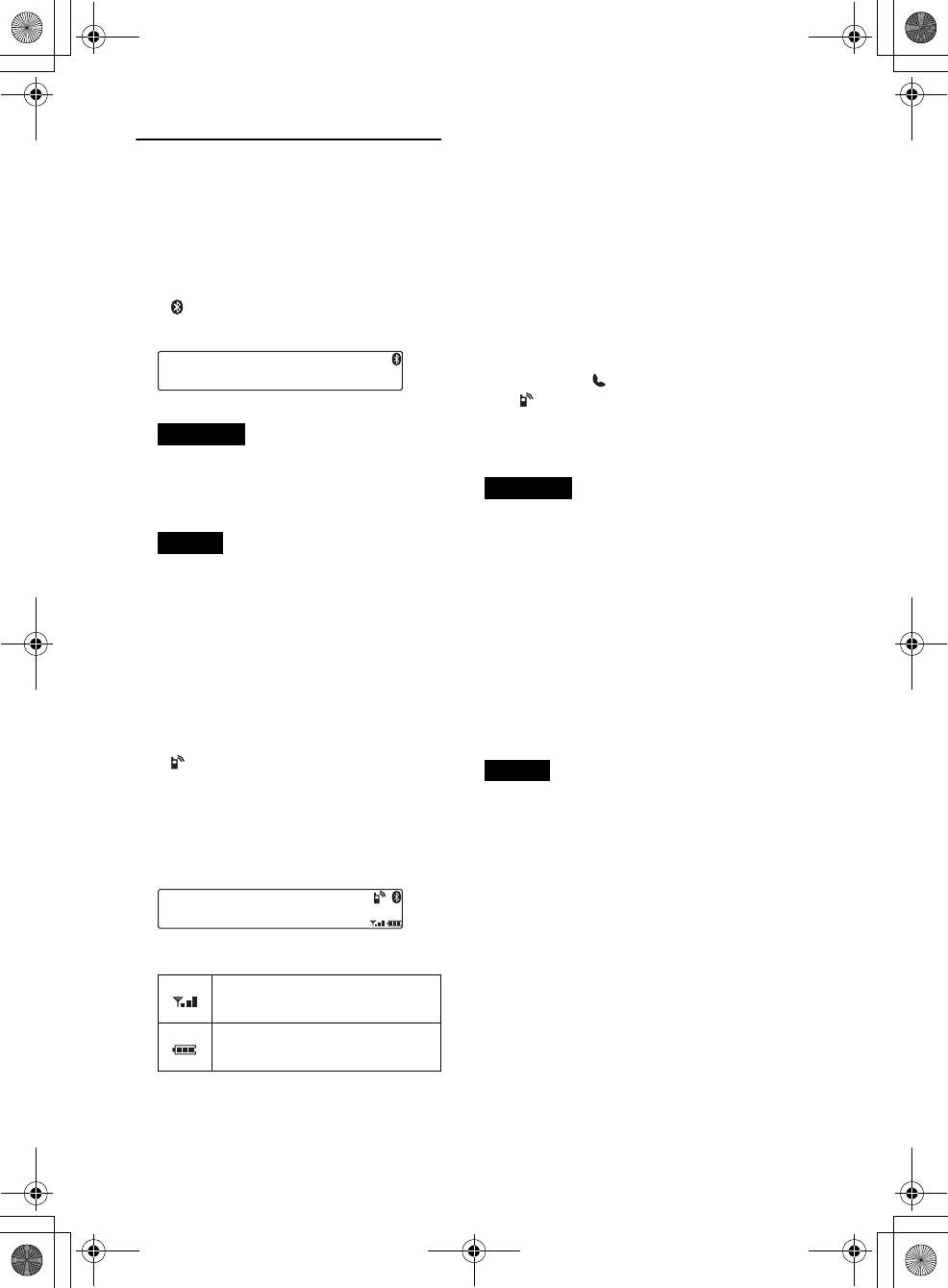
M:\164\Win XP ML Acr7.0\ML\4295765211_MEX-BT3000P_US-
CaFR(FM8.0_600dpi)\4295765211_MEX-BT3000P_US-CaFR\02CaFR\01FR02CD-U.fm
masterpage:Right
17
MEX-BT3000P
4-295-765-21(1)
Connexion d’un téléphone
cellulaire
1Appuyez sur et tournez la
molette de réglage jusqu’à ce que
« SET BT SIGNL » s’affiche, puis
appuyez dessus.
« » s’allume lorsque le signal
Bluetooth est activé.
Remarque
Lorsque le signal Bluetooth est déjà activé
pour cet appareil, le fait de sélectionner «SET
BT SIGNL» désactive le signal Bluetooth.
Conseil
Vous pouvez également transmettre le signal
Bluetooth à partir de cet appareil en
maintenant enfoncée la touche de cet
appareil pendant plus de deux secondes.
2Allumez le téléphone cellulaire et
activez le signal Bluetooth.
3Établissez la connexion à cet appareil
en utilisant le téléphone cellulaire.
« » s’affiche lorsque la connexion est
établie. Si vous sélectionnez la source
Téléphone Bluetooth après avoir établi la
connexion, le nom de réseau et le nom
du téléphone cellulaire connecté
s’afficheront.
Icônes dans la fenêtre d’affichage :
* S’éteint en l’absence de connexion mains
libres. Varie dans le cas d’un téléphone
cellulaire.
Pour changer les éléments d’affichage
Appuyez sur .
Connexion du dernier téléphone
cellulaire connecté à partir de cet
appareil
1Veillez à ce que le signal Bluetooth du
téléphone cellulaire soit activé.
2Appuyez plusieurs fois sur
jusqu’à ce que « BT PHONE » apparaisse.
3Appuyez sur (mains libres).
« » clignote pendant l’établissement
de la connexion, puis reste allumé
lorsque la connexion est établie.
Remarques
• Certains téléphones cellulaires peuvent
nécessiter une permission d’accès à leurs
données de répertoire pendant la connexion
mains libres à cet appareil. Obtenez cette
permission au moyen du téléphone cellulaire.
• Pendant la transmission Bluetooth audio en
continu, vous ne pouvez pas établir la
connexion au téléphone cellulaire à partir de cet
appareil. Établissez plutôt la connexion à cet
appareil à partir du téléphone cellulaire. Un
bruit de connexion peut être superposé au son
de la lecture.
Conseil
Avec le signal Bluetooth activé : lorsque la clé de
contact est tournée sur la position ON, cet
appareil se reconnecte automatiquement au
dernier téléphone cellulaire connecté. Cependant,
la connexion automatique dépend également des
caractéristiques techniques du téléphone
cellulaire. Si l’appareil ne se reconnecte pas
automatiquement, connectez-le manuellement.
Puissance de signal du
téléphone cellulaire connecté.*
Autonomie de la batterie du
téléphone cellulaire connecté.*
00US-FR+00COV-U.book Page 17 Tuesday, August 30, 2011 12:59 PM
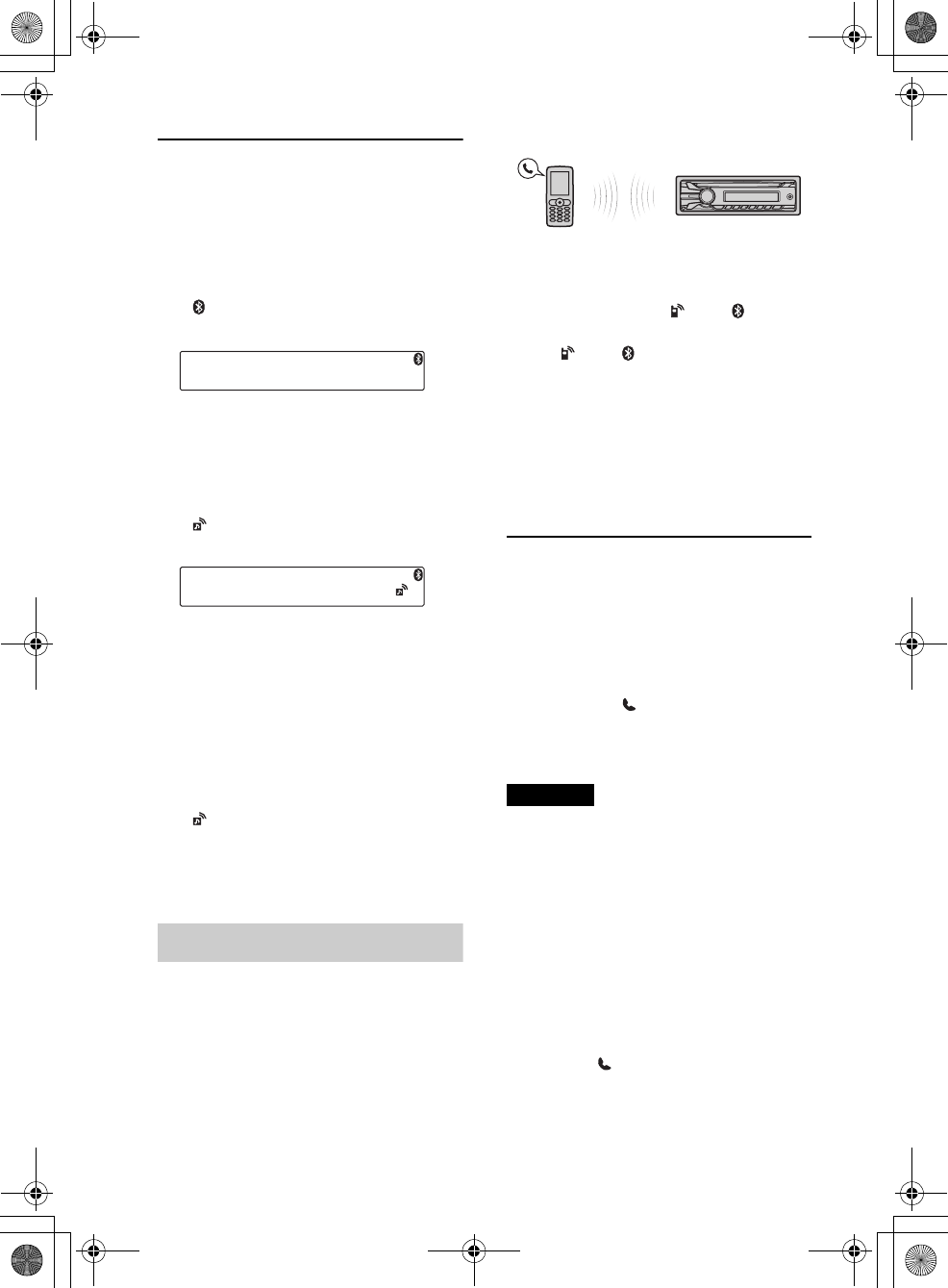
18
MEX-BT3000P
4-295-765-21(1)
M:\164\Win XP ML Acr7.0\ML\4295765211_MEX-BT3000P_US-
CaFR(FM8.0_600dpi)\4295765211_MEX-BT3000P_US-CaFR\02CaFR\01FR02CD-U.fm
masterpage:Left
Connexion d’un périphérique
audio
1Appuyez sur et tournez la
molette de réglage jusqu’à ce que
« SET BT SIGNL » s’affiche, puis
appuyez dessus.
« » s’allume lorsque le signal
Bluetooth est activé.
2Allumez le périphérique audio et
activez le signal Bluetooth.
3Établissez la connexion à cet appareil
en utilisant le périphérique audio.
« » s’affiche lorsque la connexion est
établie.
Connexion du dernier périphérique
audio connecté à partir de cet appareil
1Veillez à ce que le signal Bluetooth du
périphérique audio soit activé.
2Appuyez plusieurs fois sur
jusqu’à ce que « BT AUDIO » apparaisse.
3Appuyez sur (PAUSE).
« » clignote pendant l’établissement
de la connexion, puis reste allumé
lorsque la connexion est établie.
Appel en mains libres
Une fois l’appareil connecté au téléphone
cellulaire, vous pouvez faire/recevoir des
appels en mains libres en utilisant cet
appareil.
Avant d’effectuer des appels en mains libres,
vérifiez les points suivants :
Assurez-vous que « » et « »
apparaissent dans la fenêtre d’affichage.
Si « » et « » n’apparaissent pas,
suivez la procédure de connexion
(page 17).
Si vous ne pouvez pas connecter cet
appareil et le téléphone cellulaire à l’aide
de la fonction Bluetooth, suivez la
procédure de pairage (page 15).
Recevoir des appels
Lorsque vous recevez un appel, les haut-
parleurs de votre véhicule ou le téléphone
cellulaire connecté émettent une sonnerie.
Le nom ou le numéro de téléphone de
l’appelant s’affiche.
1Appuyez sur (mains libres) lors de la
réception d’un appel avec une sonnerie.
L’appel téléphonique commence.
Remarques
• Selon le téléphone cellulaire utilisé, le nom de
l’appelant peut s’afficher.
• Le microphone intégré de cet appareil est situé
sur le panneau intérieur (page 9). Ne couvrez
pas le microphone avec du ruban adhésif, etc.
Pour refuser un appel
Appuyez sur la touche et
maintenez-la enfoncée pendant 1 seconde.
Pour terminer un appel
Appuyez sur (mains libres) à nouveau.
00US-FR+00COV-U.book Page 18 Tuesday, August 30, 2011 12:59 PM
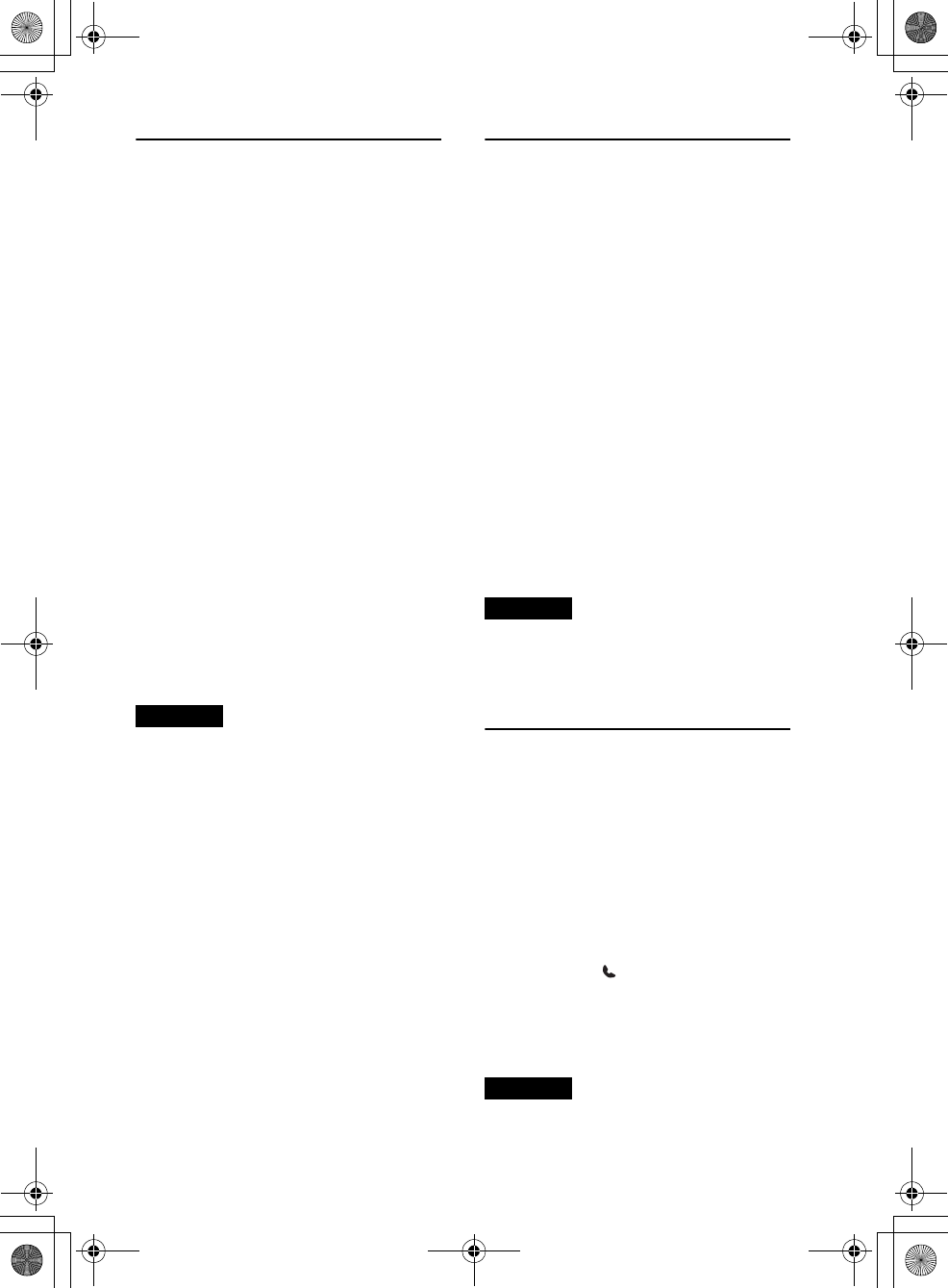
M:\164\Win XP ML Acr7.0\ML\4295765211_MEX-BT3000P_US-
CaFR(FM8.0_600dpi)\4295765211_MEX-BT3000P_US-CaFR\02CaFR\01FR02CD-U.fm
masterpage:Right
19
MEX-BT3000P
4-295-765-21(1)
Appel à partir du répertoire
Vous pouvez effectuer un appel à partir du
répertoire du téléphone cellulaire*.
* Pour accéder au répertoire du téléphone
cellulaire à partir de cet appareil, le téléphone
cellulaire doit être compatible PBAP (Phone
Book Access Profile).
1Appuyez sur et tournez la
molette de réglage jusqu’à ce que
« PHONEBOOK » s’affiche, puis
appuyez dessus.
Le répertoire apparaît.
2Tournez la molette de réglage pour
sélectionner une initiale dans la liste
des initiales, puis appuyez dessus.
3Tournez la molette de réglage pour
sélectionner un nom dans la liste des
noms, puis appuyez dessus.
4Tournez la molette de réglage pour
sélectionner un numéro dans la liste
des numéros, puis appuyez dessus.
L’appel téléphonique commence.
Remarque
Selon le téléphone cellulaire utilisé, les contacts
affichés sur l’appareil peuvent être différents de
ceux compris dans le répertoire du téléphone
cellulaire.
Remarque sur les données du
répertoire
Avant de mettre l’appareil au rebut ou de
transférer la propriété de votre véhicule à une
autre personne avec cet appareil toujours installé,
assurez-vous d’initialiser tous les réglages
Bluetooth mémorisés dans cet appareil afin
d’éviter tout accès non autorisé (page 23).
Le fait de débrancher le câble d’alimentation
permet également de supprimer toutes les
données de répertoire.
Appel à partir de l’historique
des appels
Vous pouvez accéder à l’historique des
appels du téléphone cellulaire, puis effectuer
un appel. Cet appareil mémorise un
maximum de 20 appels dans l’historique des
appels.
1Appuyez sur et tournez la
molette de réglage jusqu’à ce que
« RECENT CALL » s’affiche, puis
appuyez dessus.
La liste de l’historique des appels
s’affiche.
2Tournez la molette de réglage pour
sélectionner un nom ou un numéro de
téléphone à partir de l’historique des
appels, puis appuyez dessus.
L’appel téléphonique commence.
Remarque
Il est possible que l’historique des appels ne
change pas même si l’historique des appels du
téléphone cellulaire est supprimé.
Appel par saisie du numéro
de téléphone
1Appuyez sur et tournez la
molette de réglage jusqu’à ce que
« DIAL NUMBER » s’affiche, puis
appuyez dessus.
2Tournez la molette de réglage pour
entrer le numéro de téléphone,
sélectionnez « » (espace), puis appuyez
sur la touche (mains libres)*.
L’appel téléphonique commence.
* Appuyez sur –/+ pour déplacer
l’indication numérique.
Remarque
«_» s’affiche à la place de «#» dans la fenêtre
d’affichage.
00US-FR+00COV-U.book Page 19 Tuesday, August 30, 2011 12:59 PM
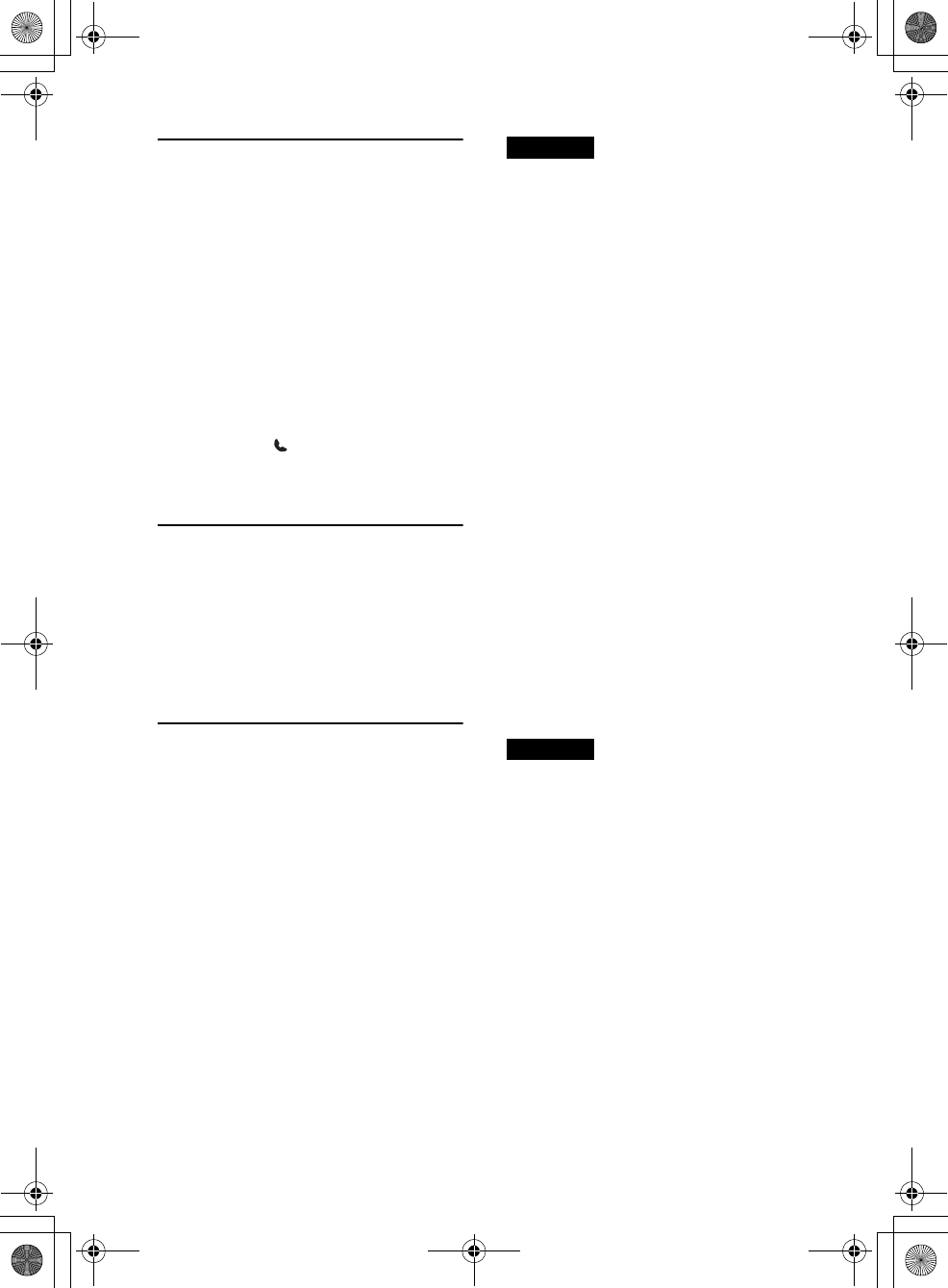
20
MEX-BT3000P
4-295-765-21(1)
M:\164\Win XP ML Acr7.0\ML\4295765211_MEX-BT3000P_US-
CaFR(FM8.0_600dpi)\4295765211_MEX-BT3000P_US-CaFR\02CaFR\01FR02CD-U.fm
masterpage:Left
Appel à l’aide d’un numéro de
présélection
Vous pouvez mémoriser un maximum de
6 contacts dans la fonction de présélection.
Pour savoir comment les mémoriser,
consultez la section «Fonction de
présélection» (page 21).
1Appuyez sur .
2Appuyez sur une touche numérique
( à ) pour sélectionner le
contact que vous souhaitez appeler.
3Appuyez sur (mains libres).
L’appel téléphonique commence.
Appel par recomposition
1Appuyez sur et tournez la
molette de réglage jusqu’à ce que
« REDIAL » s’affiche, puis appuyez
dessus.
L’appel téléphonique commence.
Opérations à effectuer
pendant un appel
Préréglage du volume de la sonnerie et
de la voix de l’appelant
Vous pouvez prérégler le volume de la
sonnerie et de la voix de l’appelant.
Pour régler le volume de la sonnerie :
Tournez la molette de réglage pendant la
réception d’un appel. Le volume de la
sonnerie peut être réglé.
Pour régler le volume de la voix de
l’appelant :
Tournez la molette de réglage pendant un
appel. Le volume de la voix de l’appelant
peut être réglé.
Remarque
Lorsque la source Téléphone Bluetooth est
sélectionnée, le fait de tourner la molette de
réglage permet uniquement de régler le volume
de la voix de l’appelant.
Réglage de gain de micro
Vous pouvez régler le volume sur un niveau
convenable pour l’appelant. Appuyez sur
(MIC) pour régler les niveaux de
volume («MIC-LOW», «MIC-MID»,
«MIC-HI»).
Mode EC/NC (Mode Correcteur d’écho/
Correcteur de bruits)
Ce mode permet d’atténuer l’écho et les
bruits.
Appuyez sur la touche (MIC) et
maintenez-la enfoncée pour sélectionner
«EC/NC-1» ou «EC/NC-2».
Transfert d’appel
Pour activer/désactiver le périphérique
approprié (cet appareil/le téléphone
cellulaire). Appuyez sur ou utilisez
votre téléphone cellulaire.
Remarques
• Pour plus de détails sur le fonctionnement du
téléphone cellulaire, reportez-vous au mode
d’emploi de ce dernier.
• Selon le téléphone cellulaire utilisé, la
connexion mains libres peut être interrompue
lorsque vous tentez d’effectuer un transfert
d’appel.
00US-FR+00COV-U.book Page 20 Tuesday, August 30, 2011 12:59 PM
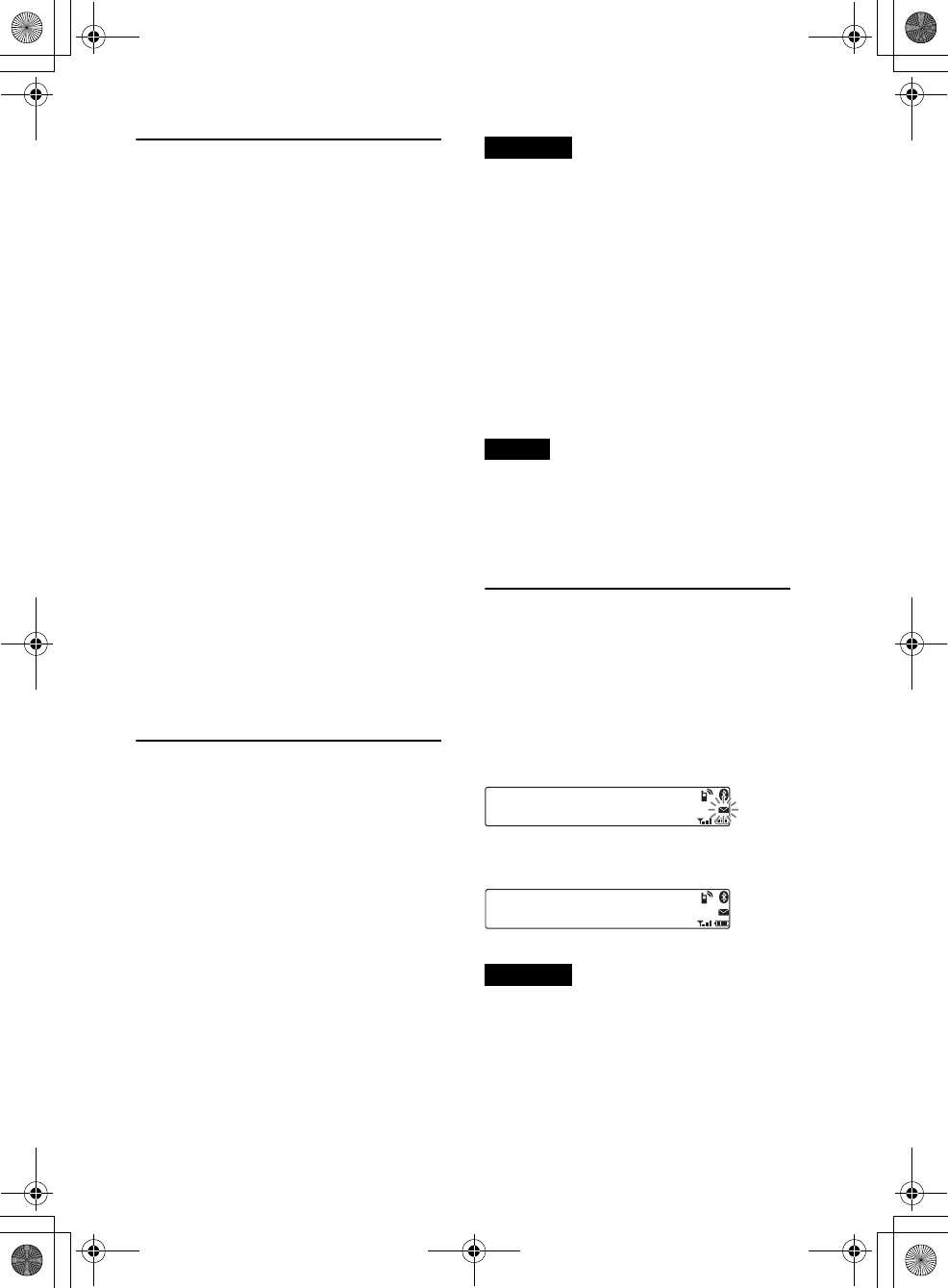
M:\164\Win XP ML Acr7.0\ML\4295765211_MEX-BT3000P_US-
CaFR(FM8.0_600dpi)\4295765211_MEX-BT3000P_US-CaFR\02CaFR\01FR02CD-U.fm
masterpage:Right
21
MEX-BT3000P
4-295-765-21(1)
Fonction de présélection
La fonction de présélection vous permet de
mémoriser des contacts (6 maximum) du
répertoire.
1Sélectionnez un numéro de téléphone
que vous souhaitez mémoriser dans la
fonction de présélection à partir du
répertoire ou de l’historique des
appels*, ou en entrant le numéro de
téléphone directement.
Le numéro de téléphone apparaît dans la
fenêtre d’affichage de cet appareil.
* Si vous utilisez l’historique des appels, vous
pouvez également effectuer la sélection à
partir du nom de l’appelant. Dans ce cas, le
nom de l’appelant apparaît dans la fenêtre
d’affichage de cet appareil.
2Appuyez sur une touche numérique
( à ) et maintenez-la enfoncée
pour sélectionner le numéro de
présélection à mémoriser jusqu’à ce
que «MEM» s’affiche.
Le contact est mémorisé dans le numéro
de présélection sélectionné.
Activation de la composition
vocale
Vous pouvez activer la composition vocale
avec un téléphone cellulaire connecté à cet
appareil en prononçant le repère vocal
mémorisé sur le téléphone cellulaire, pour
ensuite effectuer un appel.
1Appuyez sur et tournez la
molette de réglage jusqu’à ce que
« VOICE DIAL » s’affiche, puis
appuyez dessus.
2Prononcez le repère vocal mémorisé
sur le téléphone cellulaire.
Votre voix est reconnue et l’appel est
effectué.
Remarques
• Vérifiez au préalable que l’appareil et le
téléphone cellulaire sont connectés.
• Mémorisez préalablement un repère vocal sur
votre téléphone cellulaire.
• Si vous activez la composition vocale avec un
téléphone cellulaire connecté à cet appareil,
cette fonction peut parfois être inopérante.
• Il est possible que la composition vocale soit
inopérante dans certains cas, selon l’efficacité
de la fonction de reconnaissance du téléphone
cellulaire. Pour plus de détails, consultez le site
d’assistance à l’adresse indiquée sur la
couverture arrière.
Conseil
Mémorisez des repères vocaux pendant que vous
êtes installé dans le véhicule, en utilisant cet
appareil avec la source «BT PHONE»
sélectionnée.
Témoin SMS
Lorsqu’un téléphone cellulaire est connecté
à cet appareil, le témoin SMS vous informe
de la réception ou la présence de messages
SMS non lus.
Lorsque vous recevez un nouveau message
SMS, le témoin SMS clignote.
Lorsque des messages SMS non lus sont
disponibles, le témoin SMS s’allume.
Remarque
La fonction du témoin SMS peut varier selon le
téléphone cellulaire utilisé.
00US-FR+00COV-U.book Page 21 Tuesday, August 30, 2011 12:59 PM
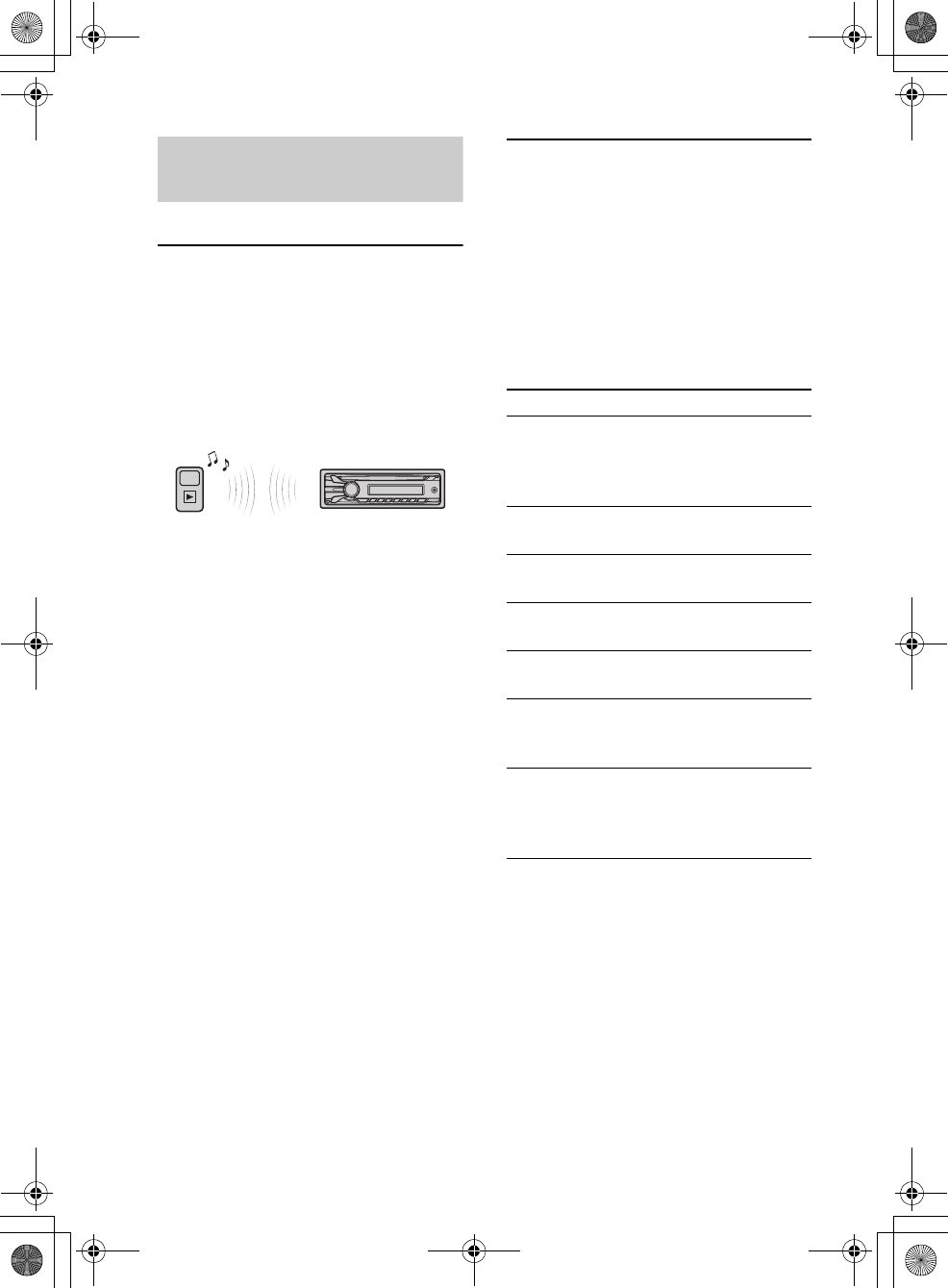
22
MEX-BT3000P
4-295-765-21(1)
M:\164\Win XP ML Acr7.0\ML\4295765211_MEX-BT3000P_US-
CaFR(FM8.0_600dpi)\4295765211_MEX-BT3000P_US-CaFR\02CaFR\01FR02CD-U.fm
masterpage:Left
Transmission de musique
en continu
Écoute de musique à partir
d’un périphérique audio
Vous pouvez écouter la musique d’un
périphérique audio sur cet appareil si le
périphérique audio est compatible avec le
profil A2DP (Advanced Audio Distribution
Profile) de la technologie Bluetooth.
1Réduisez le volume de cet appareil.
2Appuyez plusieurs fois sur
jusqu’à ce que « BT
AUDIO » apparaisse.
3Faites fonctionner le périphérique
audio pour démarrer la lecture.
4Réglez le volume sur cet appareil.
Réglage du niveau de volume
Le niveau de volume peut être réglé pour
corriger toutes les différences entre
l’appareil et le périphérique audio
Bluetooth.
1Démarrez la lecture sur le périphérique
audio Bluetooth, avec un niveau de volume
modéré.
2Réglez votre appareil sur le volume d’écoute
habituel.
3Appuyez sur la touche de sélection.
4Tournez la molette de réglage jusqu’à ce que
«BTA VOL» apparaisse, puis tournez la
molette de réglage du volume pour régler le
niveau d’entrée («+18dB» – «0dB» –
«– 8dB»).
Fonctionnement d’un
périphérique audio avec cet
appareil
Vous pouvez effectuer les opérations
suivantes sur cet appareil si le périphérique
audio est compatible avec le profil AVRCP
(Audio Video Remote Control Profile) de la
technologie Bluetooth. (L’opération peut
être différente selon le type de périphérique
audio utilisé.)
*1 Appuyez plusieurs fois jusqu’à ce que le
réglage souhaité apparaisse.
*2 Selon le périphérique utilisé, il peut être
nécessaire d’appuyer deux fois.
Les opérations autres que celles présentées
ci-dessus doivent être effectuées à partir du
périphérique audio.
Pour Action
Saut des
albums
Appuyez sur
/
(ALBUM
/
)
[appuyez une fois pour
chaque album]
Lecture
répétée
Appuyez sur (REP)*1
Lecture
aléatoire
Appuyez sur (SHUF)*1
Lecture Appuyez sur
(PAUSE)*2 sur cet appareil.
Pause Appuyez sur
(PAUSE)*2 sur cet appareil.
Saut des plages Appuyez sur SEEK –/+
(/) [appuyez une
fois pour chaque plage]
Retour/
Avance rapide
Appuyez sur SEEK –/+
(/) [maintenez la
touche enfoncée jusqu’au
point souhaité]
00US-FR+00COV-U.book Page 22 Tuesday, August 30, 2011 12:59 PM
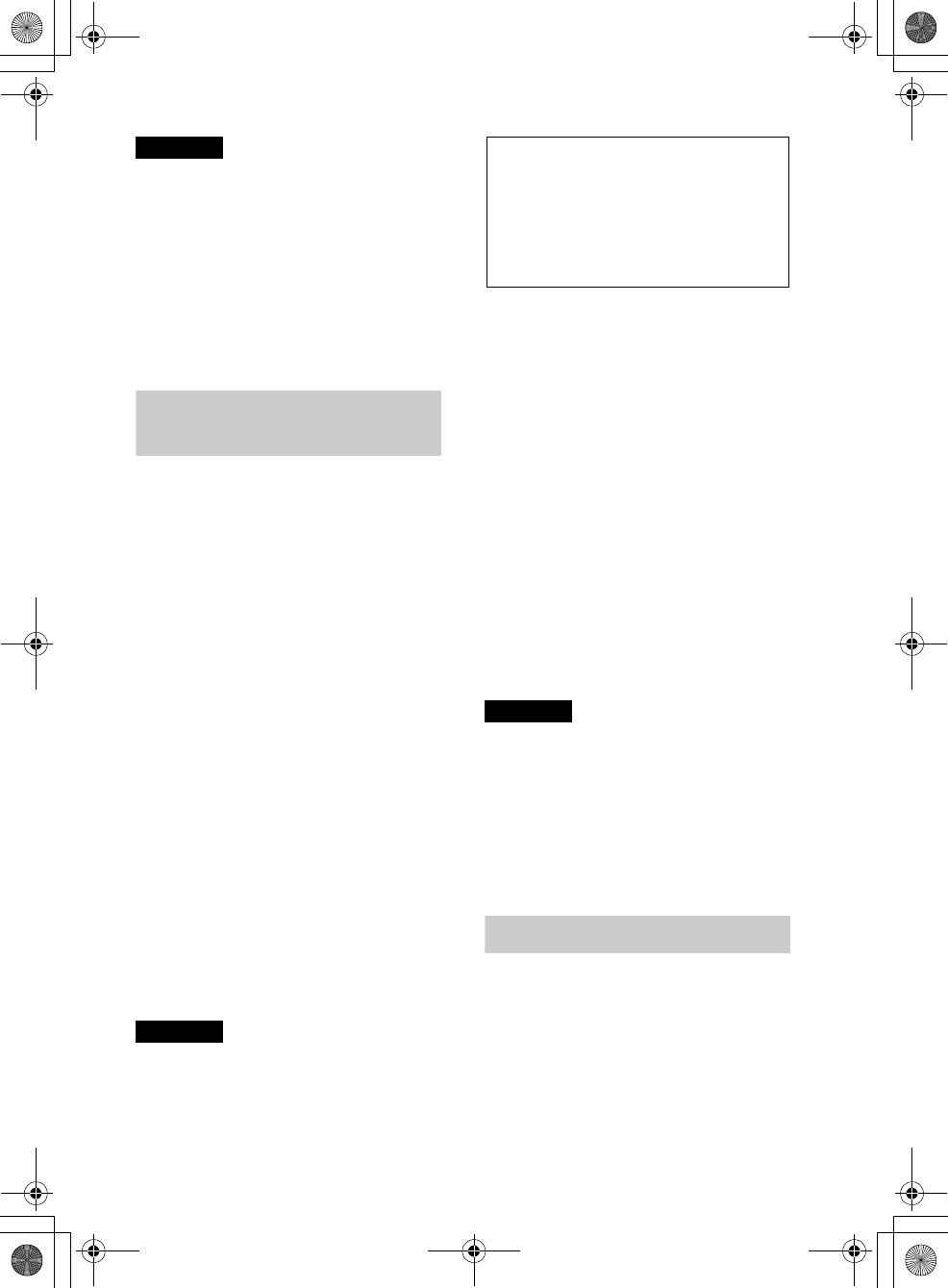
M:\164\Win XP ML Acr7.0\ML\4295765211_MEX-BT3000P_US-
CaFR(FM8.0_600dpi)\4295765211_MEX-BT3000P_US-CaFR\02CaFR\01FR02CD-U.fm
masterpage:Right
23
MEX-BT3000P
4-295-765-21(1)
Remarques
• Selon le périphérique audio utilisé, les
informations telles que le titre, le numéro de
plage/la durée, l’état de lecture, etc., peuvent ne
pas s’afficher sur cet appareil. Ces informations
s’affichent uniquement pendant la lecture
Bluetooth audio.
• Même si vous changez la source sur cet
appareil, la lecture ne s’interrompt pas sur le
périphérique audio.
Initialisation des réglages
Bluetooth
Vous pouvez initialiser tous les réglages
relatifs au Bluetooth (informations de
pairage, répertoire, historique des appels,
numéro de présélection, informations sur le
périphérique, etc.) à partir de cet appareil.
1Appuyez sur la touche
et maintenez-la enfoncée pendant
1 seconde pour éteindre l’appareil.
2Appuyez sur la touche de sélection et
maintenez-la enfoncée.
La liste du menu s’affiche.
3Tournez la molette de réglage pour
sélectionner « BT INIT », puis appuyez
dessus.
La confirmation s’affiche.
4Tournez la molette de réglage pour
sélectionner « INIT-YES », puis
appuyez dessus.
« INITIAL » clignote pendant
l’initialisation des réglages Bluetooth ;
« COMPLETE » apparaît lorsque
l’initialisation se termine.
Remarque
Lorsque vous mettez cet appareil au rebut, les
numéros de présélection doivent être supprimés
en utilisant « BT INIT ».
Radio Internet Pandora
®
via Bluetooth
(téléphones Android
™
et
BlackBerry
®
)
La radio Internet Pandora® est disponible
pour la transmission de musique en continu
à l’aide de vos téléphones Android™ et
BlackBerry®.
Vous pouvez contrôler Pandora® sur les
téléphones Android et BlackBerry
connectés via Bluetooth à partir de cet
appareil.
Pour télécharger la plus récente version de
Pandora® et obtenir des informations
supplémentaires, visitez le site
www.pandora.com
Pour plus de détails sur les périphériques
pouvant être utilisés, visitez le site
d’assistance à l’adresse indiquée sur la
couverture arrière.
Remarques
• Certaines fonctions du service Pandora®
peuvent ne pas être disponibles.
• Vous pouvez contrôler Pandora® via la fonction
Bluetooth uniquement sur les téléphones
Android et BlackBerry.
• Le service Pandora® est présentement
disponible uniquement aux États-Unis.
Lecture de Pandora®
Réduisez le volume de l’appareil avant de
raccorder le périphérique mobile.
1Connectez cet appareil et le
périphérique mobile à l’aide de la
fonction Bluetooth (page 14).
2Appuyez plusieurs fois sur
jusqu’à ce que « BT
PANDORA » apparaisse.
00US-FR+00COV-U.book Page 23 Tuesday, August 30, 2011 12:59 PM
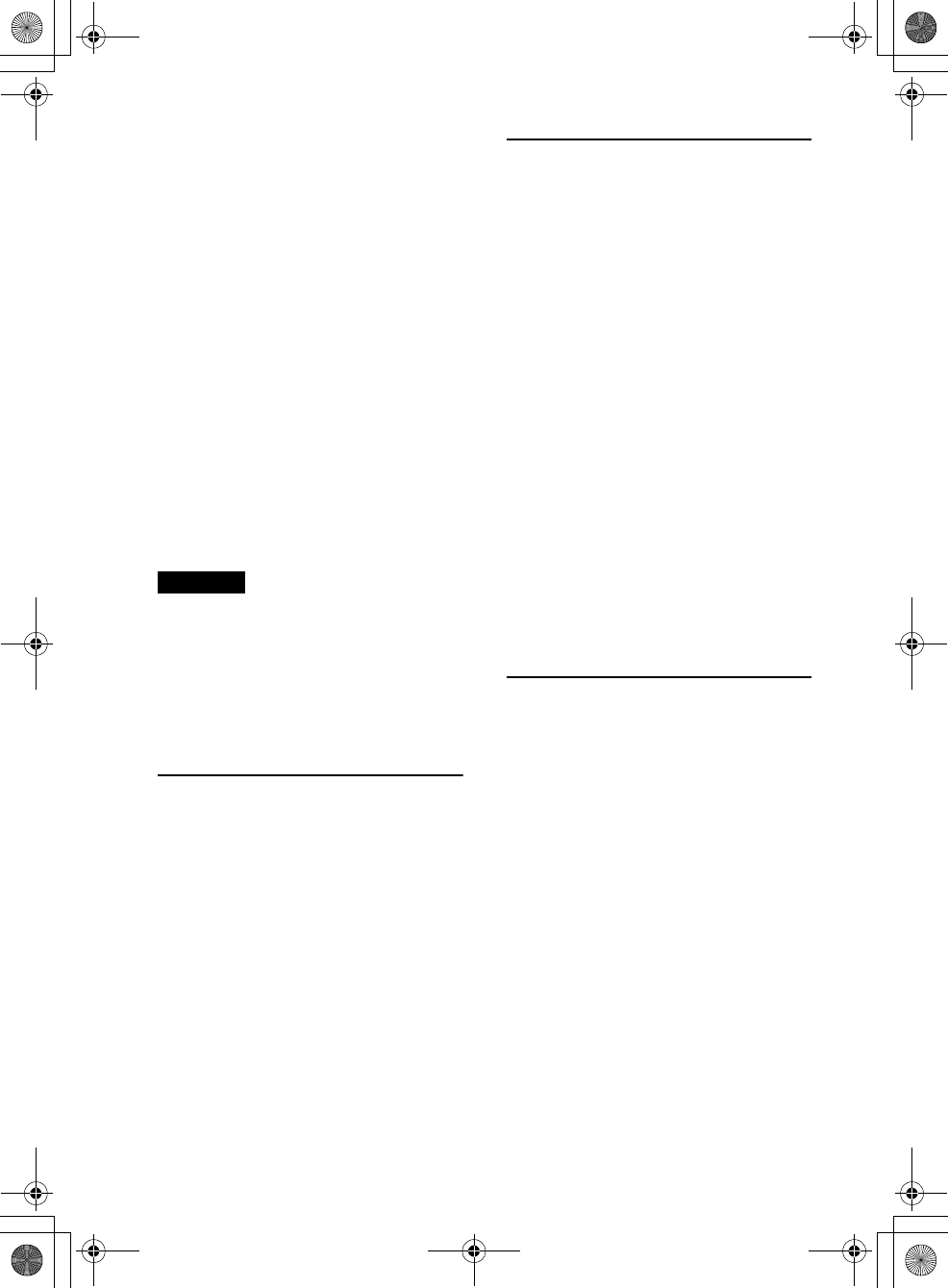
24
MEX-BT3000P
4-295-765-21(1)
M:\164\Win XP ML Acr7.0\ML\4295765211_MEX-BT3000P_US-
CaFR(FM8.0_600dpi)\4295765211_MEX-BT3000P_US-CaFR\02CaFR\01FR02CD-U.fm
masterpage:Left
3Démarrez l’application Pandora® sur le
périphérique mobile.
4Appuyez sur * (PAUSE) pour
démarrer la lecture.
* Lorsque le périphérique mobile est
connecté, le numéro du périphérique peut
s’afficher. Assurez-vous que les mêmes
numéros s’affichent (par exemple, 123456)
sur cet appareil et le périphérique mobile,
puis appuyez sur la touche de sélection de
cet appareil et sélectionnez «Yes» sur le
périphérique mobile.
Pour interrompre la lecture, appuyez sur
(PAUSE). Pour reprendre la lecture,
appuyez à nouveau sur cette touche.
Pour sauter une chanson, appuyez sur
+.
Remarques
• Vous ne pouvez pas retourner à la chanson
précédente.
• Pandora® limite le nombre de sauts permis.
Pour changer les éléments d’affichage
Appuyez sur .
Appréciation positive ou
négative
L’appréciation positive ou négative vous
permet de personnaliser les stations en
fonction de vos préférences.
Appréciation positive
En cours de lecture, appuyez sur () et
maintenez la touche enfoncée pendant
1seconde.
Appréciation négative
En cours de lecture, appuyez sur () et
maintenez la touche enfoncée pendant
1seconde.
Liste des stations
La liste des stations vous permet de
sélectionner facilement la station souhaitée.
1En cours de lecture, appuyez sur
.
2Appuyez sur + pour
sélectionner l’ordre de tri « BY DATE »
ou « A TO Z ».
3Tournez la molette de réglage pour
sélectionner la station de votre choix,
puis appuyez dessus.
La lecture commence.
QuickMix
La fonction QuickMix vous permet
d’écouter des chansons lues sur une ou
plusieurs stations Pandora® de façon
aléatoire dans votre liste de stations.
Éditez vos sélections de station QuickMix
sur le périphérique avant le raccordement.
Mise en signet
La chanson ou l’artiste en cours de lecture
peut être mis en signet et mémorisé dans
votre compte Pandora®.
1En cours de lecture, appuyez sur
et maintenez la touche
enfoncée jusqu’à ce que
« BOOKMARK » apparaisse.
2Tournez la molette de réglage pour
sélectionner « TRK » (plage) ou
« ART » (artiste), puis appuyez dessus.
00US-FR+00COV-U.book Page 24 Tuesday, August 30, 2011 12:59 PM
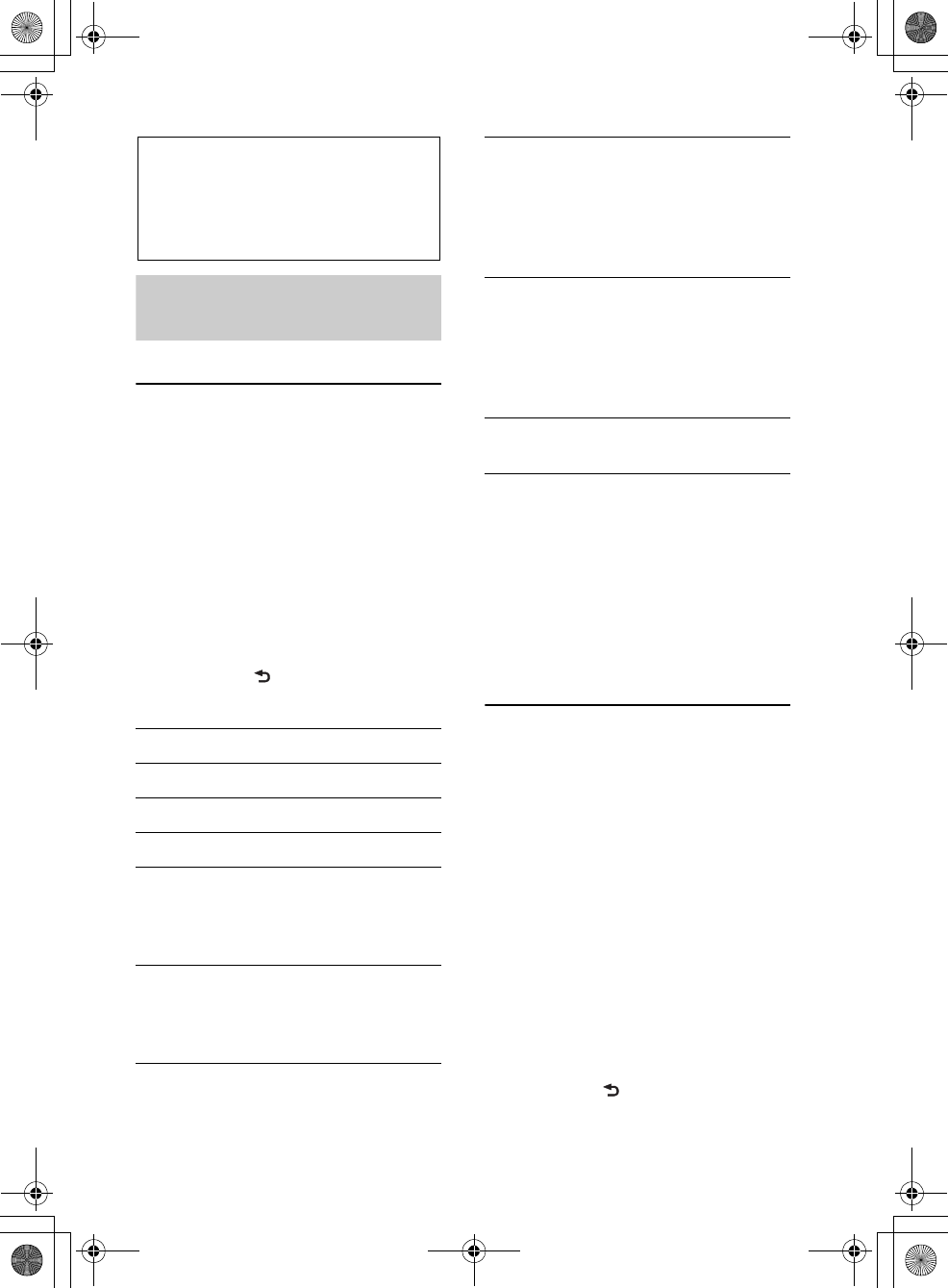
M:\164\Win XP ML Acr7.0\ML\4295765211_MEX-BT3000P_US-
CaFR(FM8.0_600dpi)\4295765211_MEX-BT3000P_US-CaFR\02CaFR\01FR02CD-U.fm
masterpage:Right
25
MEX-BT3000P
4-295-765-21(1)
Réglages du son et
menu de
configuration
Changement des réglages
du son
Réglage des caractéristiques
du son
1Pendant la réception/lecture, appuyez
sur la touche de sélection.
2Tournez la molette de réglage jusqu’à
ce que le paramètre souhaité s’affiche,
puis appuyez dessus.
3Tournez la molette de réglage pour
sélectionner le réglage, puis appuyez
dessus.
4Appuyez sur (BACK).
Les paramètres suivants peuvent être réglés :
*1 Lorsque EQ3 est activé (page 26).
*2 Lorsque la sortie audio est réglée à « SUB-
OUT » (page 27).
« ATT » s’affiche au réglage minimal et il est
possible d’effectuer le réglage suivant 21
incréments.
*3 Lorsque la source AUX est activée (page 28).
*4 Lorsque la source Bluetooth audio est activée.
Sélection de la qualité sonore
— Présélection EQ3
Vous pouvez sélectionner une courbe
d’égaliseur parmi 7 courbes d’égaliseur
(XPLOD, VOCAL, EDGE, CRUISE,
SPACE, GRAVITY, CUSTOM ou OFF).
1Pendant la réception/lecture, appuyez
sur la touche de sélection.
2Tournez la molette de réglage jusqu’à
ce que « EQ3 PRESET » s’affiche, puis
appuyez dessus.
3Tournez la molette de réglage jusqu’à
ce que la courbe d’égaliseur souhaitée
s’affiche, puis appuyez dessus.
4Appuyez sur (BACK).
Pour annuler la courbe de l’égaliseur,
sélectionnez « OFF » à l’étape 3.
EQ3 PRESET (page 25)
EQ3 LOW*1 (page 26)
EQ3 MID*1 (page 26)
EQ3 HIGH*1 (page 26)
BALANCE
Permet de régler l’équilibre du son :
«RIGHT-15» – «CENTER» –
«LEFT-15».
FADER
Permet de régler le niveau relatif :
«FRONT-15» – «CENTER» –
«REAR-15».
SW LEVEL (Niveau du caisson de graves)*2
Permet de régler le volume du caisson de
graves : « +10 dB » – « 0 dB » –
« –10 dB ».
(« ATT » est affiché au réglage le plus
bas.)
AUX VOL (Niveau de volume AUX)*3
Permet de régler le niveau de volume de
chaque appareil auxiliaire raccordé :
« +18 dB » – « 0 dB » – « –8 dB ».
Ce réglage évite de régler le niveau de
volume entre les sources.
BTA VOL (Niveau de volume du
périphérique audio Bluetooth)*4 (page 22)
00US-FR+00COV-U.book Page 25 Tuesday, August 30, 2011 12:59 PM
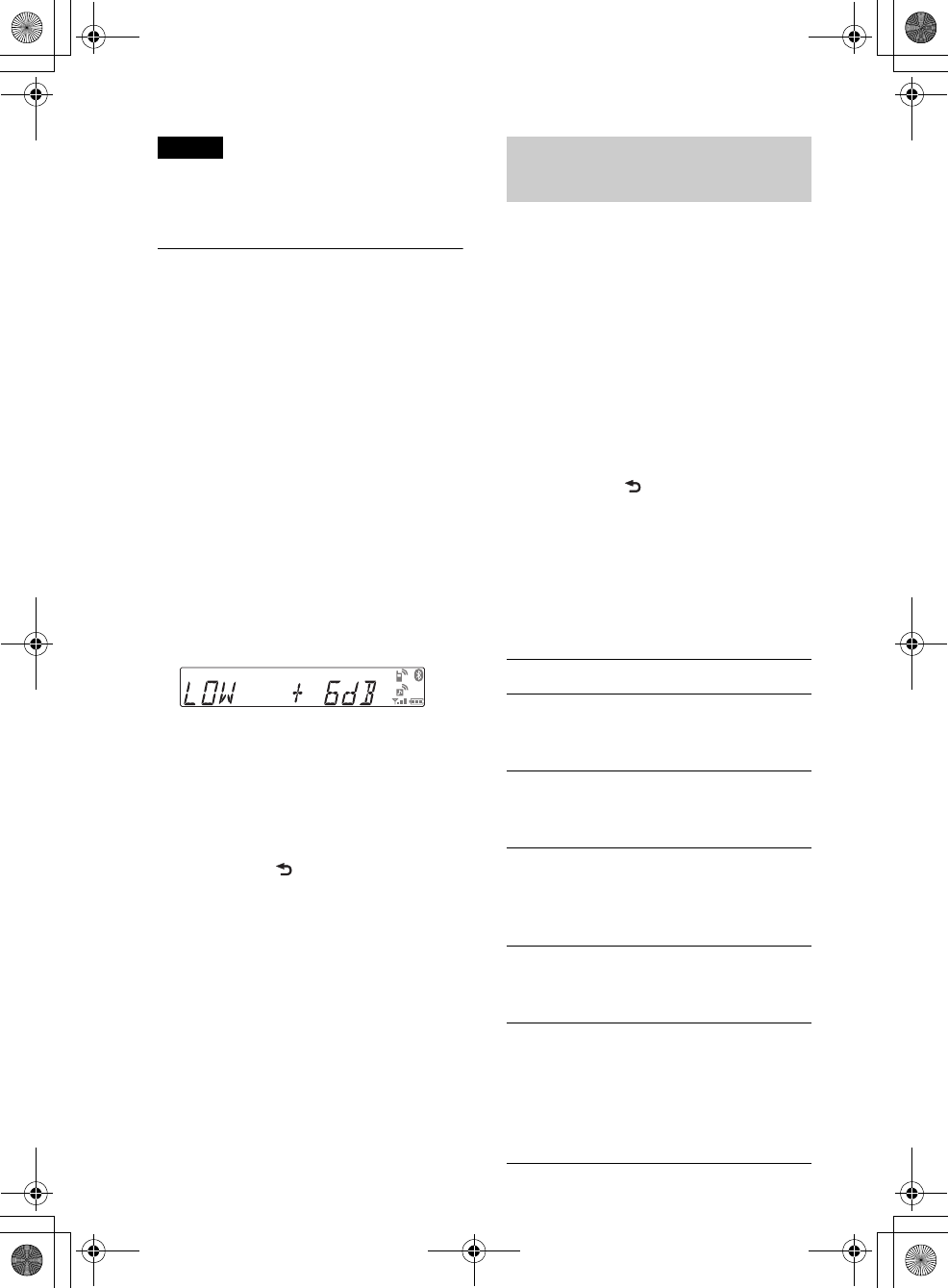
26
MEX-BT3000P
4-295-765-21(1)
M:\164\Win XP ML Acr7.0\ML\4295765211_MEX-BT3000P_US-
CaFR(FM8.0_600dpi)\4295765211_MEX-BT3000P_US-CaFR\02CaFR\01FR02CD-U.fm
masterpage:Left
Conseil
Le réglage de courbe d’égaliseur peut être
mémorisé pour chaque source.
Personnalisation de la courbe
de l’égaliseur — EQ3
L’option « CUSTOM » de EQ3 vous permet
d’effectuer vos propres réglages d’égaliseur.
1Sélectionnez une source, puis appuyez
sur la touche de sélection.
2Tournez la molette de réglage jusqu’à
ce que « EQ3 LOW », « EQ3 MID » ou
« EQ3 HIGH » apparaisse, puis
appuyez dessus.
3Tournez la molette de réglage pour
régler le niveau de volume, puis
appuyez dessus.
Le niveau de volume peut être réglé par
incréments de 1 dB, de –10 dB à
+10 dB.
Répétez les étapes 2 et 3 pour régler la
courbe de l’égaliseur.
Pour rétablir la courbe d’égaliseur par
défaut, appuyez sur la touche de
sélection et maintenez-la enfoncée avant
la fin du réglage.
4Appuyez sur (BACK).
Réglage des paramètres
de configuration
1Appuyez sur la touche de sélection et
maintenez-la enfoncée.
L’écran de configuration apparaît.
2Tournez la molette de réglage jusqu’à
ce que le paramètre souhaité s’affiche,
puis appuyez dessus.
3Tournez la molette de réglage pour
sélectionner le réglage, puis appuyez
dessus.*
Le réglage est terminé.
4Appuyez sur (BACK).
* L’étape 4 n’est pas nécessaire pour les réglages
CLOCK-ADJ et BTM. De plus, les étapes 3 et
4 ne sont pas nécessaires pour les réglages BT
SIGNL et PAIRING.
Les paramètres suivants peuvent être réglés
selon la source et le réglage :
CLOCK-ADJ (Réglage de l’horloge) (page 6)
CT (Heure)
Permet d’activer la fonction CT : « ON »,
« OFF » (page 13).
BEEP
Permet d’activer le bip : « ON »,
«OFF».
CAUT ALM (Alarme d’avertissement)*1
Permet d’activer l’alarme
d’avertissement : « ON », « OFF »
(page 6).
AUX-A (AUX Audio)*1
Permet d’activer l’affichage de la source
AUX : « ON », « OFF » (page 28).
AUTO OFF
Permet d’éteindre automatiquement
après un laps de temps souhaité lors de
l’arrêt de l’appareil : « NO », « 30S »
(secondes), « 30M » (minutes),
« 60M » (minutes).
00US-FR+00COV-U.book Page 26 Tuesday, August 30, 2011 12:59 PM
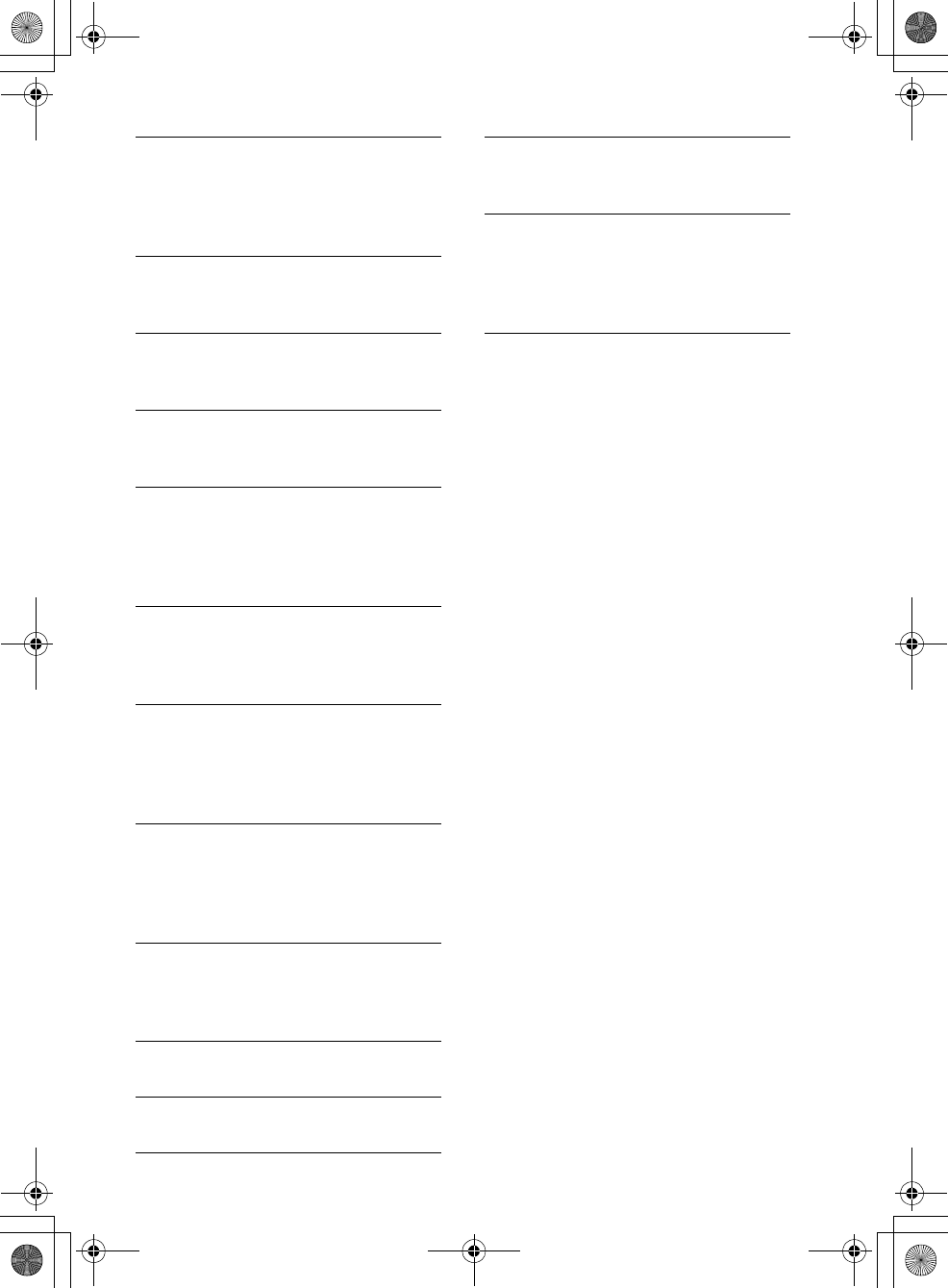
M:\164\Win XP ML Acr7.0\ML\4295765211_MEX-BT3000P_US-
CaFR(FM8.0_600dpi)\4295765211_MEX-BT3000P_US-CaFR\02CaFR\01FR02CD-U.fm
masterpage:Right
27
MEX-BT3000P
4-295-765-21(1)
*1 Lorsque l’appareil est éteint.
*2 Lorsque la sortie audio est réglée à « SUB-
OUT ».
*3 Lorsque la source SiriusXM est activée.
REAR/SUB*1
Permet de commuter la sortie audio :
« REAR-OUT » (amplificateur de
puissance), « SUB-OUT » (caisson de
graves).
DEMO
(Démonstration)
Permet d’activer le mode de
démonstration: «ON», «OFF».
DIMMER
Permet de modifier la luminosité de la
fenêtre d’affichage : « ON », « OFF ».
AUTO SCR (Défilement automatique)
Permet de faire défiler automatiquement
les éléments longs : « ON », « OFF ».
LPF (Filtre passe-bas)*2
Permet de sélectionner la fréquence de
coupure du caisson de graves : « OFF »,
« 80Hz », « 100Hz », « 120Hz »,
« 140Hz », « 160Hz ».
SW PHASE (Phase du caisson de graves)*2
Permet de sélectionner la phase du
caisson de graves : « SUB NORM »,
«SUB REV».
HPF (Filtre passe-haut)
Permet de sélectionner la fréquence de
coupure du haut-parleur avant/arrière :
« OFF », « 80Hz », « 100Hz », « 120Hz »,
« 140Hz », « 160Hz ».
LOUDNESS
Permet de renforcer les graves et les
aigus pour vous permettre d’entendre les
sons clairement à des volumes faibles :
«ON», «OFF».
PARENTAL*3
Permet de régler le verrouillage parental
à « ON » ou « OFF » et de modifier le
mot de passe (page 29).
BTM (Mémorisation des meilleurs accords)
(page 11)
BT INIT (Initialisation Bluetooth)*1
(page 23)
BT SIGNL (Signal Bluetooth)
Permet d’activer/de désactiver le signal
Bluetooth.
PAIRING
Permet d’activer/de désactiver le mode
de pairage. Permet de mémoriser les
informations transmises entre cet
appareil et le périphérique Bluetooth.
00US-FR+00COV-U.book Page 27 Tuesday, August 30, 2011 12:59 PM
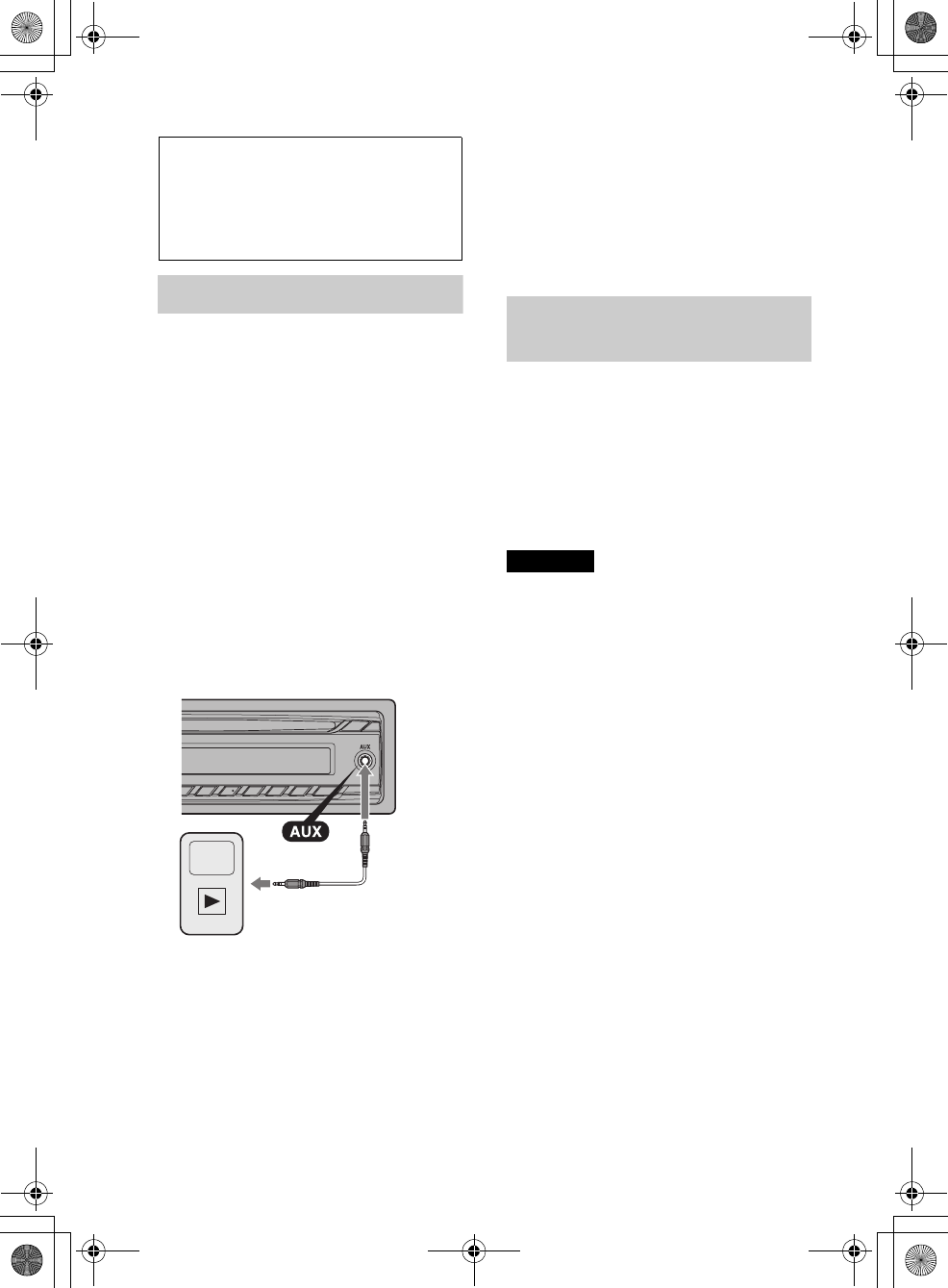
28
MEX-BT3000P
4-295-765-21(1)
M:\164\Win XP ML Acr7.0\ML\4295765211_MEX-BT3000P_US-
CaFR(FM8.0_600dpi)\4295765211_MEX-BT3000P_US-CaFR\02CaFR\01FR02CD-U.fm
masterpage:Left
Utilisation d’un
équipement en
option
Appareil audio auxiliaire
En raccordant un appareil audio portatif en
option à la prise d’entrée AUX (mini-prise
stéréo) de l’appareil, puis en sélectionnant
simplement la source, vous pouvez écouter
le son par l’intermédiaire des haut-parleurs
de votre voiture.
Raccordement d’un appareil audio
portatif
1Éteignez l’appareil audio portatif.
2Réduisez le volume de l’appareil.
3Raccordez l’appareil audio portatif à
l’appareil à l’aide d’un câble de
raccordement (non fourni)*.
* Veillez à utiliser une fiche droite.
Réglage du niveau de volume
Avant de commencer la lecture, n’oubliez
pas de régler le volume de chaque appareil
audio connecté.
1Réduisez le volume de l’appareil.
2Appuyez plusieurs fois sur
jusqu’à ce que l’indication « AUX »
apparaisse.
3Démarrez la lecture sur l’appareil audio
portatif, avec un niveau de volume modéré.
4Réglez votre appareil sur le volume d’écoute
habituel.
5Réglez le niveau d’entrée (page 25).
Récepteur SiriusXM
Connect
En raccordant un récepteur SiriusXM
Connect en option, vous pouvez utiliser les
fonctionnalités et fonctions de la radio
satellite SiriusXM (abonnements SiriusXM
vendus séparément). Pour plus de détails
sur les services, visitez le site Web suivant :
http://www.siriusxm.com/
Remarque
Sélectionnez « SIRIUSXM » en appuyant sur la
touche au préalable.
Sélection des canaux
1Appuyez sur +/– pour sélectionner
le canal souhaité.
Sélection des canaux à partir des
catégories
1Appuyez sur pour accéder au
mode de navigation.
2Tournez la molette de réglage pour
sélectionner la catégorie de votre choix, puis
appuyez dessus.
3Tournez la molette de réglage pour
sélectionner le canal de votre choix, puis
appuyez dessus.
00US-FR+00COV-U.book Page 28 Tuesday, August 30, 2011 12:59 PM
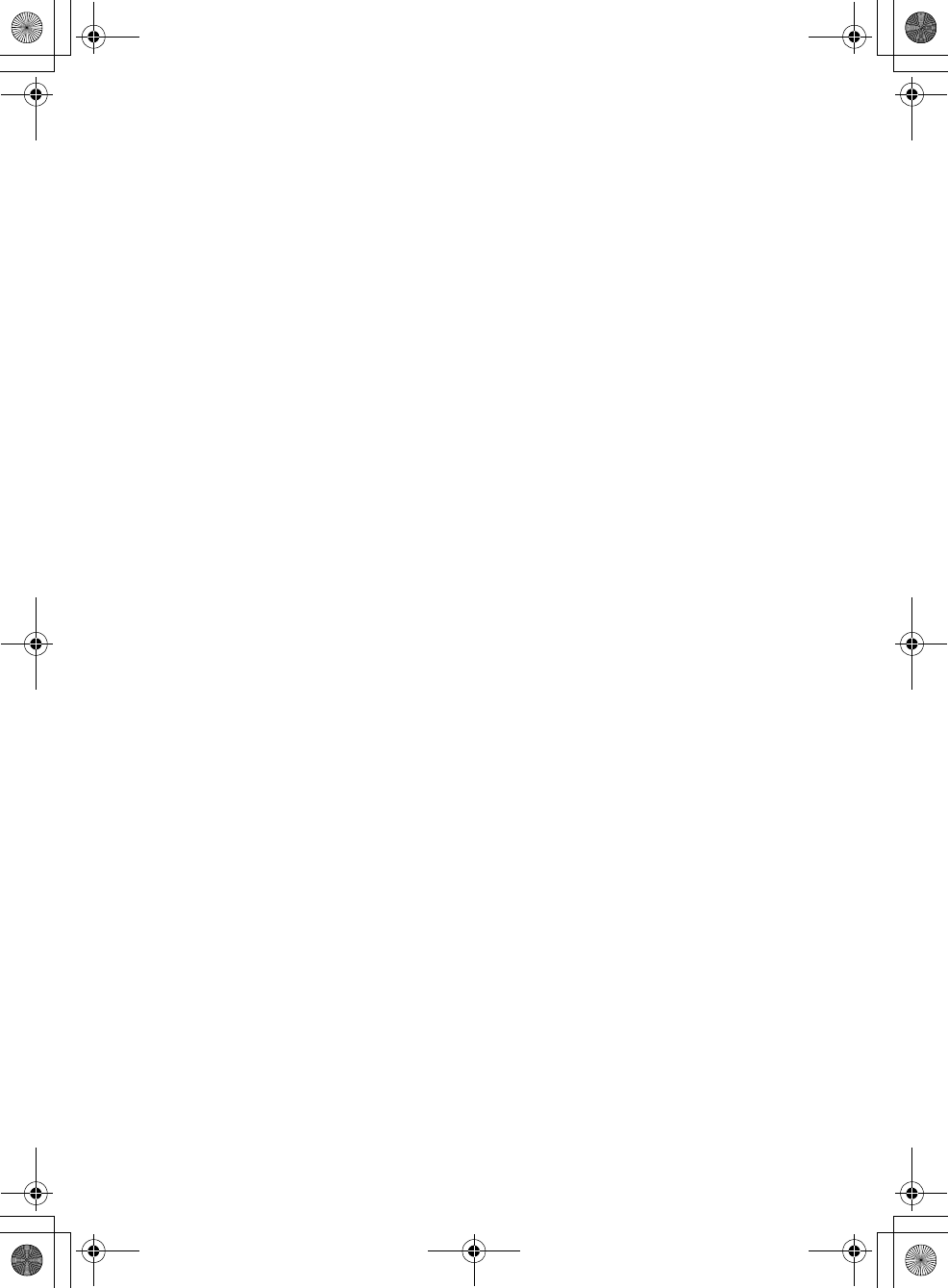
M:\164\Win XP ML Acr7.0\ML\4295765211_MEX-BT3000P_US-
CaFR(FM8.0_600dpi)\4295765211_MEX-BT3000P_US-CaFR\02CaFR\01FR02CD-U.fm
masterpage:Right
29
MEX-BT3000P
4-295-765-21(1)
Mémorisation des canaux
1Lorsque vous captez le canal que vous
souhaitez mémoriser, appuyez sur une
touche numérique ( à ) et
maintenez-la enfoncée jusqu’à ce que
«MEM» apparaisse.
Pour capter le canal mémorisé, sélectionnez
SX1, SX2 ou SX3 en appuyant sur ,
puis appuyez sur une touche numérique
( à ).
Contrôle parental
Certains canaux SiriusXM proposent un
contenu inapproprié pour les enfants. Vous
pouvez activer un mot de passe de contrôle
parental pour ces canaux.
1À partir du menu de configuration
(page 26), tournez la molette de réglage
pour sélectionner « PARENTAL », puis
appuyez dessus.
2Tournez la molette de réglage pour
sélectionner « LOCK SEL », puis appuyez
dessus.
3Tournez la molette de réglage pour
sélectionner « LOCK-ON », puis appuyez
dessus.
Pour déverrouiller les canaux, sélectionnez
« OFF » à l’étape 3, puis entrez le mot de
passe.
Le mot de passe initial est « 0000 ».
Modification du mot de passe
1À partir du menu de configuration
(page 26), tournez la molette de réglage
pour sélectionner « PARENTAL », puis
appuyez dessus.
2Tournez la molette de réglage pour
sélectionner « CODE EDIT », puis appuyez
dessus.
3Sur l’affichage d’entrée du mot de passe
actuel, entrez le mot de passe actuel, puis
appuyez sur la molette de réglage.
Le mot de passe initial est « 0000 ».
4Sur l’affichage d’entrée du nouveau mot de
passe, entrez votre nouveau mot de passe à
4 chiffres, puis appuyez sur la molette de
réglage.
Affichage de l’identifiant de radio
SiriusXM
En cours de lecture, appuyez sur
+/– pour sélectionner le canal
«0».
Pour changer les éléments d’affichage
Appuyez sur .
00US-FR+00COV-U.book Page 29 Tuesday, August 30, 2011 12:59 PM
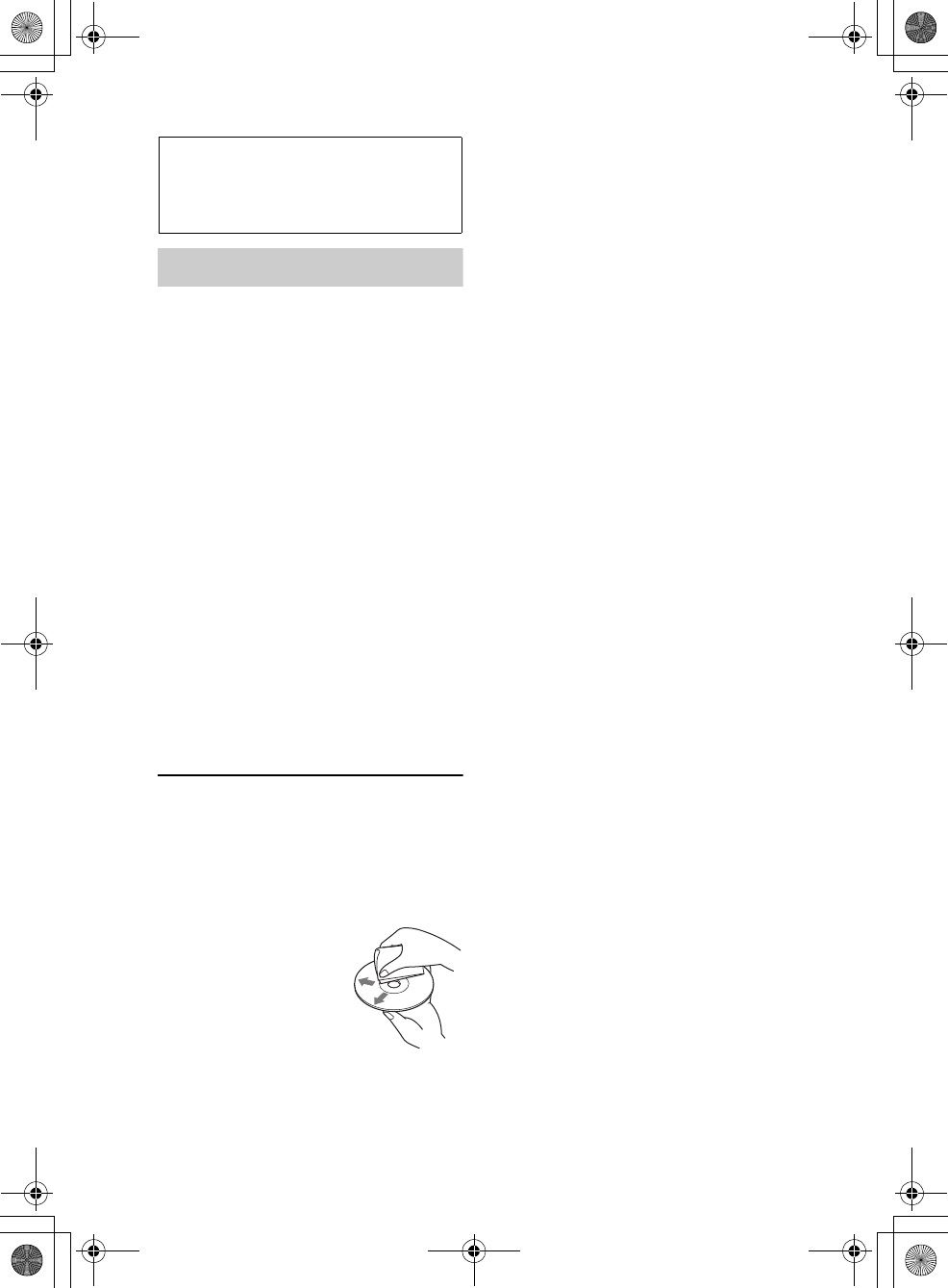
30
MEX-BT3000P
4-295-765-21(1)
M:\164\Win XP ML Acr7.0\ML\4295765211_MEX-BT3000P_US-
CaFR(FM8.0_600dpi)\4295765211_MEX-BT3000P_US-CaFR\02CaFR\01FR02CD-U.fm
masterpage:Left
Informations
complémentaires
Précautions
• Si votre véhicule est resté stationné en plein
soleil, laissez l’appareil refroidir avant de
l’utiliser.
• Ne laissez pas la façade ou les appareils audio
à l’intérieur du véhicule car la température
élevée résultant du rayonnement direct du
soleil pourrait causer un problème de
fonctionnement.
• L’antenne électrique se déploie
automatiquement.
Condensation
Si de la condensation s’est formée dans
l’appareil, retirez le disque et attendez environ
une heure pour que l’appareil puisse sécher ;
sinon, il ne fonctionnera pas correctement.
Pour conserver un son de haute qualité
Ne renversez pas de liquide sur l’appareil ou
sur les disques.
Remarques sur les disques
• N’exposez pas les disques au rayonnement
direct du soleil ou à des sources de chaleur
telles que des conduits d’air chaud, et ne les
laissez pas dans un véhicule stationné en
plein soleil.
• Avant la lecture, essuyez les
disques avec un chiffon de
nettoyage en partant du
centre vers l’extérieur.
N’utilisez pas de solvants
tels que de l’essence, du
diluant ou des nettoyants
disponibles sur le marché.
• Cet appareil est conçu pour la lecture des
disques conformes à la norme Compact Disc
(CD). Les DualDiscs et certains disques de
musique encodés avec des technologies de
protection des droits d’auteur ne sont pas
conformes à la norme Compact Disc (CD).
Par conséquent, il est possible que ces
disques ne soient pas lus par cet appareil.
• Disques ne pouvant PAS être lus sur cet
appareil
– Les disques sur lesquels sont collés des
étiquettes, des autocollants, du ruban adhésif
ou du papier. De tels disques peuvent
provoquer des problèmes de fonctionnement
ou être endommagés.
– Les disques de forme non standard
(notamment en forme de cœur, de carré ou
d’étoile). Vous risquez d’endommager votre
appareil si vous essayez de lire ces types de
disques.
– Les disques de 8 cm (3 1/4 po).
Remarques sur les disques CD-R/CD-RW
• Nombre maximal de : (CD-R/CD-RW
uniquement)
– dossiers (albums) : 150 (y compris le
répertoire racine)
– fichiers (plages) et dossiers : 300 (lorsque les
noms de dossier/fichier contiennent un grand
nombre de caractères, ce nombre peut être
inférieur à 300)
– caractères affichables pour un nom de
dossier/fichier : 32 (Joliet)/64 (Romeo)
• Si le disque multisession commence avec une
session CD-DA, il est reconnu comme un
disque CD-DA et les autres sessions ne sont
pas lues.
• Disques ne pouvant PAS être lus sur cet
appareil
–CD-R/CD-RW dont la qualité
d’enregistrement est mauvaise.
– CD-R/CD-RW enregistrés avec un appareil
d’enregistrement non compatible.
– CD-R/CD-RW n’ayant pas été finalisés
correctement.
– CD-R/CD-RW autres que ceux enregistrés au
format CD audio ou MP3 conformément à la
norme ISO9660 Level 1/Level 2, Joliet/Romeo
ou multisession.
00US-FR+00COV-U.book Page 30 Tuesday, August 30, 2011 12:59 PM
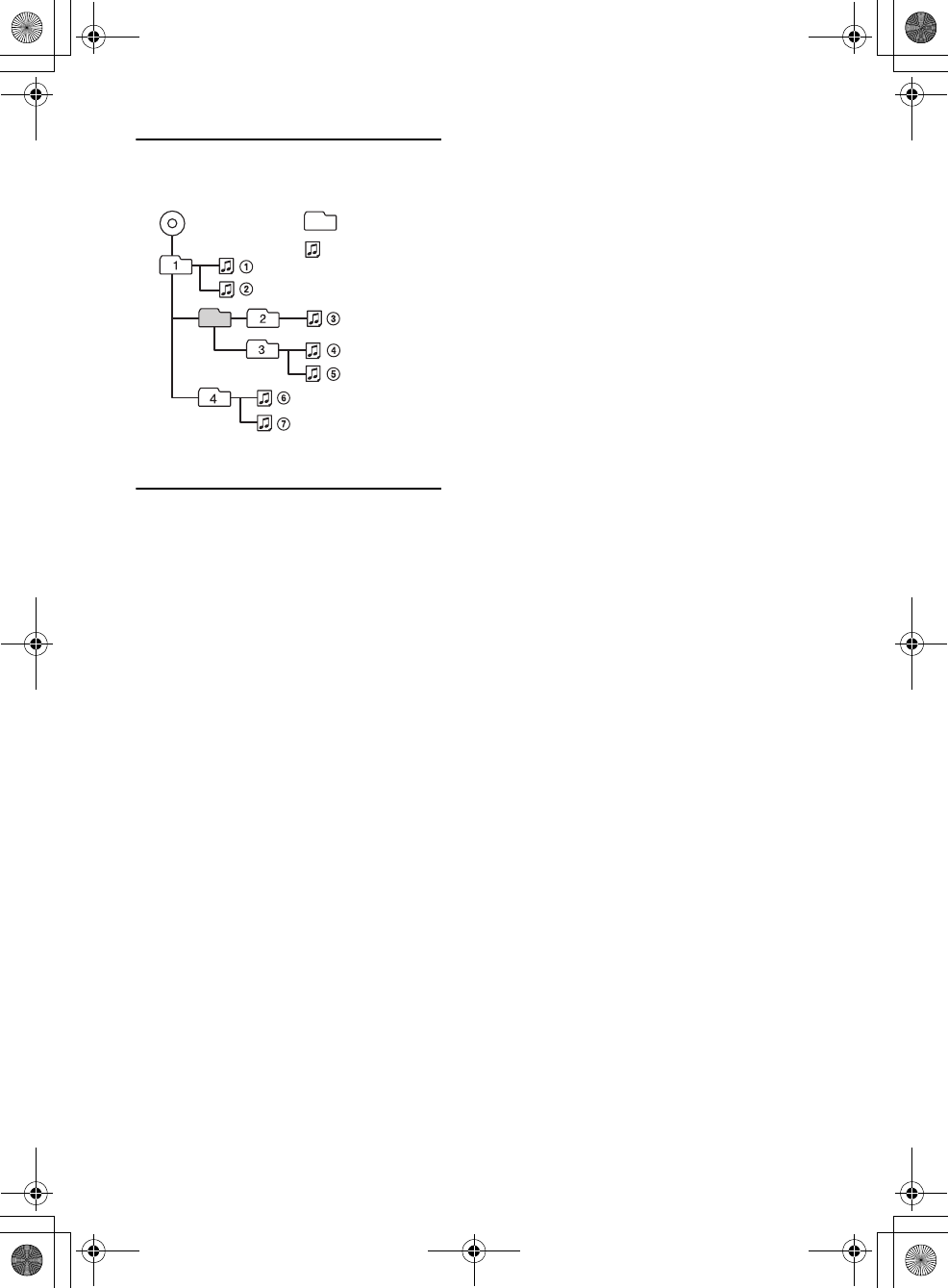
M:\164\Win XP ML Acr7.0\ML\4295765211_MEX-BT3000P_US-
CaFR(FM8.0_600dpi)\4295765211_MEX-BT3000P_US-CaFR\02CaFR\01FR02CD-U.fm
masterpage:Right
31
MEX-BT3000P
4-295-765-21(1)
Ordre de lecture des fichiers
MP3/WMA
À propos de la fonction
Bluetooth
Qu’est-ce que la technologie
Bluetooth?
• La technologie Bluetooth sans fil est une
technologie sans fil à courte portée
permettant la communication sans fil de
données entre des appareils numériques tels
qu’un téléphone cellulaire et un micro-
casque. La technologie Bluetooth sans fil
fonctionne dans un rayon d’environ 10 m
(environ 33 pieds). La connexion de deux
appareils est commune, mais certains
appareils peuvent être connectés à plusieurs
appareils à la fois.
• Vous n’avez pas besoin d’utiliser un câble
pour le raccordement car la technologie
Bluetooth est une technologie sans fil ; il
n’est pas non plus nécessaire que les
appareils se trouvent face à face,
contrairement à la technologie infrarouge.
Vous pouvez, par exemple, utiliser un
appareil dans un sac ou une poche.
• La technologie Bluetooth est une norme
internationale prise en charge et utilisée par
des millions d’entreprises à travers le monde.
Communication Bluetooth
• La technologie Bluetooth sans fil fonctionne
dans un rayon d’environ 10 m.
La portée de communication maximale peut
varier selon les obstacles (personne, métal,
mur, etc.) ou l’environnement
électromagnétique.
• Les conditions suivantes peuvent affecter la
sensibilité de la communication Bluetooth :
– un obstacle, par exemple une personne, un
objet métallique ou un mur, se trouve entre
cet appareil et le périphérique Bluetooth.
– un appareil utilisant une fréquence de
2,4 GHz, par exemple un périphérique LAN
sans fil, un téléphone sans fil ou un four à
micro-ondes, est utilisé à proximité de cet
appareil.
• Comme les périphériques Bluetooth et les
périphériques LAN sans fil (IEEE802.11b/g)
utilisent la même fréquence, des
interférences en hyperfréquences peuvent
survenir et entraîner une dégradation de la
vitesse de communication, des parasites ou
une connexion non valide lorsque cet
appareil est utilisé à proximité d’un
périphérique LAN sans fil. En pareil cas,
prenez les mesures suivantes :
– utilisez cet appareil à au moins 10 m du
périphérique LAN sans fil.
– si cet appareil est utilisé à moins de 10 m d’un
périphérique LAN sans fil, éteignez le
périphérique LAN sans fil.
– installez cet appareil et le périphérique
Bluetooth aussi près que possible l’un de
l’autre.
• Les émissions d’hyperfréquences d’un
périphérique Bluetooth peuvent perturber le
fonctionnement des appareils médicaux
électroniques. Pour éviter de causer un
accident, éteignez cet appareil et les autres
périphériques Bluetooth dans les endroits
suivants :
– endroits où du gaz inflammable est présent,
dans un hôpital, un train, un avion ou une
station service
– à proximité de portes automatiques ou d’un
avertisseur d’incendie
Dossier
(album)
Fichier MP3/
WMA (plage)
MP3/WMA
00US-FR+00COV-U.book Page 31 Tuesday, August 30, 2011 12:59 PM
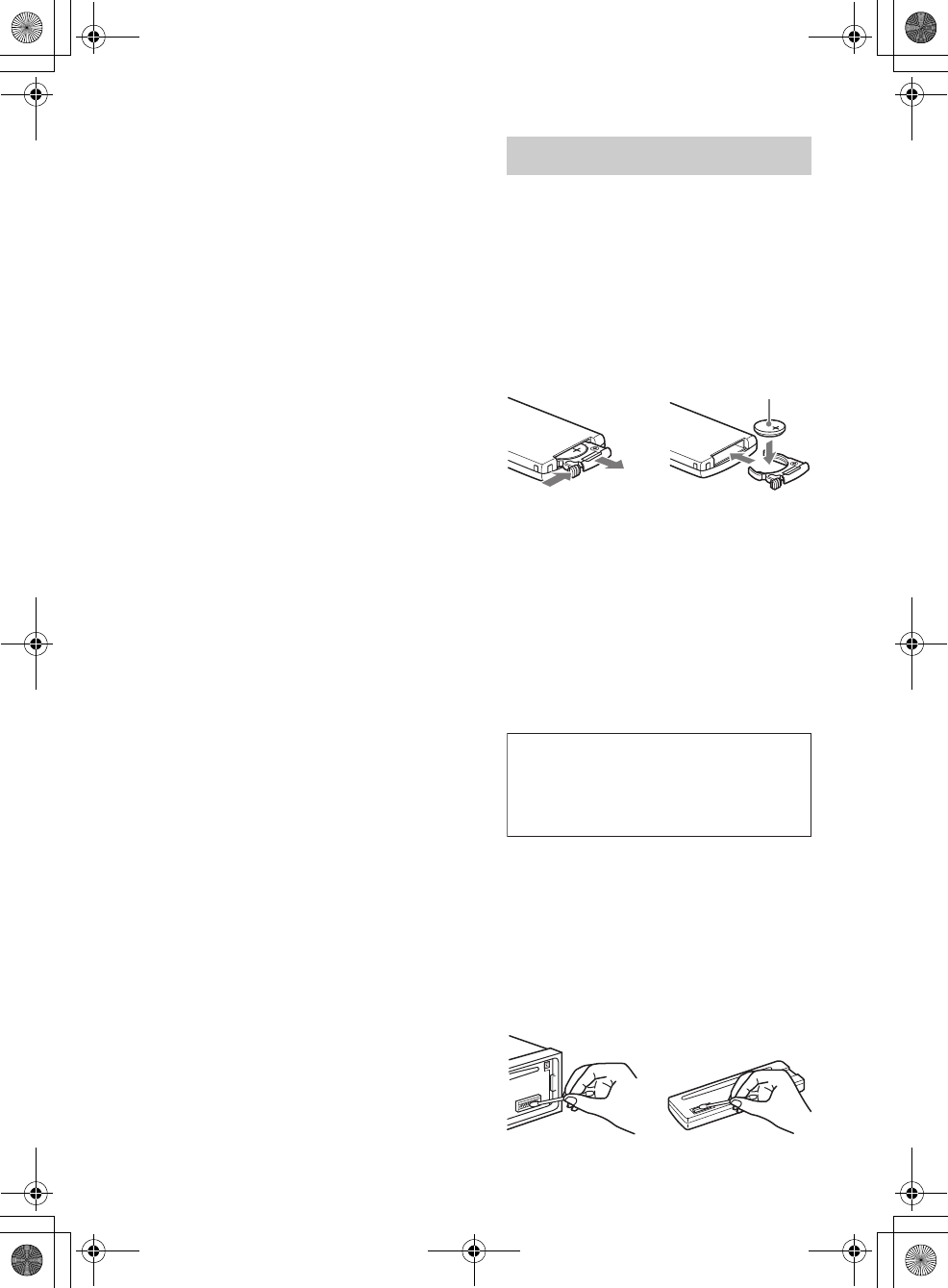
32
MEX-BT3000P
4-295-765-21(1)
M:\164\Win XP ML Acr7.0\ML\4295765211_MEX-BT3000P_US-
CaFR(FM8.0_600dpi)\4295765211_MEX-BT3000P_US-CaFR\02CaFR\01FR02CD-U.fm
masterpage:Left
• Cet appareil prend en charge les capacités de
sécurité conformes à la norme Bluetooth
pour offrir une connexion sécurisée lors de
l’utilisation de la technologie Bluetooth sans
fil ; cependant, la sécurité peut être
insuffisante selon le réglage. Soyez prudent
lorsque vous communiquez au moyen de la
technologie Bluetooth sans fil.
• Nous ne pouvons être tenus responsables de
la fuite d’informations lors d’une
communication Bluetooth.
• La connexion ne peut pas être garantie avec
tous les périphériques Bluetooth.
– Un périphérique doté de la fonction
Bluetooth doit être conforme à la norme
Bluetooth spécifiée par Bluetooth SIG et être
authentifié.
– Même si le périphérique connecté est
conforme à la norme Bluetooth mentionnée
précédemment, certains périphériques
risquent de ne pas se connecter ou de ne pas
fonctionner correctement, selon leurs
fonctionnalités ou caractéristiques
techniques.
– Selon le périphérique utilisé ou
l’environnement de communication, des
parasites peuvent se produire lors des
communications téléphoniques en mains
libres.
• Selon le périphérique à connecter, le
démarrage de la communication peut
prendre un certain temps.
Autres
• Le périphérique Bluetooth peut ne pas
fonctionner avec les téléphones cellulaires,
selon les conditions des ondes radio et
l’endroit où l’appareil est utilisé.
• Si vous éprouvez une sensation désagréable
après avoir utilisé le périphérique Bluetooth,
cessez de l’utiliser immédiatement. Si le
problème persiste, consultez votre détaillant
Sony le plus proche.
Si vous avez des questions ou des problèmes
concernant cet appareil qui ne sont pas
abordés dans ce mode d’emploi, contactez
votre détaillant Sony.
Entretien
Remplacement de la pile au lithium de
la télécommande
Lorsque la pile est faible, la portée de la
télécommande diminue. Remplacez la pile
par une pile au lithium CR2025 neuve.
L’utilisation de tout autre type de pile
présente un risque d’incendie ou
d’explosion.
Remarques sur la pile au lithium
• Tenez la pile au lithium hors de la portée des
enfants. En cas d’ingestion de la pile, consultez
immédiatement un médecin.
• Essuyez la pile avec un chiffon sec pour assurer
un bon contact.
• Veillez à respecter la polarité lors de
l’installation de la pile.
• Ne tenez pas la pile avec des pinces métalliques,
car cela pourrait causer un court-circuit.
Nettoyage des connecteurs
L’appareil peut ne pas fonctionner
correctement si les connecteurs entre
l’appareil et la façade sont sales. Pour éviter
cette situation, retirez la façade (page 6) et
nettoyez les connecteurs avec un coton-tige.
N’exercez pas une pression trop forte car vous
pourriez endommager les connecteurs.
1
2c
Pôle + vers le haut
ATTENTION
Utilisée de façon incorrecte, la pile peut
exploser. Ne pas la recharger, la
démonter ni la jeter au feu.
00US-FR+00COV-U.book Page 32 Tuesday, August 30, 2011 12:59 PM
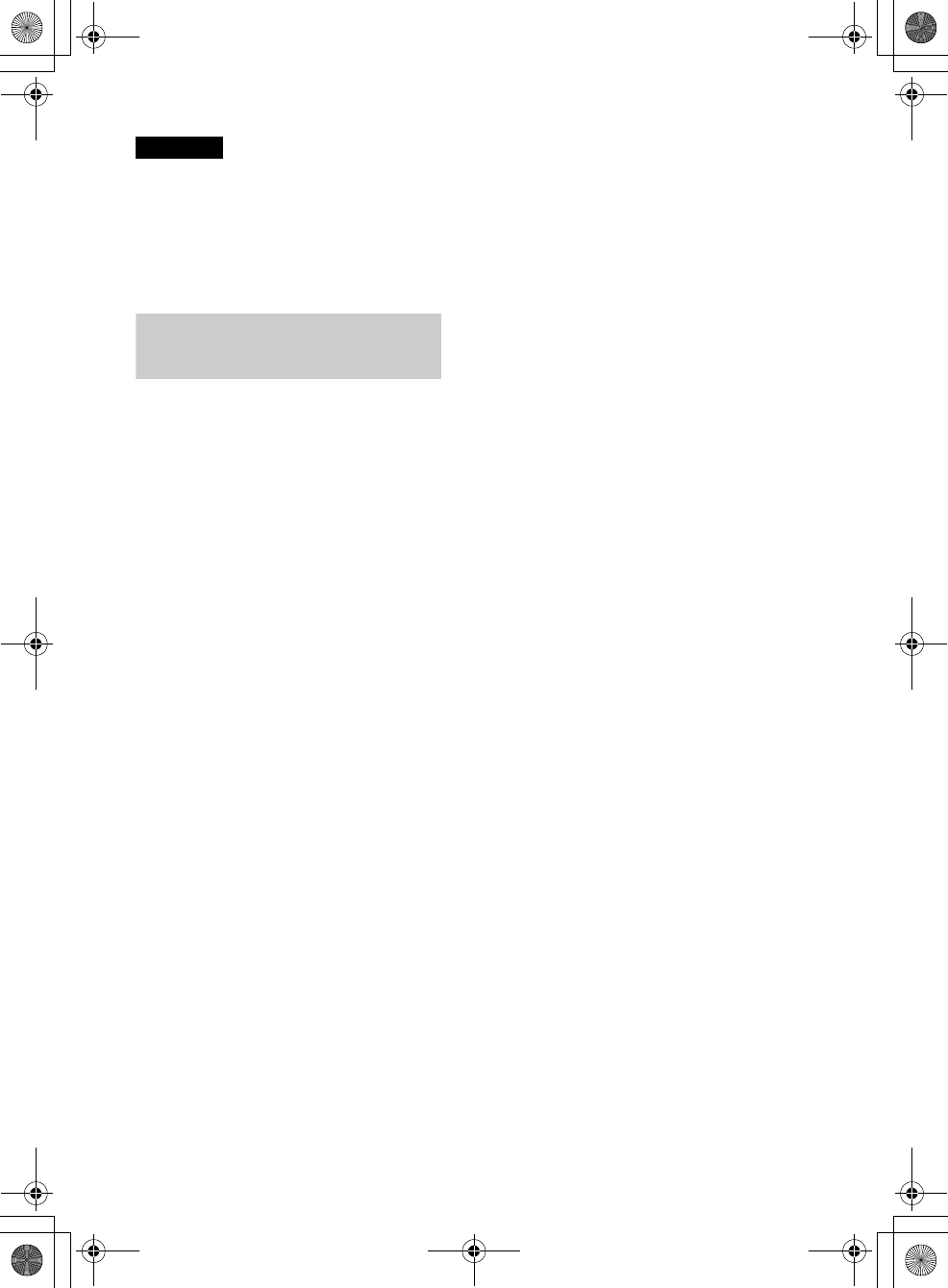
M:\164\Win XP ML Acr7.0\ML\4295765211_MEX-BT3000P_US-
CaFR(FM8.0_600dpi)\4295765211_MEX-BT3000P_US-CaFR\02CaFR\01FR02CD-U.fm
masterpage:Right
33
MEX-BT3000P
4-295-765-21(1)
Remarques
• Pour plus de sécurité, coupez le contact avant
de nettoyer les connecteurs et retirez la clé de
contact.
• Ne touchez jamais les connecteurs directement
avec les doigts ou avec un objet métallique.
Caractéristiques
techniques
Radio
FM
Plage de syntonisation : 87,5 à 107,9 MHz
Borne d’antenne :
Connecteur d’antenne externe
Fréquence intermédiaire : 25 kHz
Sensibilité utile : 8 dBf
Sélectivité : 75 dB à 400 kHz
Rapport signal/bruit : 80 dB (stéréo)
Séparation : 50 dB à 1 kHz
Réponse en fréquence : 20 à 15 000 Hz
AM
Plage de syntonisation : 530 à 1 710 kHz
Borne d’antenne :
Connecteur d’antenne externe
Fréquence intermédiaire :
9 115 kHz ou 9 125 kHz/5 kHz
Sensibilité : 26 μV
Lecteur CD
Rapport signal/bruit : 120 dB
Réponse en fréquence : 10 à 20 000 Hz
Pleurage et scintillement : En dessous du seuil
mesurable
Communication sans fil
Système de communication :
Norme Bluetooth version 2.1 + EDR
Sortie :
Norme Bluetooth Power Class 2 (max. +4 dBm)
Portée de communication maximale :
En ligne directe, environ 10 m (33 pi)*1
Bande de fréquence :
Bande de 2,4 GHz (2,4000 à 2,4835 GHz)
Méthode de modulation : FHSS
Profils Bluetooth compatibles*2 :
A2DP (Advanced Audio Distribution Profile)
1.2
AVRCP (Audio Video Remote Control Profile)
1.3
HFP (Handsfree Profile) 1.5
PBAP (Phone Book Access Profile)
OPP (Object Push Profile)
*1 La portée réelle varie en fonction de
nombreux facteurs, tels que la présence
d’obstacles entre les périphériques, les champs
magnétiques autour des fours à micro-ondes,
l’électricité statique, la sensibilité de la
réception, les performances de l’antenne, le
système d’exploitation, les applications
logicielles, etc.
*2 Les profils standard Bluetooth sont destinés à
la communication Bluetooth entre les
périphériques.
Amplificateur de puissance
Sorties : sorties de haut-parleurs
Impédance des haut-parleurs : 4 à 8 ohms
Puissance de sortie maximale : 52 W × 4 (à 4 ohms)
Généralités
Sorties :
Borne de sorties audio (avant, commutation
arrière/caisson de graves)
Borne de commande de relais d’antenne
électrique/d’amplificateur de puissance (REM
OUT)
Entrées :
Borne de commande ATT téléphone
Connecteur pour câble de récepteur SiriusXM
Connect en option
Borne d’entrée de télécommande
Borne d’entrée de l’antenne
Prise d’entrée AUX (mini-prise stéréo)
Commandes de tonalité :
Graves : ±10 dB à 60 Hz (XPLOD)
Médiums : ±10 dB à 1 kHz (XPLOD)
Aigus : ±10 dB à 10 kHz (XPLOD)
Alimentation requise : Batterie de véhicule 12 V CC
(masse négative)
Dimensions : Environ 178 × 50 × 179 mm
(7 1/8 × 2 × 7 1/8 po) (l/h/p)
Dimensions de montage : Environ 182 × 53 ×
162 mm (7 1/4 × 2 1/8 × 6 1/2 po) (l/h/p)
Poids : Environ 1,2 kg (2 lb 11 oz)
Accessoires fournis :
Télécommande : RM-X221
Composants destinés à l’installation et aux
raccordements (1 jeu)
00US-FR+00COV-U.book Page 33 Tuesday, August 30, 2011 12:59 PM
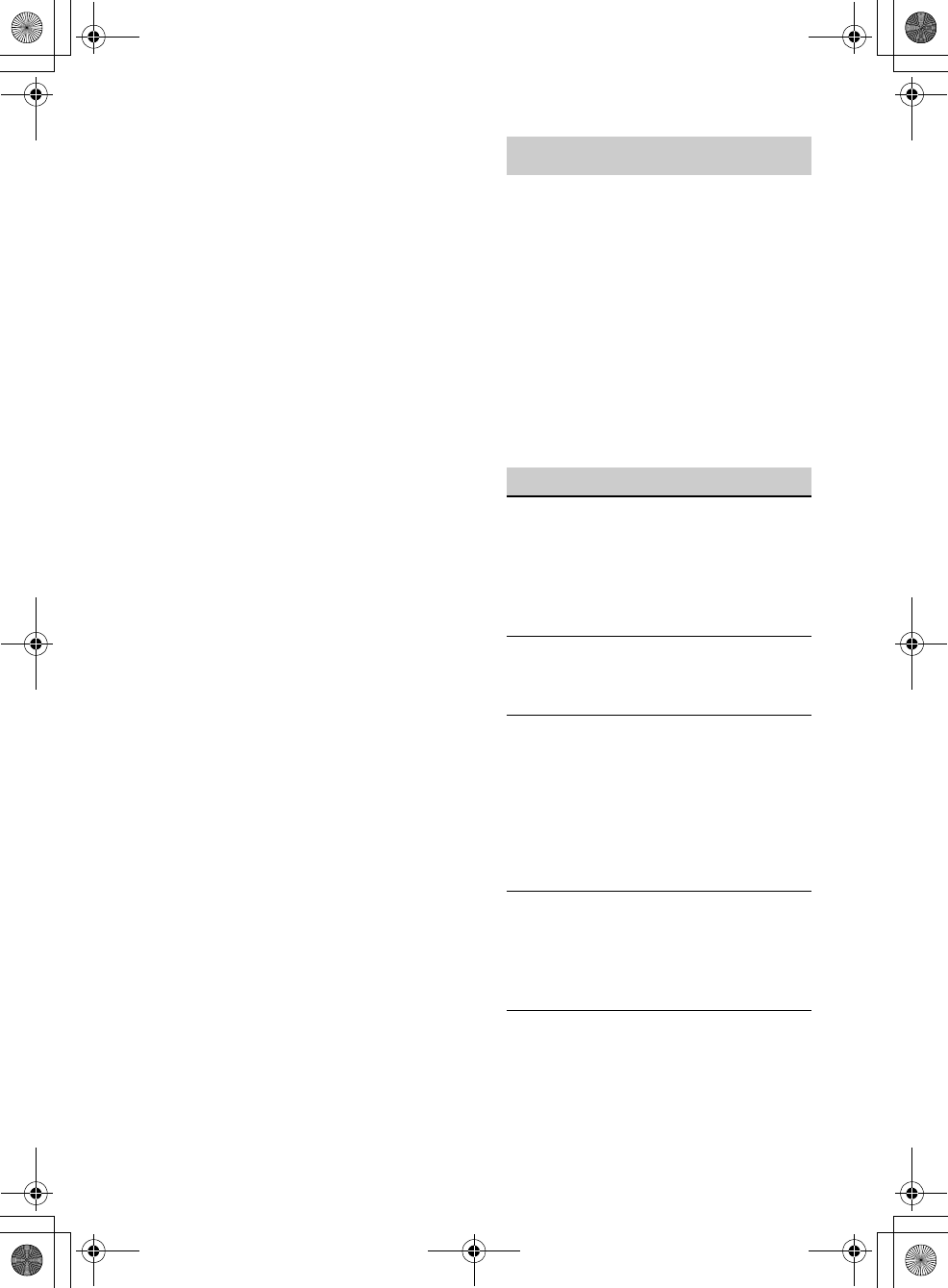
34
MEX-BT3000P
4-295-765-21(1)
M:\164\Win XP ML Acr7.0\ML\4295765211_MEX-BT3000P_US-
CaFR(FM8.0_600dpi)\4295765211_MEX-BT3000P_US-CaFR\02CaFR\01FR02CD-U.fm
masterpage:Left
Accessoires/appareils en option :
Récepteur SiriusXM Connect : SXV100
Il est possible que votre détaillant ne dispose
pas de certains accessoires énoncés ci-dessus.
Veuillez vous adresser à lui pour tout
renseignement complémentaire.
La conception et les caractéristiques
techniques sont sujettes à modification sans
préavis.
Dépannage
La liste de vérification suivante vous aidera à
remédier aux problèmes que vous pourriez
rencontrer avec cet appareil. Avant de passer
en revue la liste ci-dessous, vérifiez les
procédures de raccordement et d’utilisation.
Pour plus de détails sur l’utilisation du fusible
et le retrait de l’appareil du tableau de bord,
reportez-vous au manuel d’installation/
raccordement fourni avec cet appareil.
Si vous ne parvenez pas à régler le problème,
visitez le site d’assistance à l’adresse indiquée
sur la couverture arrière.
Généralités
L’appareil n’est pas alimenté.
Vérifiez le raccordement ou le fusible.
Si l’appareil est éteint et que l’affichage
disparaît, il est impossible de commander
l’appareil avec la télécommande.
– Mettez l’appareil en marche.
L’antenne électrique ne se déploie pas.
L’antenne électrique ne dispose pas d’un
boîtier de relais.
Aucun son n’est émis.
La fonction ATT est activée ou la fonction
ATT téléphone (lorsque le câble d’interface
d’un téléphone de voiture est raccordé au câble
ATT) est activée.
La position de la commande d’équilibre avant/
arrière « FADER » n’est pas réglée pour un
système à 2 haut-parleurs.
Aucun bip n’est émis.
Le bip est désactivé (page 26).
Un amplificateur de puissance en option est
raccordé et vous n’utilisez pas l’amplificateur
intégré.
Le contenu de la mémoire a été effacé.
Le câble d’alimentation ou la batterie a été
déconnecté(e) ou n’est pas raccordé(e)
correctement.
00US-FR+00COV-U.book Page 34 Tuesday, August 30, 2011 12:59 PM

M:\164\Win XP ML Acr7.0\ML\4295765211_MEX-BT3000P_US-
CaFR(FM8.0_600dpi)\4295765211_MEX-BT3000P_US-CaFR\02CaFR\01FR02CD-U.fm
masterpage:Right
35
MEX-BT3000P
4-295-765-21(1)
Les stations mémorisées sont effacées et
l’heure est remise à zéro.
Le fusible est grillé.
Émission de bruit lorsque la position de la clé
de contact est modifiée.
Les câbles ne sont pas raccordés correctement
au connecteur d’alimentation du véhicule
destiné aux accessoires.
Pendant la lecture ou la réception, l’écran du
mode de démonstration apparaît.
Si aucune opération n’est effectuée pendant
5 minutes alors que le réglage « DEMO-ON »
est sélectionné, l’écran du mode de
démonstration apparaît.
– Sélectionnez le réglage « DEMO-OFF »
(page 27).
L’affichage disparaît de la fenêtre
d’affichage ou il n’apparaît pas.
Le régulateur de luminosité est réglé à « DIM-
ON » (page 27).
L’affichage est désactivé si vous maintenez la
touche enfoncée.
– Maintenez enfoncée la touche
de l’appareil jusqu’à ce que
l’affichage apparaisse.
Les connecteurs sont sales (page 32).
La fonction Auto Off est inopérante.
L’appareil est en marche. La fonction Auto Off
s’active lorsque l’appareil est éteint.
– Éteignez l’appareil.
Réception radio
Impossible de capter des stations.
Le son est parasité.
Le raccordement est incorrect.
– Raccordez un câble REM OUT (rayé bleu/
blanc) ou un câble d’alimentation
d’accessoires (rouge) au câble d’alimentation
de l’amplificateur d’antenne du véhicule
(uniquement si votre véhicule est équipé
d’une antenne de radio intégrée dans la
fenêtre arrière ou latérale).
– Vérifiez le raccordement de l’antenne du
véhicule.
– Si l’antenne automatique ne se déploie pas,
vérifiez le raccordement du câble de
commande d’antenne électrique.
Impossible de capter une station
présélectionnée.
Enregistrez la fréquence correcte dans la
mémoire.
Le signal capté est trop faible.
La syntonisation automatique est
impossible.
Le signal capté est trop faible.
– Réglez manuellement la fréquence.
RDS
PTY affiche « - - - - - - - - ».
La station captée n’est pas une station RDS.
Aucune donnée RDS n’a été reçue.
La station ne spécifie pas le type d’émission.
Lecture de CD
Impossible d’introduire le disque.
Un autre disque est déjà en place.
Le disque a été introduit de force à l’envers ou
dans le mauvais sens.
La lecture du disque ne commence pas.
Le disque est défectueux ou sale.
Les CD-R/CD-RW ne sont pas destinés à un
usage audio (page 30).
Impossible de lire des fichiers MP3/WMA.
Le disque n’est pas compatible avec le format
et la version MP3/WMA. Pour plus de détails
sur les formats et disques pouvant être lus,
visitez le site d’assistance.
Certains fichiers MP3/WMA exigent un délai
plus long que d’autres avant le début de la
lecture.
La lecture des types de disques suivants exige
un délai de démarrage plus long :
– disques comportant une hiérarchie de
dossiers complexe.
– disques enregistrés en multisession.
– disques auxquels il est possible d’ajouter des
données.
00US-FR+00COV-U.book Page 35 Tuesday, August 30, 2011 12:59 PM
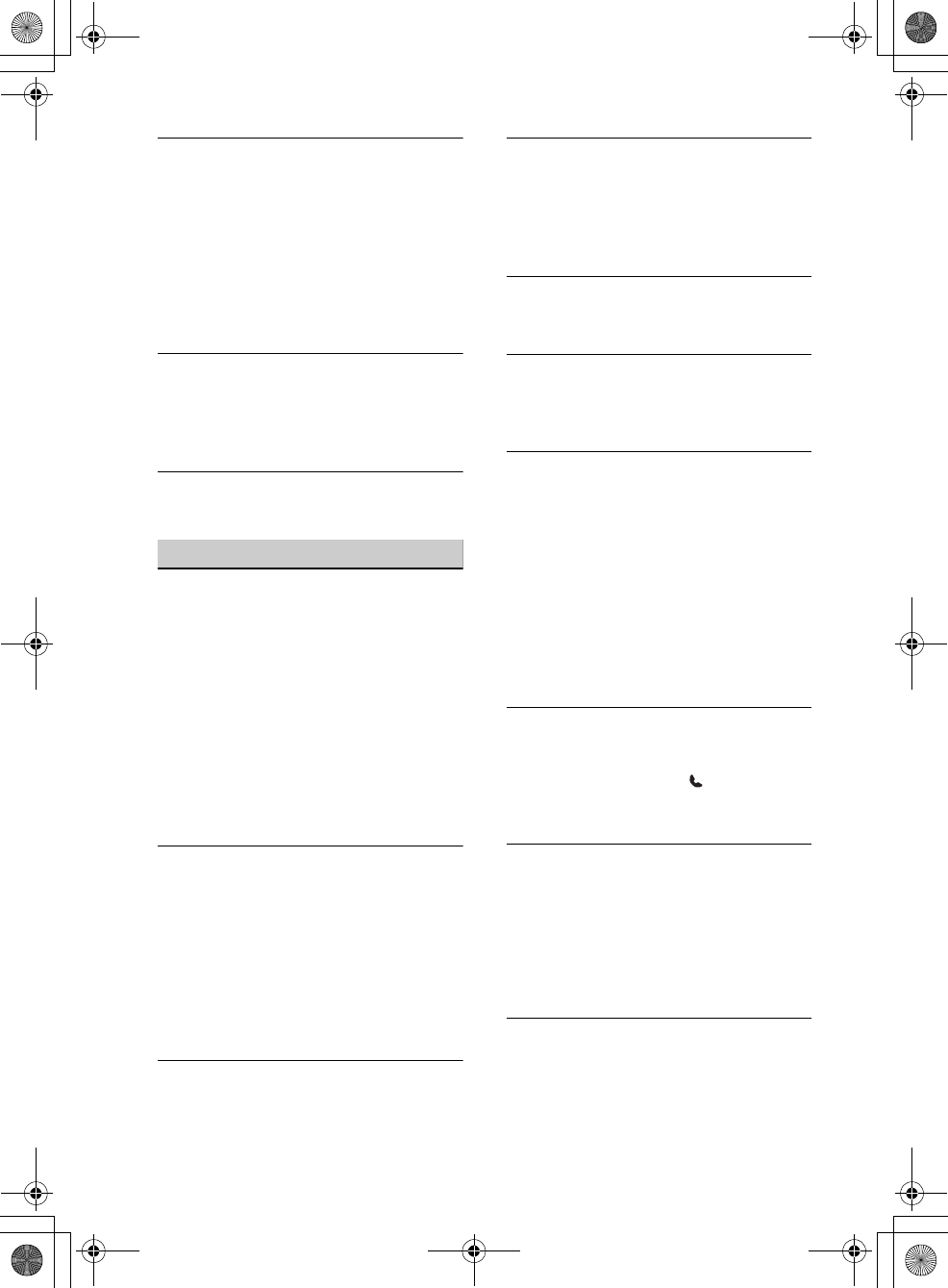
36
MEX-BT3000P
4-295-765-21(1)
M:\164\Win XP ML Acr7.0\ML\4295765211_MEX-BT3000P_US-
CaFR(FM8.0_600dpi)\4295765211_MEX-BT3000P_US-CaFR\02CaFR\01FR02CD-U.fm
masterpage:Left
Les éléments d’affichage ne défilent pas.
Pour certains disques contenant un grand
nombre de caractères, la fonction de
défilement peut être inopérante.
La fonction « AUTO SCR » est réglée à
«OFF».
– Réglez l’appareil à « A.SCRL-ON »
(page 27).
– Appuyez sur la touche (SCRL) et
maintenez-la enfoncée.
Le son est saccadé.
L’installation est incorrecte.
– Installez l’appareil suivant un angle de moins
de 45° dans un endroit stable du véhicule.
Le disque est défectueux ou sale.
Impossible d’éjecter le disque.
Appuyez sur (éjecter) (page 7).
Fonction Bluetooth
Le périphérique à connecter ne détecte pas
cet appareil.
Avant d’effectuer le pairage, réglez cet appareil
en mode de veille de pairage.
Pendant la connexion avec un périphérique
Bluetooth, cet appareil ne peut pas être détecté
par un autre périphérique.
– Désactivez la connexion en cours et
recherchez cet appareil à partir de l’autre
périphérique.
Une fois le pairage du périphérique effectué,
activez la transmission du signal Bluetooth
(page 17, 18).
Impossible d’établir la connexion.
La connexion est contrôlée à partir d’un côté
(cet appareil ou le périphérique Bluetooth),
mais pas des deux.
– Établissez la connexion à cet appareil à partir
d’un périphérique Bluetooth ou vice versa.
Vérifiez les procédures de pairage et de
connexion dans le manuel de l’autre
périphérique, etc., puis recommencez cette
opération.
Le nom du périphérique détecté ne s’affiche
pas.
Selon l’état de l’autre périphérique, il peut être
impossible d’obtenir un nom.
Pas de sonnerie.
Réglez le volume en tournant la molette de
réglage pendant la réception d’un appel.
Selon le périphérique à connecter, la sonnerie
peut ne pas être émise correctement.
– Réglez « RINGTONE » sur « 1 » (page 15).
Le volume de la voix de l’interlocuteur est
faible.
Réglez le niveau de volume.
Un interlocuteur trouve le volume trop faible
ou trop élevé.
Réglez le volume en conséquence à l’aide du
réglage de gain de micro (page 20).
Il y a de l’écho ou des parasites pendant les
conversations téléphoniques.
Réduisez le volume.
Réglez le mode EC/NC sur « EC/NC-1 » ou
«EC/NC-2» (page20).
Si le niveau de bruit environnant est plus élevé
que celui de l’appel téléphonique, essayez de
réduire ce bruit.
Par exemple, si une fenêtre est ouverte et que le
niveau de bruit de la rue, etc., est élevé, fermez
la fenêtre. Si la climatisation produit beaucoup
de bruit, réduisez son intensité.
Le téléphone n’est pas connecté.
Pendant la lecture d’un périphérique audio
Bluetooth, le téléphone n’est pas connecté,
même si vous appuyez sur (mains libres).
– Établissez la connexion à partir du
téléphone.
La qualité sonore du téléphone est
mauvaise.
La qualité sonore du téléphone dépend des
conditions de réception du téléphone
cellulaire.
– Si la réception est mauvaise, déplacez votre
véhicule dans un endroit permettant
d’améliorer la réception du signal.
Le volume du périphérique audio connecté
est faible (ou élevé).
Le niveau de volume varie d’un périphérique
audio à l’autre.
– Réglez le volume du périphérique audio
connecté ou de cet appareil.
00US-FR+00COV-U.book Page 36 Tuesday, August 30, 2011 12:59 PM
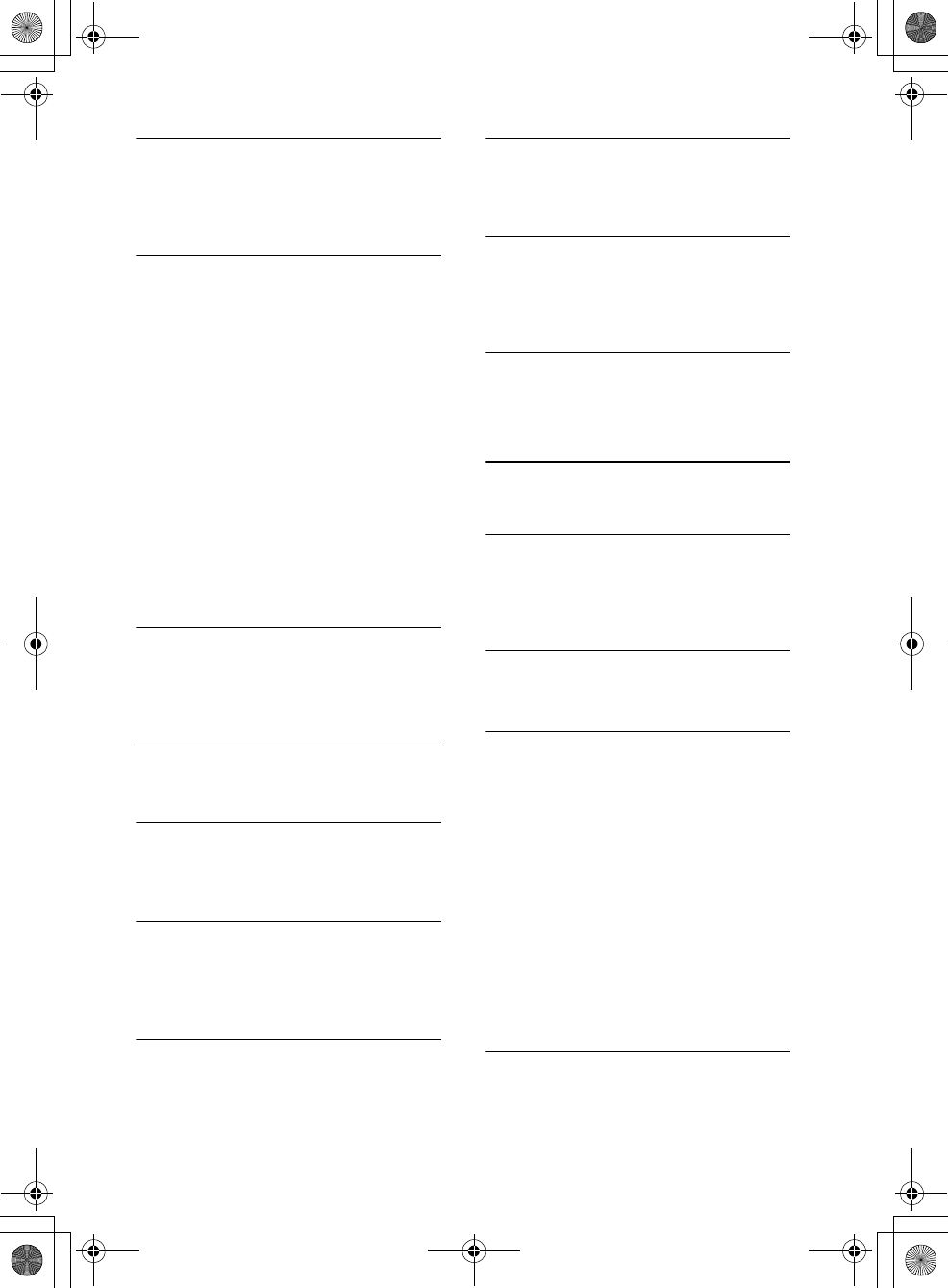
M:\164\Win XP ML Acr7.0\ML\4295765211_MEX-BT3000P_US-
CaFR(FM8.0_600dpi)\4295765211_MEX-BT3000P_US-CaFR\02CaFR\01FR02CD-U.fm
masterpage:Right
37
MEX-BT3000P
4-295-765-21(1)
Le périphérique audio Bluetooth n’émet
aucun son.
Le périphérique audio est en pause.
– Redémarrez la lecture sur le périphérique
audio.
Le son est saccadé pendant la lecture d’un
périphérique audio Bluetooth.
Réduisez la distance entre l’appareil et le
périphérique audio Bluetooth.
Si le périphérique audio Bluetooth est rangé
dans un étui qui interrompt le signal, sortez-le
de cet étui pendant l’utilisation.
Plusieurs périphériques Bluetooth ou autres
périphériques qui émettent des ondes radio
sont utilisés à proximité.
– Éteignez les autres périphériques.
– Augmentez la distance des autres
périphériques.
Le son de la lecture s’interrompt
momentanément lorsque la connexion entre
cet appareil et le téléphone cellulaire est en
cours. Il ne s’agit pas d’un problème de
fonctionnement.
Impossible de commander le périphérique
audio Bluetooth connecté.
Assurez-vous que le périphérique audio
Bluetooth connecté soit compatible avec le
profil AVRCP.
Certaines fonctions sont inopérantes.
Assurez-vous que le périphérique à connecter
soit compatible avec les fonctions en question.
Le nom de l’appelant ne s’affiche pas lors de
la réception d’un appel.
Le téléphone appelant n’est pas réglé pour
envoyer le numéro de téléphone.
Un appel commence involontairement.
Le téléphone à connecter est réglé pour
répondre à un appel automatiquement.
« AUTO ANSWER » de cet appareil est réglé
sur «ANS-1» ou «ANS-2» (page15).
Échec du pairage dans le temps alloué.
Selon le périphérique à connecter, le temps
alloué pour le pairage peut être court.
– Essayez de terminer le pairage dans le temps
alloué.
La fonction Bluetooth est inopérante.
Appuyez sur pendant plus de
2 secondes pour éteindre l’appareil, puis
rallumez-le.
Aucun son n’est émis par les haut-parleurs
du véhicule lors d’un appel en mains libres.
Si le son est émis par le téléphone cellulaire,
réglez ce dernier de façon à ce qu’il émette le
son au moyen des haut-parleurs du véhicule.
Impossible d’établir la connexion Pandora®.
Fermez l’application Pandora® sur le
périphérique mobile, puis redémarrez-la.
Affichage des erreurs et
messages
BT BUSY
Le répertoire et l’historique des appels du
téléphone cellulaire ne sont pas accessibles à
partir de cet appareil.
– Attendez un instant, puis essayez à nouveau.
EMPTY
L’historique des appels est vide.
Le répertoire est vide.
ERROR
Le disque est sale ou inséré à l’envers.
– Nettoyez le disque ou insérez-le
correctement.
Un disque vierge a été inséré.
Le disque ne peut pas être lu en raison de
certains problèmes.
– Insérez un autre disque.
Appuyez sur (éjecter) pour retirer le disque.
Échec de l’initialisation BT.
Échec de l’accès au répertoire.
Le contenu du répertoire a été modifié pendant
l’accès au téléphone cellulaire.
– Accédez à nouveau au répertoire sur le
téléphone cellulaire.
P (numéro de présélection) EMPTY
La fonction de présélection est vide.
00US-FR+00COV-U.book Page 37 Tuesday, August 30, 2011 12:59 PM

38
MEX-BT3000P
4-295-765-21(1)
M:\164\Win XP ML Acr7.0\ML\4295765211_MEX-BT3000P_US-
CaFR(FM8.0_600dpi)\4295765211_MEX-BT3000P_US-CaFR\02CaFR\01FR02CD-U.fm
masterpage:Left
FAILURE
Le raccordement des haut-parleurs ou des
amplificateurs est incorrect.
– Reportez-vous au manuel d’installation/
raccordement de ce modèle pour vérifier les
raccordements.
MEM FAILURE
Cet appareil n’a pas réussi à mémoriser le
contact dans la fonction de présélection.
– Assurez-vous de sélectionner un numéro
approprié (page 21).
NO DEV (Pas de périphérique)
Un périphérique audio Bluetooth est
sélectionné comme source alors qu’aucun
périphérique audio Bluetooth n’est raccordé.
Un périphérique audio Bluetooth a été
déconnecté pendant un appel.
– Assurez-vous de raccorder un périphérique
audio Bluetooth.
Un téléphone Bluetooth est sélectionné
comme source alors qu’aucun téléphone
cellulaire n’est connecté. Un téléphone
cellulaire a été déconnecté pendant un appel.
– Assurez-vous de connecter un téléphone
cellulaire.
NO INFO (Aucune information)
Le nom de réseau et le nom de téléphone
cellulaire ne sont pas reçus pendant que le
téléphone cellulaire est connecté.
NO MUSIC
Le disque ne contient pas de fichiers de
musique.
– Insérez un CD audio dans cet appareil.
NO NAME
Aucun nom de disque/d’album/d’artiste/de
plage n’est écrit dans la plage.
NO SUPRT
Le téléphone cellulaire connecté via Bluetooth
n’est pas compatible PBAP (Phone Book
Access Profile). En pareil cas, cet appareil ne
peut pas accéder au répertoire ou à l’historique
des appels du téléphone cellulaire.
OFFSET
Il se peut que l’appareil soit défectueux.
– Vérifiez le raccordement. Si le message
d’erreur ne disparaît pas de l’affichage,
contactez votre détaillant Sony le plus
proche.
PUSH EJT (Appuyez sur éjecter)
Impossible d’éjecter le disque.
–Appuyez sur (éjecter).
READ
L’appareil lit toutes les informations relatives
aux plages et albums du disque.
– Attendez que la lecture soit terminée et la
lecture commence automatiquement. Selon
la structure du disque, cette opération peut
prendre plus d’une minute.
UNKNOWN
Le nom ou le numéro de téléphone ne peut pas
être affiché pendant la navigation dans le
répertoire ou l’historique des appels.
WITHHELD
Le numéro de téléphone est caché par
l’appelant.
«» ou «»
En mode de retour ou d’avance rapide, vous
avez atteint le début ou la fin du disque et vous
ne pouvez pas aller plus loin.
«»
Le caractère ne peut pas être affiché sur
l’appareil.
Pour la radio Internet Pandora® via
Bluetooth :
OPEN APP (Ouvrez l’application), PRESS
PAUSE
Pandora® ne démarre pas.
– Démarrez l’application Pandora® sur le
périphérique mobile, puis appuyez sur
(PAUSE).
CHK DEV (Vérifiez le périphérique)
Pandora® ne démarre pas.
– Démarrez l’application Pandora® et
connectez-vous à votre compte.
00US-FR+00COV-U.book Page 38 Tuesday, August 30, 2011 12:59 PM
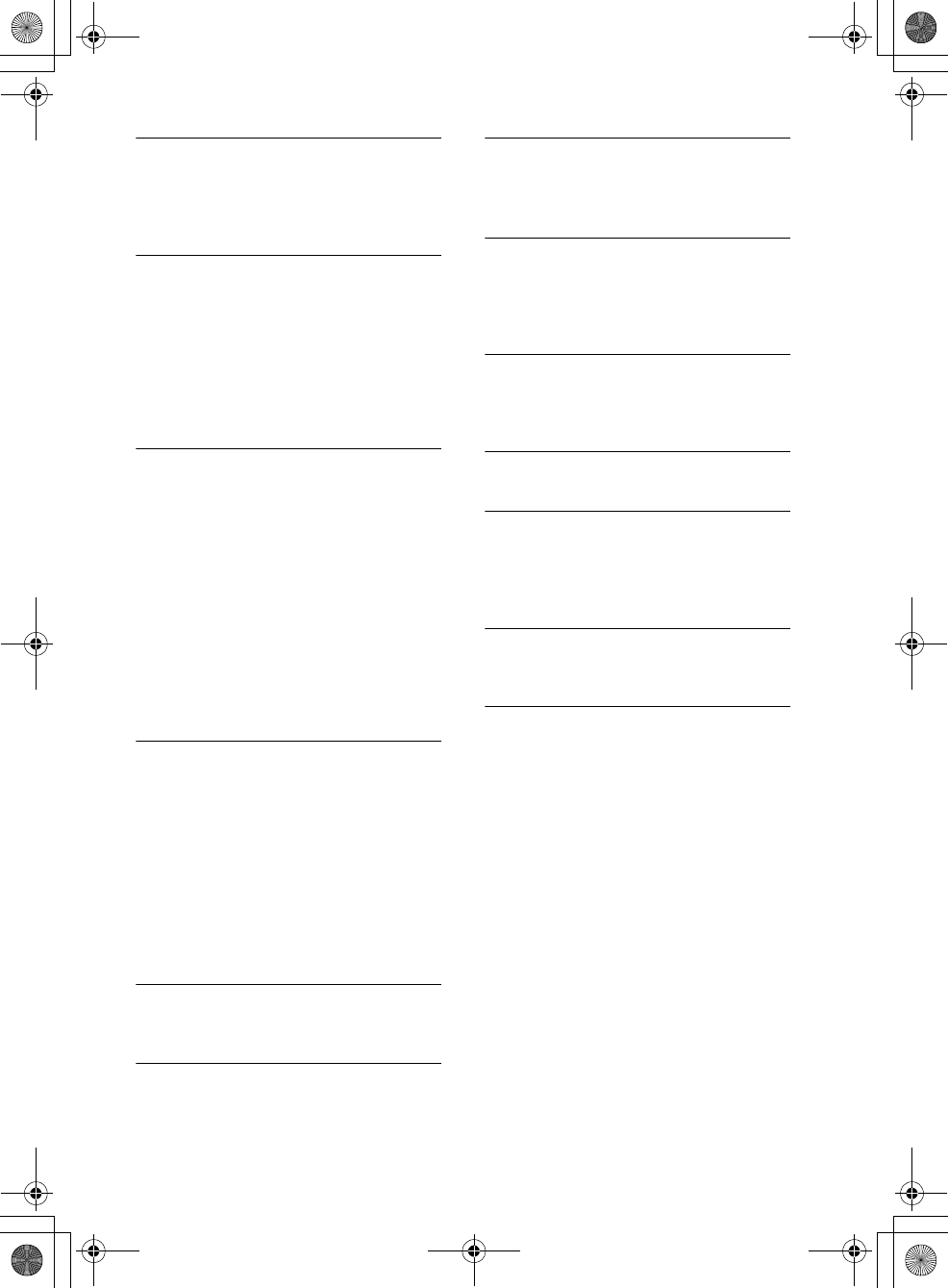
M:\164\Win XP ML Acr7.0\ML\4295765211_MEX-BT3000P_US-
CaFR(FM8.0_600dpi)\4295765211_MEX-BT3000P_US-CaFR\02CaFR\01FR02CD-U.fm
masterpage:Right
39
MEX-BT3000P
4-295-765-21(1)
NO STATION
Votre compte Pandora® ne contient aucune
station.
– Créez une station sur votre périphérique
mobile.
NO SKIP
Le saut des plages n’est pas possible dans
Pandora®.
– Attendez que le message publicitaire se
termine.
– Pandora® limite le nombre de sauts permis
sur leur service. Attendez le début de la
chanson suivante ou sélectionnez une autre
station dans la liste.
NOT ALLOWED
Il n’est pas permis de laisser une appréciation.
– Attendez que le message publicitaire se
termine.
– Certaines fonctions, telles que la station
partagée, ne permettent pas de laisser une
appréciation. Attendez le début de la
chanson suivante ou sélectionnez une autre
station dans la liste.
La mise en signet n’est pas permise.
– Attendez que le message publicitaire se
termine.
– Sélectionnez une autre chanson ou station,
puis essayez à nouveau.
ERROR
Vous n’avez pas réussi à laisser une
appréciation.
– Essayez de laisser une appréciation positive/
négative à nouveau.
Vous n’avez pas réussi à utiliser la mise en
signet.
– Essayez d’utiliser la mise en signet à
nouveau.
Pour SiriusXM :
CH LOCKD (Canal verrouillé)
Le canal sélectionné est verrouillé par la
fonction de contrôle parental.
CH UNAVL (Canal indisponible)
Le canal sélectionné n’est pas disponible.
Le canal actif est devenu indisponible.
CH UNSUB (Canal nécessitant un abonnement)
Vous ne disposez pas d’un abonnement pour le
canal sélectionné.
L’abonnement au canal actif est terminé.
CHK TUNR (Vérifiez le récepteur)
Le récepteur SiriusXM Connect ne fonctionne
pas correctement.
– Déconnectez le récepteur SiriusXM
Connect, puis raccordez-le à nouveau.
CHEK ANT (Vérifiez l’antenne)
L’antenne n’est pas utilisée correctement.
– Assurez-vous que l’antenne soit raccordée et
utilisée correctement.
CODE ERROR
Le mot de passe entré est invalide.
MEM FAILURE
Cet appareil n’a pas réussi à mémoriser le canal
dans la fonction de présélection.
– Assurez-vous de sélectionner un canal
approprié.
NOSIGNAL
Le service est interrompu en raison d’une
interruption du signal.
SUB UPDT (Abonnement mis à jour),
PRESS SELECT
Votre abonnement a été mis à jour.
– Appuyez sur la touche de sélection.
Si ces solutions ne permettent pas d’améliorer
la situation, contactez votre détaillant Sony le
plus proche.
Si vous devez faire réparer l’appareil en raison
d’un problème de lecture de CD, apportez le
disque utilisé au moment où le problème s’est
produit.
00US-FR+00COV-U.book Page 39 Tuesday, August 30, 2011 12:59 PM
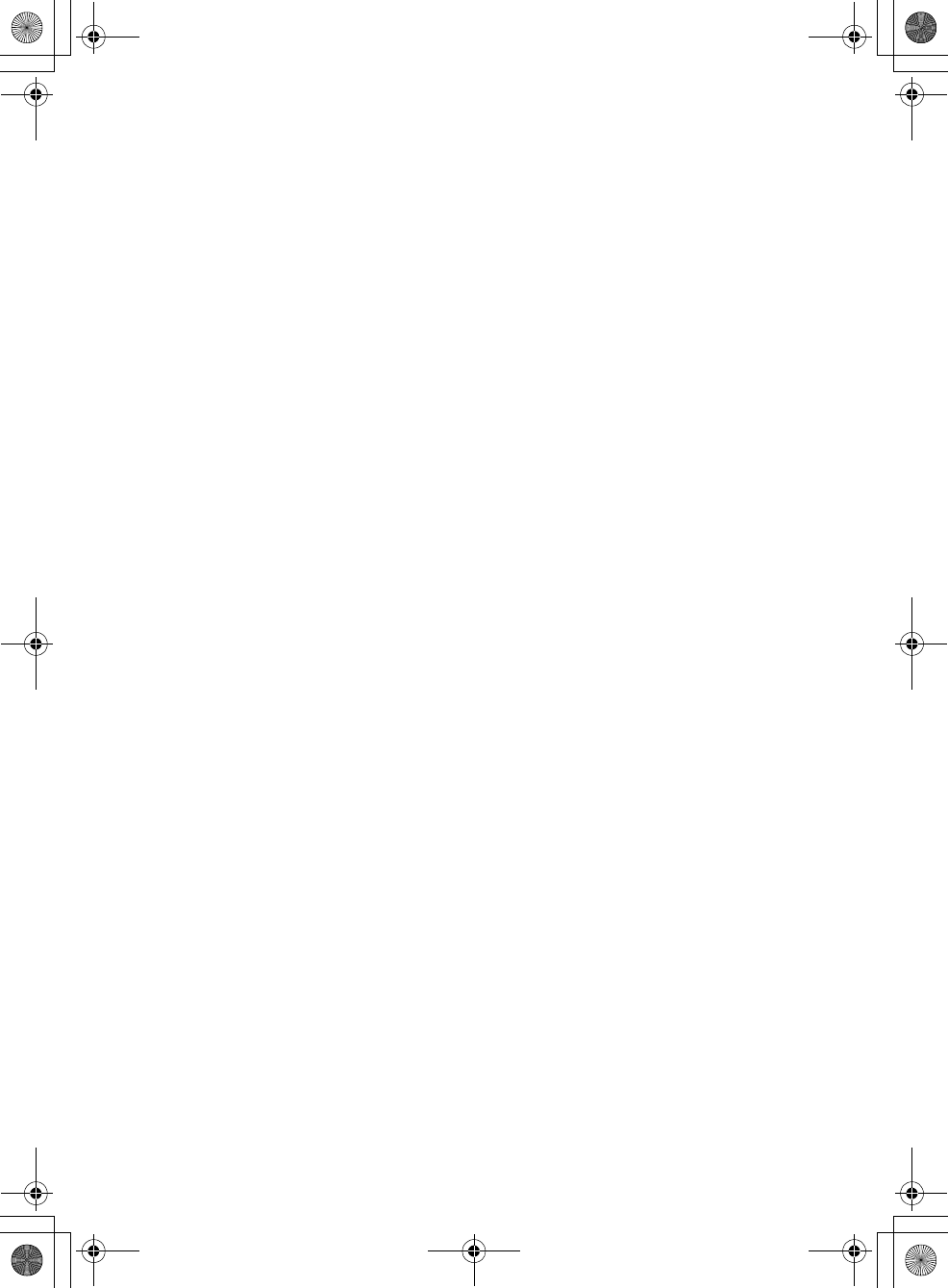
masterpage:BlankM:\164\Win XP ML Acr7.0\ML\4295765211_MEX-BT3000P_US-
CaFR(FM8.0_600dpi)\4295765211_MEX-BT3000P_US-CaFR\02CaFR\01FR02CD-U.fm
MEX-BT3000P
4-295-765-21(1)
00US-FR+00COV-U.book Page 40 Tuesday, August 30, 2011 12:59 PM
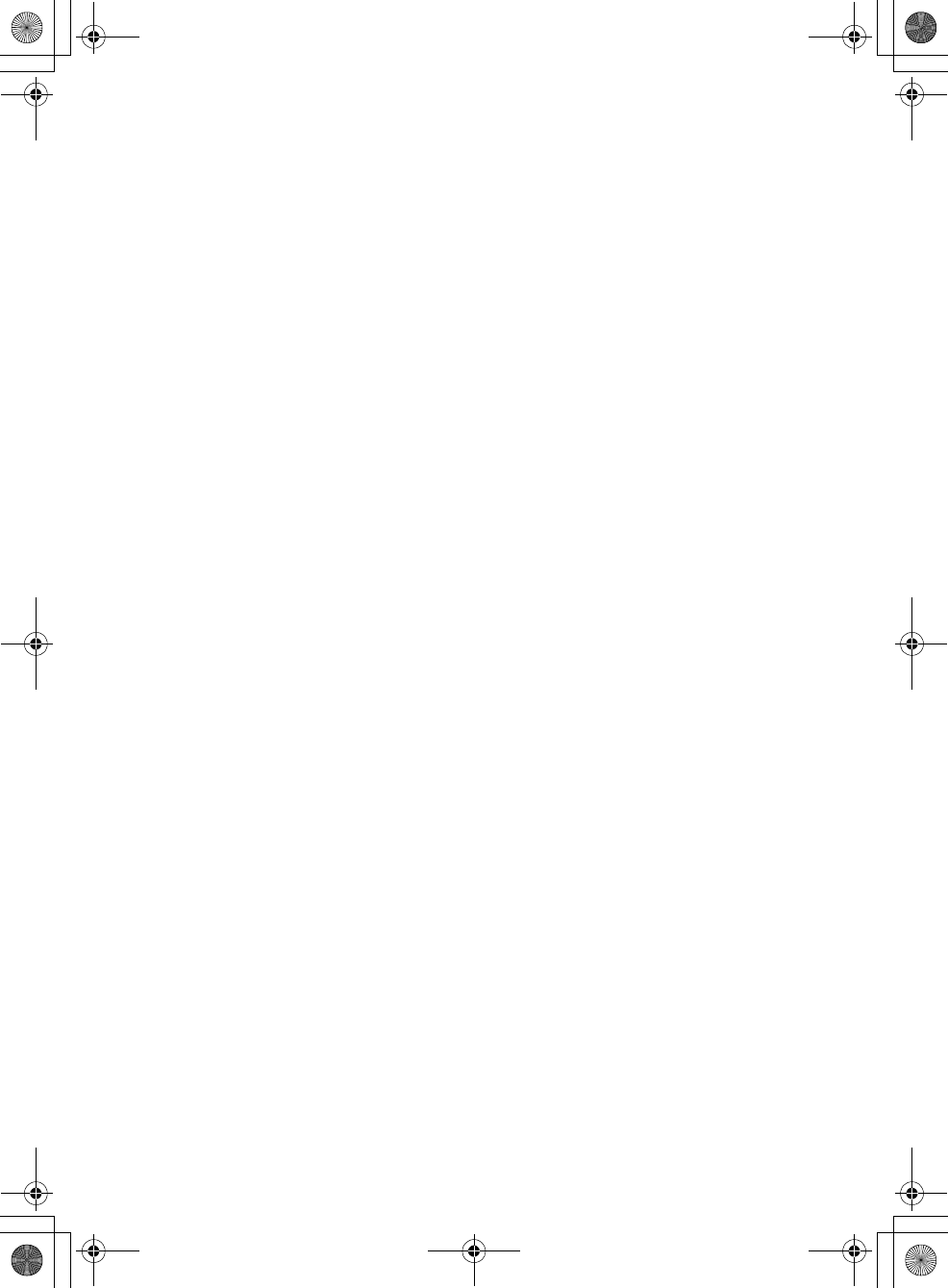
masterpage:BlankM:\164\Win XP ML Acr7.0\ML\4295765211_MEX-BT3000P_US-
CaFR(FM8.0_600dpi)\4295765211_MEX-BT3000P_US-CaFR\02CaFR\01FR02CD-U.fm
MEX-BT3000P
4-295-765-21(1)
00US-FR+00COV-U.book Page 41 Tuesday, August 30, 2011 12:59 PM
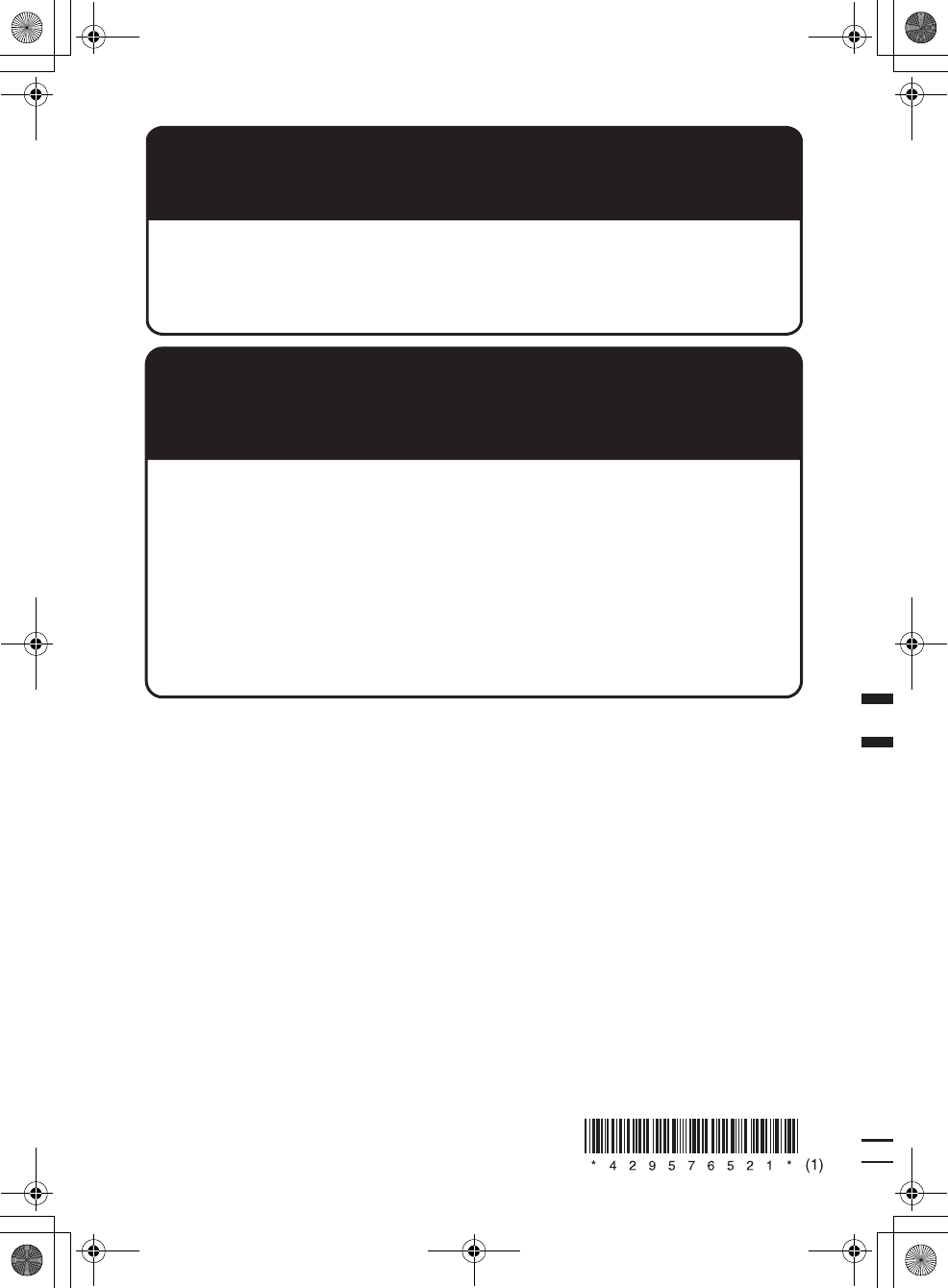
©2011 Sony Corporation Printed in Thailand
http://www.sony.net/
MEX-BT3000P
4-295-765-21(1)
M:\164\Win XP ML Acr7.0\ML\4295765211_MEX-BT3000P_US-Ca-
FR(FM8.0_600dpi)\4295765211_MEX-BT3000P_US-CaFR\01US\04US+03BCO-U.fm
masaterpage:Left
http://esupport.sony.com
http://www.sony.com/mobileAV
Site d’assistance
Si vous avez des questions ou si vous souhaitez consulter les
toutes dernières informations techniques sur ce produit,
rendez-vous sur le site Web suivant :
Support site
If you have any questions or for the latest support
information on this product, please visit the web site
below:
If you have any questions/problems
regarding this product, try the following:
1
Read Troubleshooting in these
Operating Instructions.
2
Please contact (U.S.A. only);
Call 1-800-222-7669
URL http://www.SONY.com
00US-FR+00COV-U.book Page 36 Tuesday, August 30, 2011 12:59 PM